
S790
Gigaset Communications GmbH
Frankenstr. 2a, D-46395 Bocholt
Manufactured by Gigaset Communications GmbH
under trademark license of Siemens AG.
As of 1 Oct. 2011 Gigaset products bearing the
trademark 'Siemens' will exclusively use the trademark 'Gigaset'.
© Gigaset Communications GmbH 2010
All rights reserved. Subject to availability.
www.gigaset.com
S790
GIGASET. INSPIRING CONVERSATION.
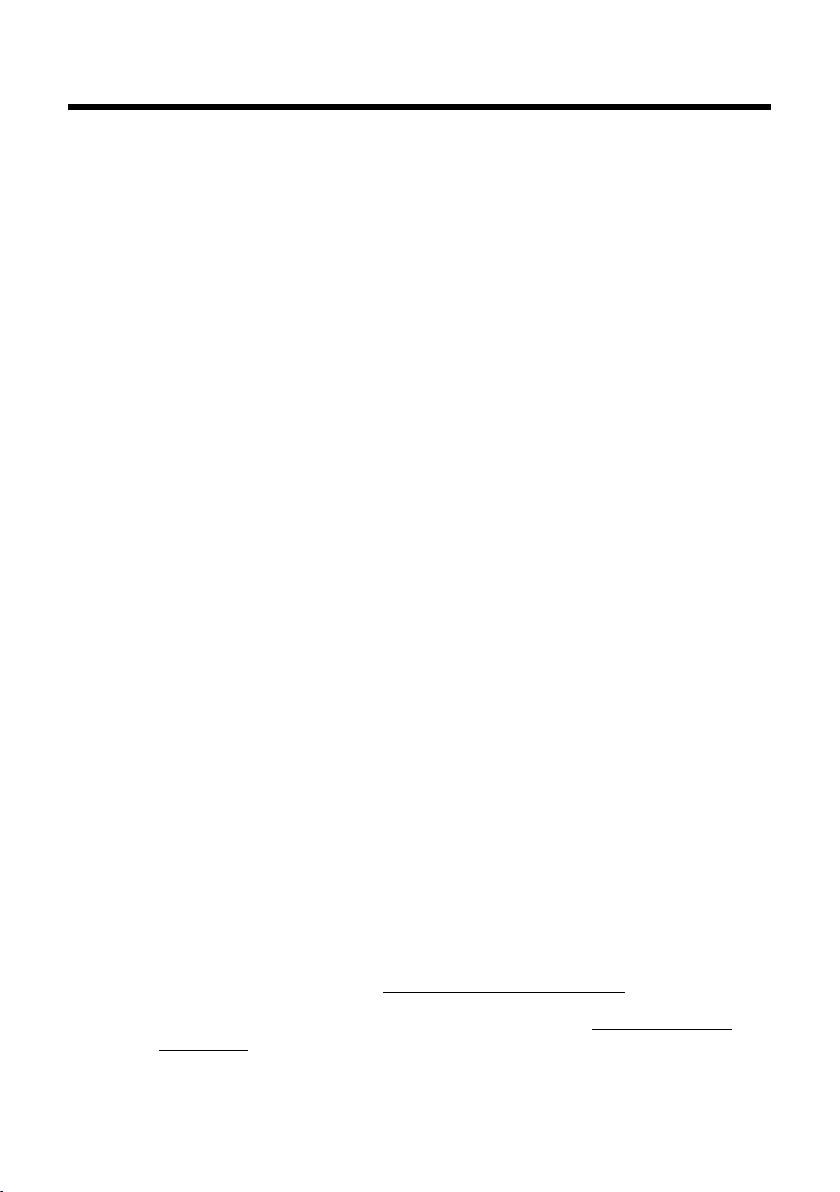
Gigaset S790 – več kot samo telefoniranje
Gigaset S790 – več kot samo telefoniranje
Vaš telefon postavlja nove standarde za komunikacijo v vašem domačem okolju.
Njegova kakovost in uporabniški vmesnik sta izstopajoča na področju brezvrvičnih
telefonov.
Omogoča prvovrstno kakovost prenosa govora pri prostoročnem telefoniranju in
visoko prilagodljivost s svojim USB vmesnikom.
Zahvaljujoč velikemu TFT prikazovalniku, uporabniku prijazni tipkovnici in
preglednemu vodenju po meniju vas enostavno prepriča z uporabnostjo.
Vaš telefon zna več:
u Sinhronizirate vaše imenike z naslovi na telefonu, mobilnem telefonu in
osebnem računalniku prek USB vmesnika s pomočjo programske opreme
Gigaset QuickSync (
u V vaš telefon shranite termine (¢str. 50) in obletnice, npr. rojstne dni
¢ str. 34) – vaš telefon vas bo nanje pravočasno opomnil.
(
u Označite pomembne sogovornike kot VIP – tako pomembne klice spoznate že
po zvoku pozivnega signala (
u Vnosu v imeniku z naslovi dodelite sliko – v prihodnje se prikaže slika pri vsakem
klicu s te klicne številke (
u Ne želite sprejeti klicev, pri katerih je kličoči onemogočil posredovanje svoje
klicne številke – ni težave: Vašo prenosno enoto nastavite tako, da poziva samo
v primeru, če prenos klicne številke ni bil onemogočen (
u Ne želite, da vas pozivanje telefona moti – s časovnim upravljanjem vaš telefon
poziva samo takrat, ko vi to želite (
signalizirajo.
u Tipke telefona programirate s pomembnimi klicnimi številkami, ki jih večkrat
uporabljate. Izbiranje klicne številke potem lahko dosežete s pritiskom samo ene
¢ str. 59).
tipke (
u Preglejte vaše osebne slike kot dia prikaz ohranjevalnika zaslona (¢ str. 60).
u Prilagodite vaš Gigaset na vaše potrebe za prostoročno delovanje (¢ str. 62) in
naravnajte svetlost tipkovnice po svojem okusu (
u Nastavite prikazovalnik na prikaz povečanih črk – s tem povečate ločljivost v
določenih za vas pomembnih situacijah, npr. v imeniku z naslovi in v seznamih
¢ str. 60).
(
u Nastavite prikaz menija po vaših potrebah tako, da so prikazane samo
pomembne funkcije (standardni prikaz) ali so prikazane vse funkcije
(ekspertni prikaz
ekspertnem načinu prikaza, so označeni s simbolom
u Telefonirajte okolju prijazno – Gigaset Green Home. Podrobnosti o naših ECO
DECT izdelkih najdete pod www.gigaset.com/customercare
¢ str. 75).
¢ str. 31).
¢ str. 31).
¢ str. 63). Pri tem se VIP klici vseeno
¢ str. 61).
) (¢ str. 24). Vnosi menija, ki so na voljo samo v
•
•
¢ str. 63).
.
.
Več informacij o vašem telefonu najdete na internetu pod www.gigaset.com/
gigasets790.
Veliko veselja z vašim novim telefonom!
1

Pregled prenosne enote
i
V
07:15
INT 1 14 Okt
Klici SMS
2
4
6
5
7
8
16
14
9
1
15
17
11
13
3
10
12
Tipka za
prijavo/
iskanje
(
¢str. 54)
Pregled prenosne enote
Osnovna enota
2
1 Prikazovalnik v stanju mirovanja
2 Stanje napolnjenosti akumulatorja
(
¢str. 15)
3 Stranski tipki
Nastavljanje glasnosti govora (
ali glasnosti pozivanja (¢ str. 62)
4 Funkcijski tipki (
5 Tipka za sporočila (
Dostop do seznamov kličočih in sporočil;
utripa: novo sporočilo ali nov klic
6 Tipka za položitev, vključitev/izključitev
Zaključitev zveze, prekinitev funkcije, vrnitev
za en nivo menija (pritisnite na kratko), vrnitev
v stanje mirovanja (pritisnite in držite),
vključitev/izključitev prenosne enote (v stanju
mirovanja pritisnite in držite)
7 Tipka lojtrca
Vključitev/izključitev zapore tipkovnice
(v stanju mirovanja pritisnite in držite);
menjava med pisanjem velikih in malih črk ter
pisanjem cifer
8 Tipka za izključitev mikrofona (
Izključitev mikrofona
9 Mikrofon
10 Tipka R
- Vmesna zveza (flash)
- Vnašanje pavze med izbiranjem
(pritisnite in držite)
11 Tipka zvezdica
Vključitev/izključitev pozivnega zvočnega
signala (pritisnite in držite);
pri vzpostavljeni zvezi: preklop med dekadnim
in tonskim načinom izbiranja (pritisnite na
kratko);
pri vnosu besedila: odpiranje tabele posebnih
znakov
12 Priključek za naglavno slušalko
(
¢str. 16)
13 Tipka 1
Izbiranje odzivnika omrežja (pritisnite in
držite)
14 Tipka za dvig slušalke
utripa: dohodni klic;
vzpostavljanje zveze; odpiranje seznama za
ponavljanje izbiranja (pritisnite na kratko);
začetek izbiranja (pritisnite in držite);
Pri pisanju SMS: pošiljanje SMS
15 Tipka za prostoročno telefoniranje
Preklop med delovanjem s slušalko in
prostoročnim delovanjem
16 Tipka za upravljanje (
17 Sprejemna moč (
Zelena barva: aktiviran Eco nacin
(¢str. 49)
¢str. 19)
¢str. 36)
¢str. 15)
¢str. 61)
¢str.28)
¢str. 18)
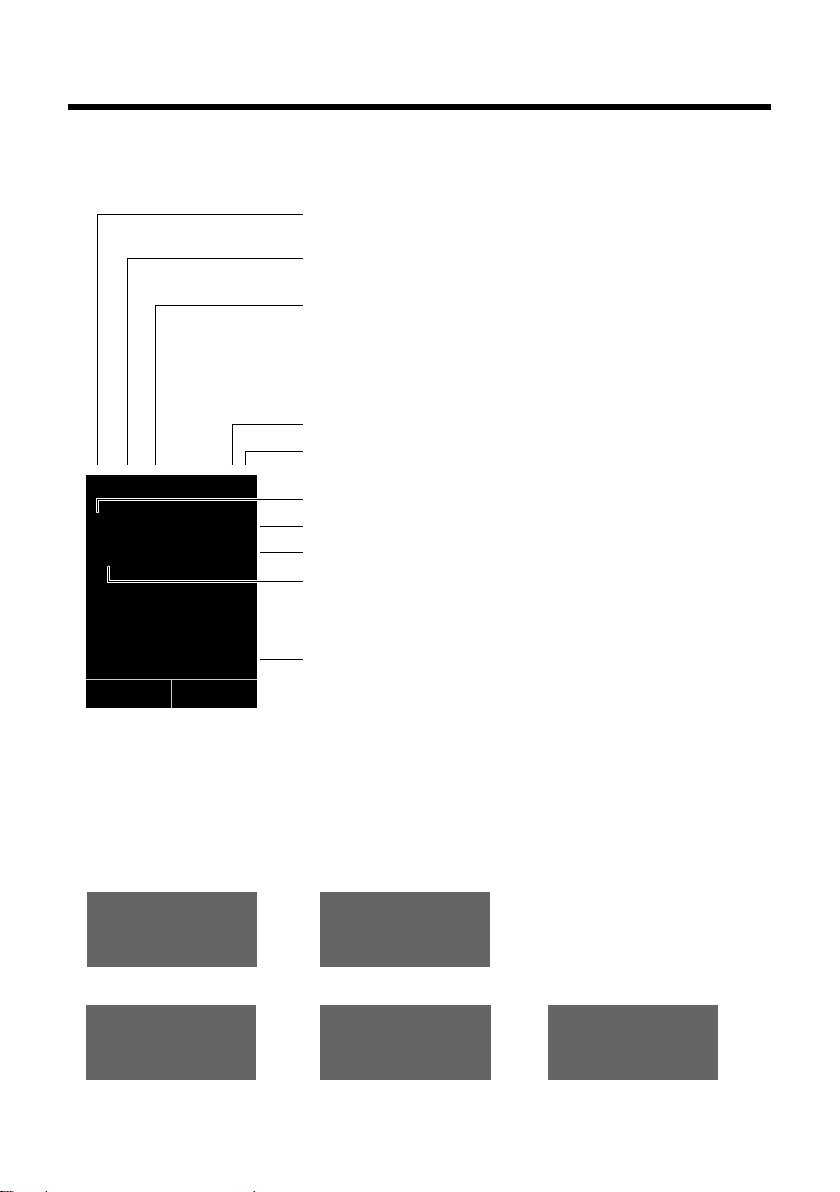
Pregled prenosne enote
Ø
«
Ú
Signalizacija za
zunanji klic (¢ str. 27)
ØåÚ
interni klic (¢ str. 54)
i
ó
˝
Û 08:00
07:15
INT 1 14 Okt
Ã
™ ¾
02 10 09 08
Klici SMS
ØðÚ
obletnico (¢str. 50)
ØìÚ
budilko (¢ str. 52)
Sprejemna moč i (¢str. 49)
ali simbol Eco način+ ¼ (
¢ str. 49)
Pozivni signal je izključen (
¢ str. 63)
Zapora tipkovnice vključena (
¢ str. 21)
ØáÚ
termin (¢ str. 50)
Akumulator se polni (¢ str. 15)
Stanje napolnjenosti akumulatorja (
¢ str. 15)
Budilka vključena s časom bujenja (
¢ str. 52)
Trenutni čas (¢ str. 14)
Trenutni dan in mesec (
¢ str. 14)
Ime prenosne enote (
¢ str. 56)
Število novih sporočil:
u à na odzivniku omrežja (tel. odzivniku) (¢str. 36)
u ™ v seznamu neodgovorjenih klicev (¢str. 36)
u ¾ v seznamu SMS (¢str. 41)
u v seznamu zamujenih terminov (¢ str. 37)
UV
Simboli prikazovalnika
Odvisno od nastavitev in stanja delovanja vašega telefona se prikažejo naslednji
simboli:
3
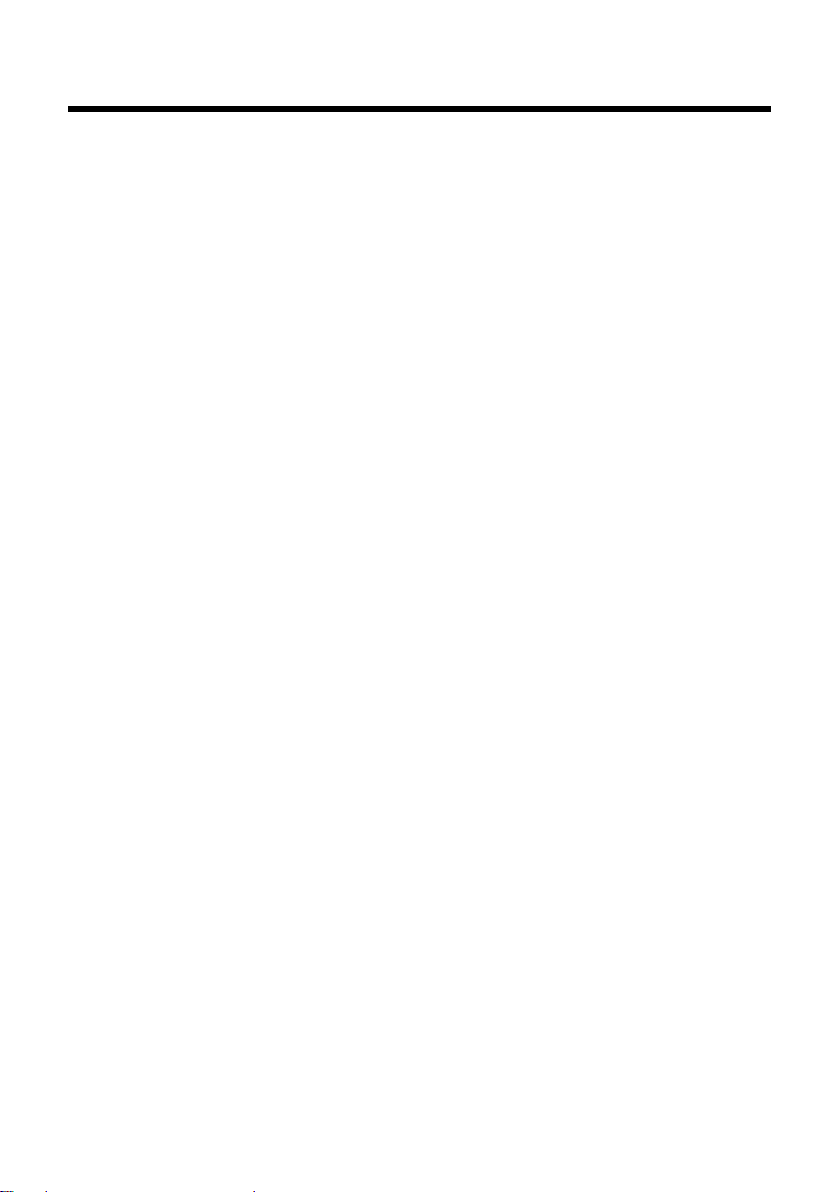
Vsebina
Vsebina
Gigaset S790 – več kot samo telefoniranje . . . . . . . . . . . . . . . . . . . . . . . . . . 1
Pregled prenosne enote . . . . . . . . . . . . . . . . . . . . . . . . . . . . . . . . . . . . . . . . . . . 2
Simboli prikazovalnika . . . . . . . . . . . . . . . . . . . . . . . . . . . . . . . . . . . . . . . . . . . . 3
Opozorila za varno uporabo . . . . . . . . . . . . . . . . . . . . . . . . . . . . . . . . . . . . . . . . 7
Prvi koraki . . . . . . . . . . . . . . . . . . . . . . . . . . . . . . . . . . . . . . . . . . . . . . . . . . . . . . . . 8
Preverjanje vsebine embalaže . . . . . . . . . . . . . . . . . . . . . . . . . . . . . . . . . . . . . . . . . . . . . . . . . 8
Postavitev osnovne in polnilne enote (če je priložena v embalaži) . . . . . . . . . . . . . . 9
Priključitev osnovne enote . . . . . . . . . . . . . . . . . . . . . . . . . . . . . . . . . . . . . . . . . . . . . . . . . . . . 9
Priključitev polnilne enote (če je priložena v embalaži) . . . . . . . . . . . . . . . . . . . . . . . . 10
Priključitev prenosne enote . . . . . . . . . . . . . . . . . . . . . . . . . . . . . . . . . . . . . . . . . . . . . . . . . . 11
Nastavljanje datuma in ure . . . . . . . . . . . . . . . . . . . . . . . . . . . . . . . . . . . . . . . . . . . . . . . . . . . 14
Priključitev naglavne slušalke . . . . . . . . . . . . . . . . . . . . . . . . . . . . . . . . . . . . . . . . . . . . . . . . 16
Priključitev USB podatkovnega kabla . . . . . . . . . . . . . . . . . . . . . . . . . . . . . . . . . . . . . . . . . 16
Kaj želite napraviti kot naslednje? . . . . . . . . . . . . . . . . . . . . . . . . . . . . . . . . . . . . . . . . . . . . 17
Uporaba telefona . . . . . . . . . . . . . . . . . . . . . . . . . . . . . . . . . . . . . . . . . . . . . . . . . 18
Tipka za upravljanje . . . . . . . . . . . . . . . . . . . . . . . . . . . . . . . . . . . . . . . . . . . . . . . . . . . . . . . . . . 18
Funkcijski tipki . . . . . . . . . . . . . . . . . . . . . . . . . . . . . . . . . . . . . . . . . . . . . . . . . . . . . . . . . . . . . . . 19
Tipke tipkovnice . . . . . . . . . . . . . . . . . . . . . . . . . . . . . . . . . . . . . . . . . . . . . . . . . . . . . . . . . . . . . 19
Stranski tipki . . . . . . . . . . . . . . . . . . . . . . . . . . . . . . . . . . . . . . . . . . . . . . . . . . . . . . . . . . . . . . . . . 19
Popravljanje napačnih vnosov . . . . . . . . . . . . . . . . . . . . . . . . . . . . . . . . . . . . . . . . . . . . . . . . 19
Upravljanje z menijem . . . . . . . . . . . . . . . . . . . . . . . . . . . . . . . . . . . . . . . . . . . . . . . . . . . . . . . 20
Izključitev/vključitev prenosne enote . . . . . . . . . . . . . . . . . . . . . . . . . . . . . . . . . . . . . . . . . 21
Vključitev/izključitev zapore tipkovnice . . . . . . . . . . . . . . . . . . . . . . . . . . . . . . . . . . . . . . . 21
Predstavitev korakov upravljanja v navodilu za uporabo . . . . . . . . . . . . . . . . . . . . . . . 22
Pregled menija . . . . . . . . . . . . . . . . . . . . . . . . . . . . . . . . . . . . . . . . . . . . . . . . . . . 24
Telefoniranje . . . . . . . . . . . . . . . . . . . . . . . . . . . . . . . . . . . . . . . . . . . . . . . . . . . . . 27
Zunanji odhodni klici . . . . . . . . . . . . . . . . . . . . . . . . . . . . . . . . . . . . . . . . . . . . . . . . . . . . . . . . 27
Končanje pogovora . . . . . . . . . . . . . . . . . . . . . . . . . . . . . . . . . . . . . . . . . . . . . . . . . . . . . . . . . . 27
Prevzem klica . . . . . . . . . . . . . . . . . . . . . . . . . . . . . . . . . . . . . . . . . . . . . . . . . . . . . . . . . . . . . . . . 27
Posredovanje klicne številke . . . . . . . . . . . . . . . . . . . . . . . . . . . . . . . . . . . . . . . . . . . . . . . . . . 27
Prostoročno telefoniranje . . . . . . . . . . . . . . . . . . . . . . . . . . . . . . . . . . . . . . . . . . . . . . . . . . . . 28
Preklop v nemo zvezo . . . . . . . . . . . . . . . . . . . . . . . . . . . . . . . . . . . . . . . . . . . . . . . . . . . . . . . . 28
Udobno telefoniranje prek storitev omrežja . . . . . . . . . . . . . . . . . . . . . . . . 29
Poziv na čakanju pri zunanjem pogovoru . . . . . . . . . . . . . . . . . . . . . . . . . . . . . . . . . . . . . 29
Preusmeritev klicev . . . . . . . . . . . . . . . . . . . . . . . . . . . . . . . . . . . . . . . . . . . . . . . . . . . . . . . . . . 29
Vmesna zveza, konferenca . . . . . . . . . . . . . . . . . . . . . . . . . . . . . . . . . . . . . . . . . . . . . . . . . . . 30
4
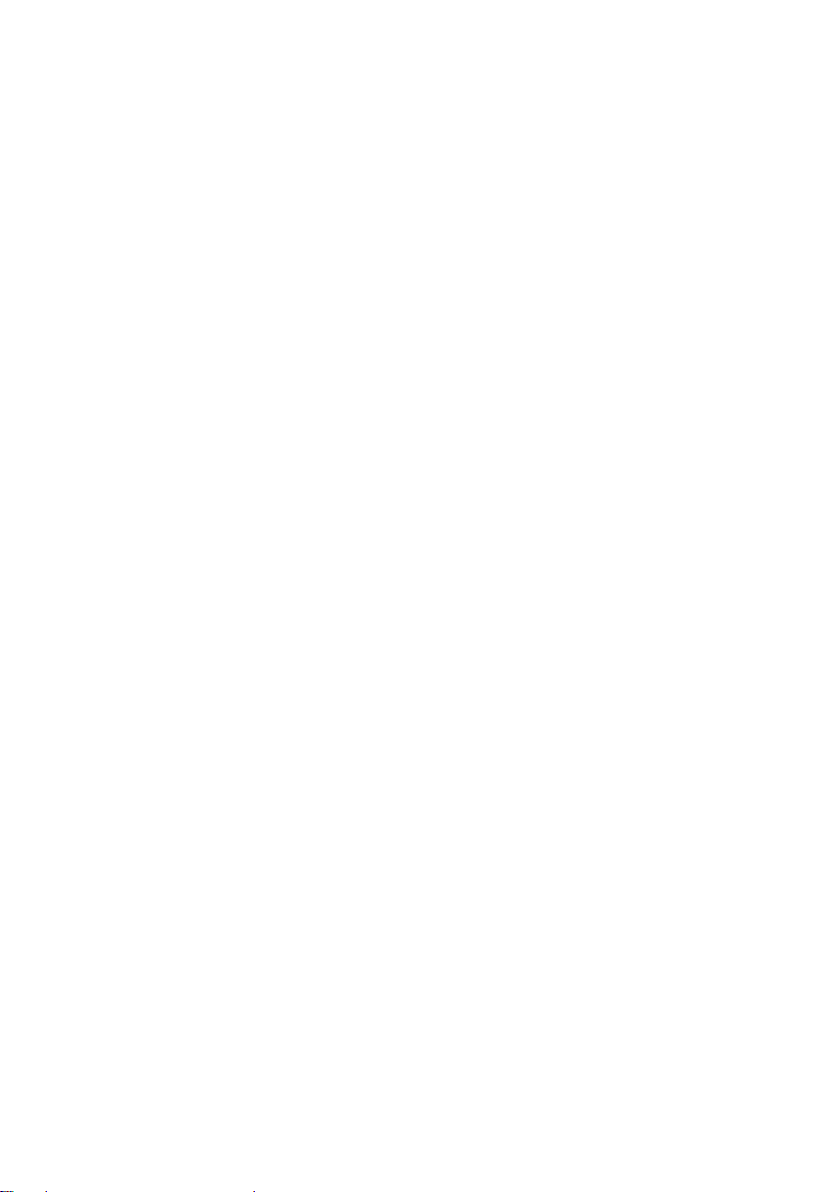
Vsebina
Uporaba imenika z naslovi in seznamov . . . . . . . . . . . . . . . . . . . . . . . . . . . 31
Imenik z naslovi . . . . . . . . . . . . . . . . . . . . . . . . . . . . . . . . . . . . . . . . . . . . . . . . . . . . . . . . . . . . . . 31
Seznam za ponavljanje izbiranja . . . . . . . . . . . . . . . . . . . . . . . . . . . . . . . . . . . . . . . . . . . . . . 35
Seznam dohodnih SMS . . . . . . . . . . . . . . . . . . . . . . . . . . . . . . . . . . . . . . . . . . . . . . . . . . . . . . 35
Seznami klicev . . . . . . . . . . . . . . . . . . . . . . . . . . . . . . . . . . . . . . . . . . . . . . . . . . . . . . . . . . . . . . . 35
Priklic seznamov s tipko za sporočila . . . . . . . . . . . . . . . . . . . . . . . . . . . . . . . . . . . . . . . . . . 36
Seznam zamujenih terminov . . . . . . . . . . . . . . . . . . . . . . . . . . . . . . . . . . . . . . . . . . . . . . . . . 37
Nadzorovanje stroškov telefoniranja . . . . . . . . . . . . . . . . . . . . . . . . . . . . . . 38
Samodejno predizbiranje operaterja (prednastavitev) . . . . . . . . . . . . . . . . . . . . . . . . . 38
SMS (pisna sporočila) . . . . . . . . . . . . . . . . . . . . . . . . . . . . . . . . . . . . . . . . . . . . . 39
Pisanje/pošiljanje SMS . . . . . . . . . . . . . . . . . . . . . . . . . . . . . . . . . . . . . . . . . . . . . . . . . . . . . . . 39
Sprejemanje SMS . . . . . . . . . . . . . . . . . . . . . . . . . . . . . . . . . . . . . . . . . . . . . . . . . . . . . . . . . . . . 41
SMS z vCard . . . . . . . . . . . . . . . . . . . . . . . . . . . . . . . . . . . . . . . . . . . . . . . . . . . . . . . . . . . . . . . . . 43
Obveščanje prek SMS . . . . . . . . . . . . . . . . . . . . . . . . . . . . . . . . . . . . . . . . . . . . . . . . . . . . . . . . 43
SMS predali . . . . . . . . . . . . . . . . . . . . . . . . . . . . . . . . . . . . . . . . . . . . . . . . . . . . . . . . . . . . . . . . . . 44
Nastavljanje SMS centra . . . . . . . . . . . . . . . . . . . . . . . . . . . . . . . . . . . . . . . . . . . . . . . . . . . . . . 45
SMS informacijska služba . . . . . . . . . . . . . . . . . . . . . . . . . . . . . . . . . . . . . . . . . . . . . . . . . . . . 45
SMS na naročniških centralah . . . . . . . . . . . . . . . . . . . . . . . . . . . . . . . . . . . . . . . . . . . . . . . . 46
Vključitev/izključitev SMS funkcije . . . . . . . . . . . . . . . . . . . . . . . . . . . . . . . . . . . . . . . . . . . . 46
SMS - odpravljanje napak . . . . . . . . . . . . . . . . . . . . . . . . . . . . . . . . . . . . . . . . . . . . . . . . . . . . 47
Uporaba odzivnika omrežja . . . . . . . . . . . . . . . . . . . . . . . . . . . . . . . . . . . . . . . 48
Nastavljanje odzivnika omrežja za kratko izbiranje . . . . . . . . . . . . . . . . . . . . . . . . . . . . 48
Prikaz obvestila odzivnika omrežja . . . . . . . . . . . . . . . . . . . . . . . . . . . . . . . . . . . . . . . . . . . 48
ECO DECT . . . . . . . . . . . . . . . . . . . . . . . . . . . . . . . . . . . . . . . . . . . . . . . . . . . . . . . . 49
Nastavljanje termina (koledar) . . . . . . . . . . . . . . . . . . . . . . . . . . . . . . . . . . . . 50
Prikaz zamujenih terminov in obletnic . . . . . . . . . . . . . . . . . . . . . . . . . . . . . . . . . . . . . . . . 51
Nastavljanje budilke . . . . . . . . . . . . . . . . . . . . . . . . . . . . . . . . . . . . . . . . . . . . . . 52
Uporaba več prenosnih enot . . . . . . . . . . . . . . . . . . . . . . . . . . . . . . . . . . . . . . 53
Prijava prenosnih enot . . . . . . . . . . . . . . . . . . . . . . . . . . . . . . . . . . . . . . . . . . . . . . . . . . . . . . . 53
Odjava prenosnih enot . . . . . . . . . . . . . . . . . . . . . . . . . . . . . . . . . . . . . . . . . . . . . . . . . . . . . . . 53
Iskanje prenosne enote („paging“) . . . . . . . . . . . . . . . . . . . . . . . . . . . . . . . . . . . . . . . . . . . . 54
Menjava osnovne enote . . . . . . . . . . . . . . . . . . . . . . . . . . . . . . . . . . . . . . . . . . . . . . . . . . . . . . 54
Interno klicanje . . . . . . . . . . . . . . . . . . . . . . . . . . . . . . . . . . . . . . . . . . . . . . . . . . . . . . . . . . . . . . 54
Vključitev internega uporabnika v zunanjo zvezo . . . . . . . . . . . . . . . . . . . . . . . . . . . . . 56
Spreminjanje imena prenosne enote . . . . . . . . . . . . . . . . . . . . . . . . . . . . . . . . . . . . . . . . . 56
Spreminjanje interne številke prenosne enote . . . . . . . . . . . . . . . . . . . . . . . . . . . . . . . . 56
Uporaba prenosne enote za nadzorovanje prostora
(babyalarm) . . . . . . . . . . . . . . . . . . . . . . . . . . . . . . . . . . . . . . . . . . . . . . . . . . . . . . 57
5
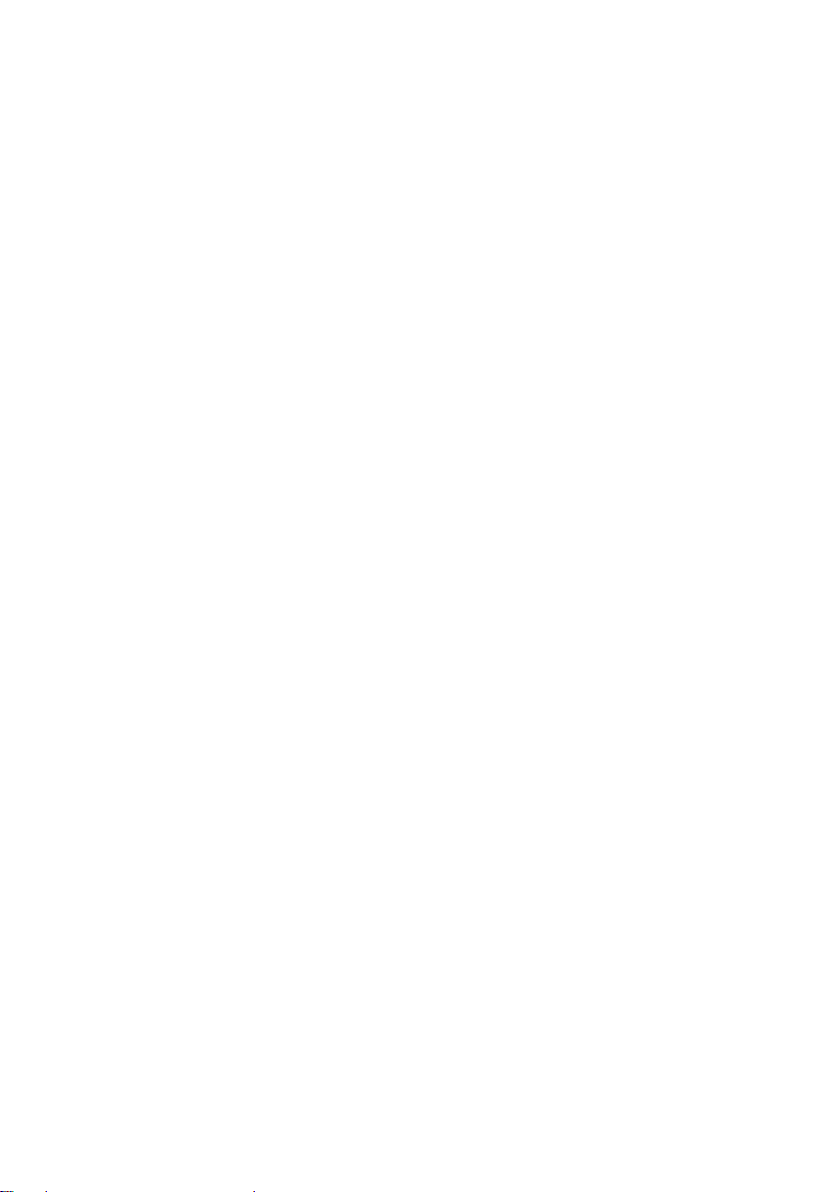
Vsebina
Nastavljanje prenosne enote . . . . . . . . . . . . . . . . . . . . . . . . . . . . . . . . . . . . . . 59
Hitri dostop do klicnih številk in funkcij . . . . . . . . . . . . . . . . . . . . . . . . . . . . . . . . . . . . . . . 59
Spreminjanje jezika prikaza . . . . . . . . . . . . . . . . . . . . . . . . . . . . . . . . . . . . . . . . . . . . . . . . . . 60
Nastavljanje prikazovalnika . . . . . . . . . . . . . . . . . . . . . . . . . . . . . . . . . . . . . . . . . . . . . . . . . . 60
Nastavljanje osvetlitve tipkovnice . . . . . . . . . . . . . . . . . . . . . . . . . . . . . . . . . . . . . . . . . . . . 61
Vključitev/izključitev samodejnega vzpostavljanja zveze . . . . . . . . . . . . . . . . . . . . . . 61
Spreminjanje glasnosti sprejema govora prostoročno/slušalka . . . . . . . . . . . . . . . . 61
Nastavljanje profila za prostoročno delovanje . . . . . . . . . . . . . . . . . . . . . . . . . . . . . . . . . 62
Spreminjanje pozivnih signalov . . . . . . . . . . . . . . . . . . . . . . . . . . . . . . . . . . . . . . . . . . . . . . 62
Mapa medijev . . . . . . . . . . . . . . . . . . . . . . . . . . . . . . . . . . . . . . . . . . . . . . . . . . . . . . . . . . . . . . . 64
Vključitev/izključitev opozorilnih signalov . . . . . . . . . . . . . . . . . . . . . . . . . . . . . . . . . . . . 65
Nastavljanje lastne karakteristične klicne številke . . . . . . . . . . . . . . . . . . . . . . . . . . . . . 65
Ponovno nastavljanje prenosne enote na tovarniške nastavitve . . . . . . . . . . . . . . . 65
Nastavljanje osnovne enote . . . . . . . . . . . . . . . . . . . . . . . . . . . . . . . . . . . . . . . 66
Vključitev/izključitev glasbe na zadržanju . . . . . . . . . . . . . . . . . . . . . . . . . . . . . . . . . . . . . 66
Podpora z repeaterjem . . . . . . . . . . . . . . . . . . . . . . . . . . . . . . . . . . . . . . . . . . . . . . . . . . . . . . . 66
Varovanje pred nepooblaščenim dostopom . . . . . . . . . . . . . . . . . . . . . . . . . . . . . . . . . . 66
Ponovno nastavljanje osnovne enote na tovarniške nastavitve . . . . . . . . . . . . . . . . 67
Priključitev osnovne enote na naročniško centralo . . . . . . . . . . . . . . . . . 68
Način izbiranja in kalibrirana tipka (flash) . . . . . . . . . . . . . . . . . . . . . . . . . . . . . . . . . . . . . 68
Shranjevanje karakterističnih številk . . . . . . . . . . . . . . . . . . . . . . . . . . . . . . . . . . . . . . . . . . 68
Nastavljanje časov pavz . . . . . . . . . . . . . . . . . . . . . . . . . . . . . . . . . . . . . . . . . . . . . . . . . . . . . . 69
Začasni preklop na tonski (DTMF) način izbiranja . . . . . . . . . . . . . . . . . . . . . . . . . . . . . . 69
Pomoč uporabnikom in servis . . . . . . . . . . . . . . . . . . . . . . . . . . . . . . . . . . . . . 70
Vprašanja in odgovori . . . . . . . . . . . . . . . . . . . . . . . . . . . . . . . . . . . . . . . . . . . . . . . . . . . . . . . . 71
Certifikat . . . . . . . . . . . . . . . . . . . . . . . . . . . . . . . . . . . . . . . . . . . . . . . . . . . . . . . . . . . . . . . . . . . . 72
Garancija . . . . . . . . . . . . . . . . . . . . . . . . . . . . . . . . . . . . . . . . . . . . . . . . . . . . . . . . . . . . . . . . . . . . 72
Okolje . . . . . . . . . . . . . . . . . . . . . . . . . . . . . . . . . . . . . . . . . . . . . . . . . . . . . . . . . . . 72
Dodatek . . . . . . . . . . . . . . . . . . . . . . . . . . . . . . . . . . . . . . . . . . . . . . . . . . . . . . . . . 73
Nega telefona . . . . . . . . . . . . . . . . . . . . . . . . . . . . . . . . . . . . . . . . . . . . . . . . . . . . . . . . . . . . . . . 73
Stik s tekočino . . . . . . . . . . . . . . . . . . . . . . . . . . . . . . . . . . . . . . . . . . . . . . . . . . . . . . . . . . . . . . . 73
Tehnični podatki . . . . . . . . . . . . . . . . . . . . . . . . . . . . . . . . . . . . . . . . . . . . . . . . . . . . . . . . . . . . . 74
Pisanje in urejanje besedila . . . . . . . . . . . . . . . . . . . . . . . . . . . . . . . . . . . . . . . . . . . . . . . . . . . 75
Dodatne funkcije prek vmesnika osebnega računalnika . . . . . . . . . . . . 76
Dodatna oprema . . . . . . . . . . . . . . . . . . . . . . . . . . . . . . . . . . . . . . . . . . . . . . . . . 78
Pritrditev osnovne enote na steno . . . . . . . . . . . . . . . . . . . . . . . . . . . . . . . . . 81
Pritrditev polnilne enote na steno . . . . . . . . . . . . . . . . . . . . . . . . . . . . . . . . . 81
Indeks . . . . . . . . . . . . . . . . . . . . . . . . . . . . . . . . . . . . . . . . . . . . . . . . . . . . . . . . . . . 82
Garancijski list . . . . . . . . . . . . . . . . . . . . . . . . . . . . . . . . . . . . . . . . . . . . . . . . . . . . 85
6
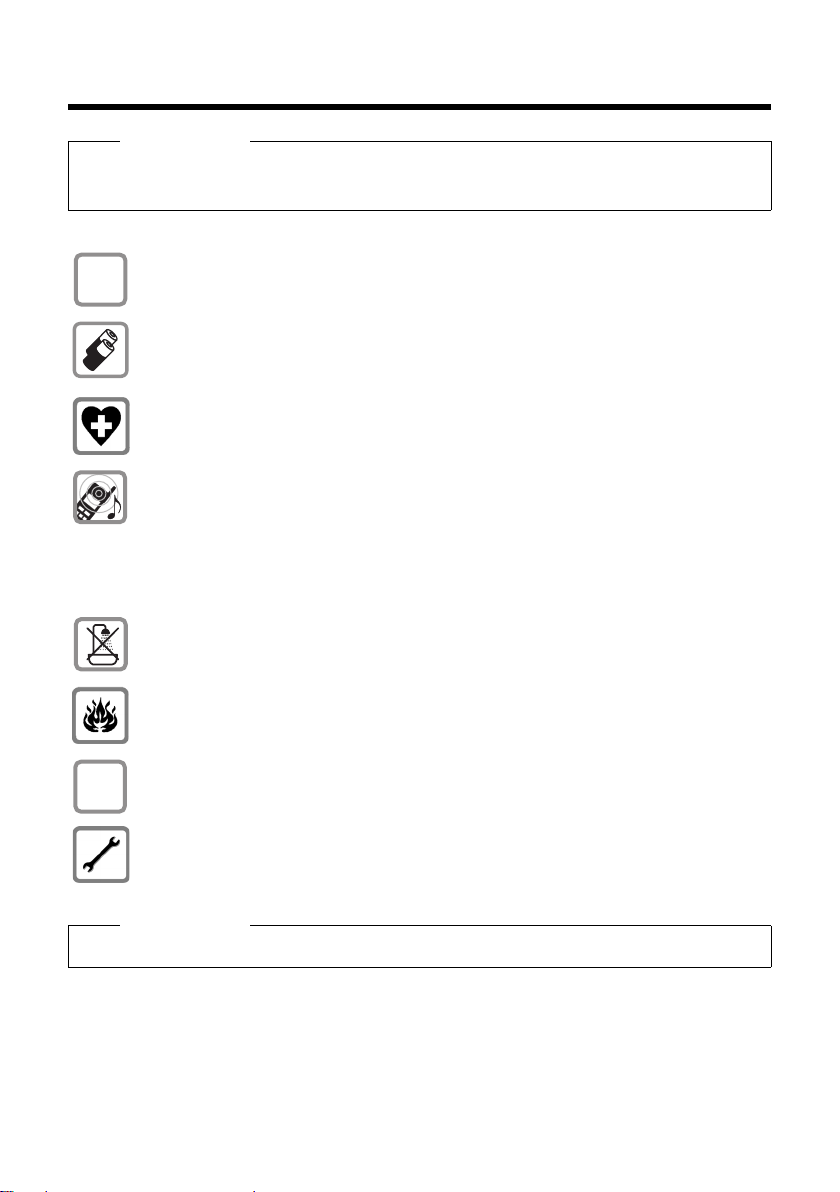
Opozorila za varno uporabo
$
ƒ
Opozorila za varno uporabo
Opozorilo
Pred uporabo telefona preberite opozorila za varno uporabo in navodilo za uporabo.
Pojasnite vašim otrokom vsebino navodila in nevarnosti pri uporabi telefona.
Uporabljajte le priloženo vtično napajalno enoto, kot je označeno na spodnji strani
osnovne enote.
Vstavite le akumulatorje za polnjenje, ki ustrezajo specifikaciji na str. 74, ker sicer
lahko pride do znatnih poškodb zdravja in osebne škode.
Telefon lahko moti delovanje medicinskih instrumentov. Upoštevajte tehnična
navodila vsakokratnega okolja, kjer želite telefonirati, npr. v bolnišnici.
Hrbtno stran prenosne enote ne prislanjajte na uho, ko poziva oziroma, ko je
vključeno prostoročno delovanje. Lahko si trajno poškodujete sluh.
Vaš Gigaset omogoča uporabo digitalnih slušnih naprav, ki jih je največ na trgu. Ne
garantiramo neoporečne funkcije z vsako slušno napravo.
Prenosna enota lahko povzroča neprijetno brnenje, piskanje ali oscilacijo v slušnih
napravah za naglušne. Pri težavah se obrnite na strokovnjaka za slušne naprave.
Osnovne enote in polnilne enote ne montirajte v kopalnice ali v prostore s tuši.
Osnovna enota in polnilna enota nista zaščiteni proti pršeči vodi (
¢ str. 73).
Telefona ne uporabljajte v eksplozijsko nevarnih okoljih, npr. v lakirnicah.
Vaš Gigaset oddajte tretji osebi samo skupaj z navodilom za uporabo.
Prosimo, da prenehate uporabljati in izključite okvarjeno osnovno enoto ali jo
pošljite v popravilo servisu, ker taka osnovna enota lahko moti druge radijske
storitve.
Opomba
Funkcije, ki so opisane v tem navodilu za uporabo niso na voljo v vseh državah.
7

Prvi koraki
21
345
7
6
9
8
9 J
Prvi koraki
Preverjanje vsebine embalaže
1 Osnovna enota Gigaset S790,
2 vtična napajalna enota,
3 prenosna enota Gigaset S79H,
4 priključna vrvica,
5 dva akumulatorja,
6 pokrov prostora za akumulatorja,
7 zaponka za pas,
8 plastični pokrovček za vtičnico naglavne slušalke,
9 navodilo za uporabo.
Če ste kupili varianto z več
prenosnimi enotami, potem
sta v embalaži za vsako
dodatno prenosno enoto
priložena dva akumulatorja,
pokrov prostora za
akumulatorja, zaponka za pas
in polnilna enota
napajalno enoto
9 z vtično
J.
8
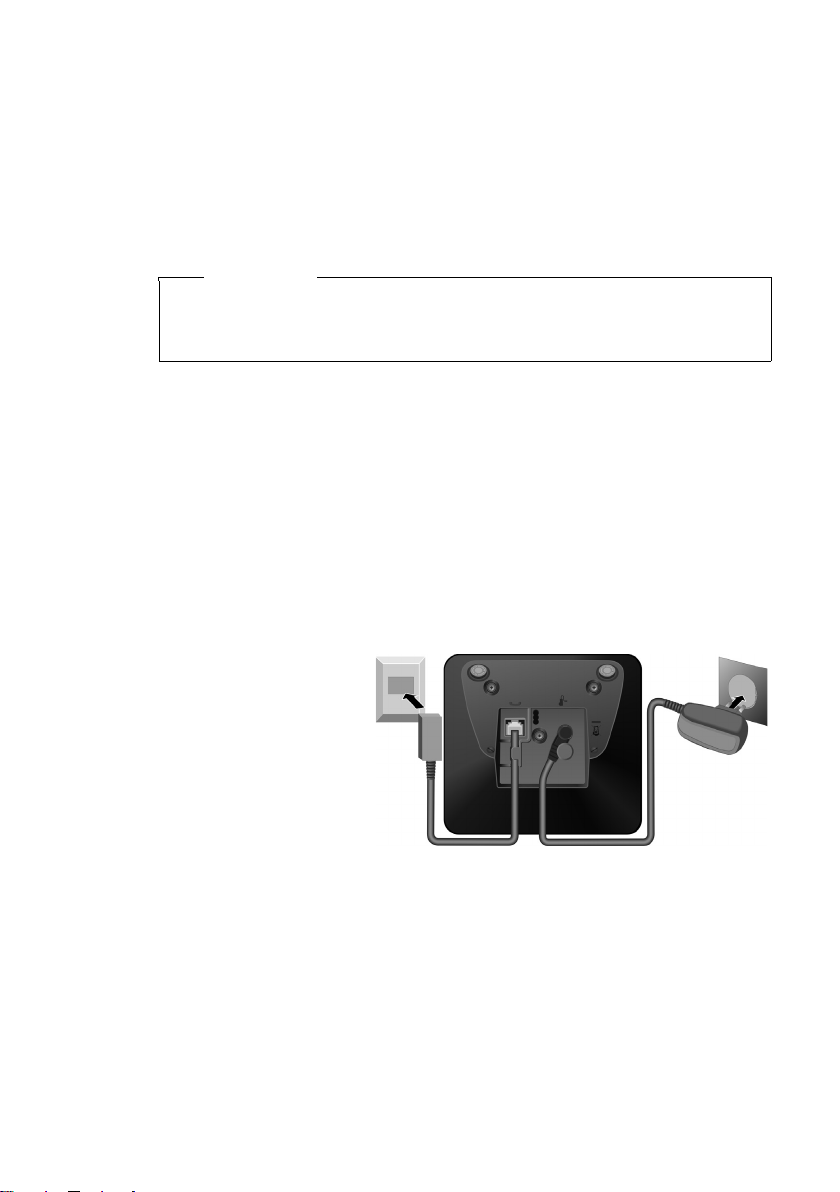
Postavitev osnovne in polnilne enote (če je priložena v
1
1
1
2
embalaži)
Osnovna enota in polnilna enota sta predvideni za delovanje v zaprtih suhih
prostorih in temperaturnem območju od +5 °C do +45 °C.
¤ Osnovno enoto postavite v osrednje mesto stanovanja ali hiše na ravno
podlago, ki ne drsi ali osnovno enoto ali polnilno enoto namestite na steno
¢ str. 81.
Opomba
Upoštevajte domet osnovne enote.
Domet na prostem je do 300 m, v stavbah do 50 m. Domet se zmanjša pri
vključenem delovanju Eco nacin (
Nogice telefona normalno ne puščajo sledi na površinah, kjer je telefon postavljen.
Glede na raznolikost lakov in polirnih premazov, ki se uporabljajo za pohištvo, ni
izključeno, da nogice na pohištvu ne bi pustile sledi.
Prosimo upoštevajte:
u Telefona nikoli ne izpostavljajte vplivom izvorov toplote, neposrednim sončnim
žarkom in drugim električnim napravam.
u Varujte vaš telefon pred vlago, prahom, agresivnimi tekočinami in parami.
Priključitev osnovne enote
¢ str. 49).
Prvi koraki
¤ Najprej v vtičnico
električnega
omrežja vključite
vtično napajalno
enoto 1.
¤ Nato vključite
telefonski vtič 2 in
napeljite kable v
razbremenilne
kanale.
Prosimo upoštevajte:
u Vtična napajalna enota mora biti vedno vključena v vtičnico električnega
omrežja, ker telefon brez zunanjega napajanja iz omrežja ne deluje.
u Uporabljajte le priloženo vtično napajalno enoto in priključno vrvico telefona.
Položaj žil vtiča priključne vrvice telefona je lahko različen
(položaj žil telefonskega vtiča
¢ str. 74).
9

Prvi koraki
¤ Vtično napajalno enoto vključite v
vtičnico električnega omrežja 2.
¤ Priključite ploščati vtič vtične napajalne
enote 1.
Če bi morali ploščati vtič iz polnilne enote
ponovno izvleči, pritisnite zaporni gumb 1 in
vtič izvlecite 2.
1
2
1
2
Priključitev polnilne enote (če je priložena v embalaži)
10

Priključitev prenosne enote
¤ Akumulatorja vstavite
pravilno obrnjena (+/- pol).
Električna pola sta označena
v oziroma na prostoru za
akumulatorja.
¤ Pokrov akumulatorja
vstavite najprej z zgornje
strani a.
¤ Nato pokrov pritisnite
navzdol b, da se zaskoči.
Če bi morali pokrov
akumulatorja ponovno odpreti,
npr. za menjavo akumulatorjev,
pokrov primite v vdolbini levo
na ohišju in ga potegnite
navzgor.
Prikazovalnik in tipkovnica sta zaščitena s folijo.
Prosimo, da pred uporabo prenosne enote folijo odstranite!
Vstavljanje akumulatorjev in zapiranje pokrova akumulatorjev
Uporabljajte le akumulatorje za polnjenje, ki jih priporoča Gigaset
Communications GmbH (
vstavljajte navadnih baterij (ki jih ni možno polniti), ker niso izključene znatne
zdravstvene poškodbe in materialna škoda. Lahko se npr. poškoduje plašč
baterije ali akumulatorja, akumulator lahko tudi eksplodira. Poleg tega lahko
nastanejo motnje v delovanju ali poškodba telefona.
Prvi koraki
Opozorilo
¢ str. 74) to pomeni, v nobenem primeru ne
11
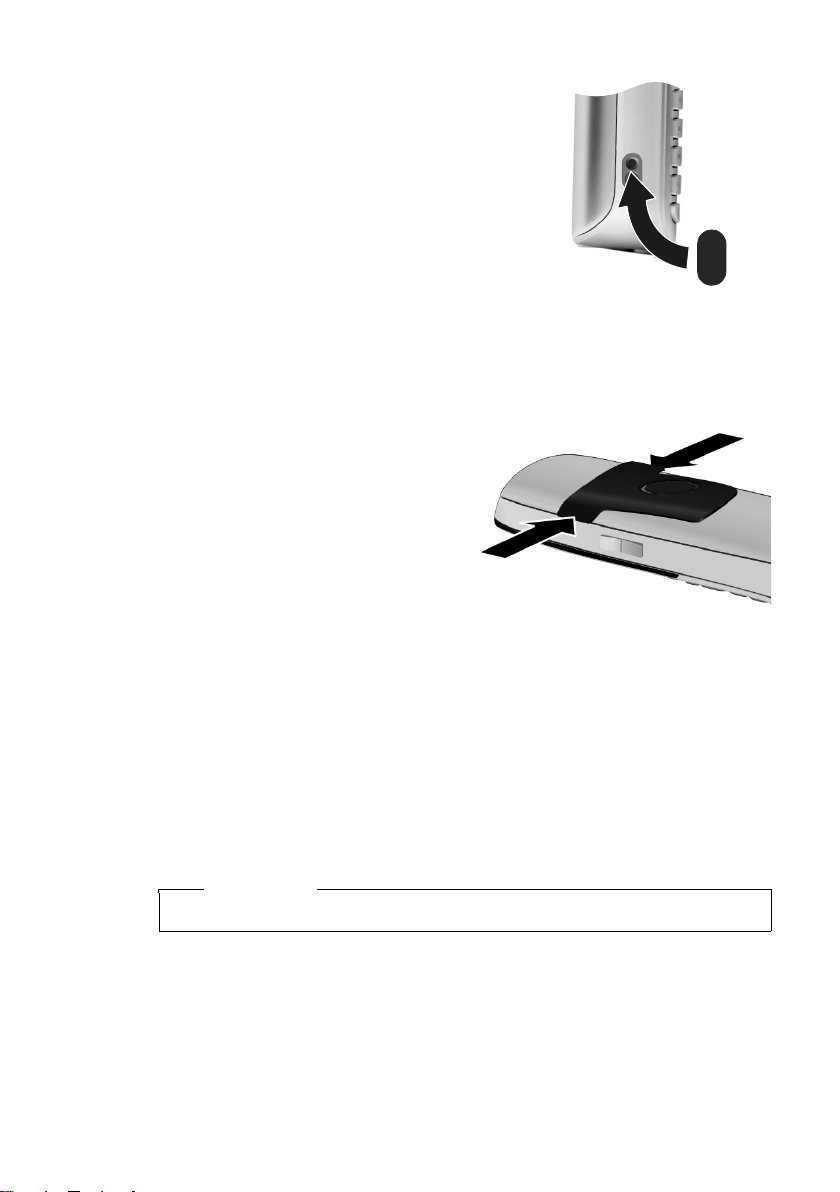
Prvi koraki
¤ Namestite priložen plastični pokrovček za
vtičnico naglavne slušalke, da omogočite
optimalni zven glasu v načinu prostoročnega
delovanja prenosne enote.
Pritrjevanje zaponke za pas
Na prenosni enoti sta na stranskih stenah predvideni dve odprtini za pritrditev
zaponke za pas.
¤ Za pritrditev pritisnite zaponko
za pas na hrbtno stran prenosne
enote tako, da se čepka zaponke
zaskočita v izvrtini.
¤ Za snemanje zaponke za pas
močno pritisnite z desnim
palcem na sredino zaponke,
potisnite konico kazalca leve roke
levo med zaponko in ohišje in
snemite zaponko navzgor.
12
Prenosno enoto postavite v osnovno/polnilno enoto
¤ Prenosno enoto postavite v osnovno/polnilno enoto s prikazovalnikom
spredaj.
Vsaka prenosna enota je že tovarniško prijavljena na osnovno enoto. Tako vam
prenosne enote ni potrebno prijaviti. Če bi želeli vašo prenosno enoto uporabljati
na drugi osnovni enoti ali na vaši osnovni enoti uporabljati več prenosnih enot,
morate vsakokratno prenosno enoto prijaviti ročno
Za polnjenje akumulatorjev prenosno enoto pustite v osnovni/polnilni enoti.
Opomba
Prenosno enoto smete postaviti le v zato predvideno osnovno/polnilno enoto.
¢ str. 53.
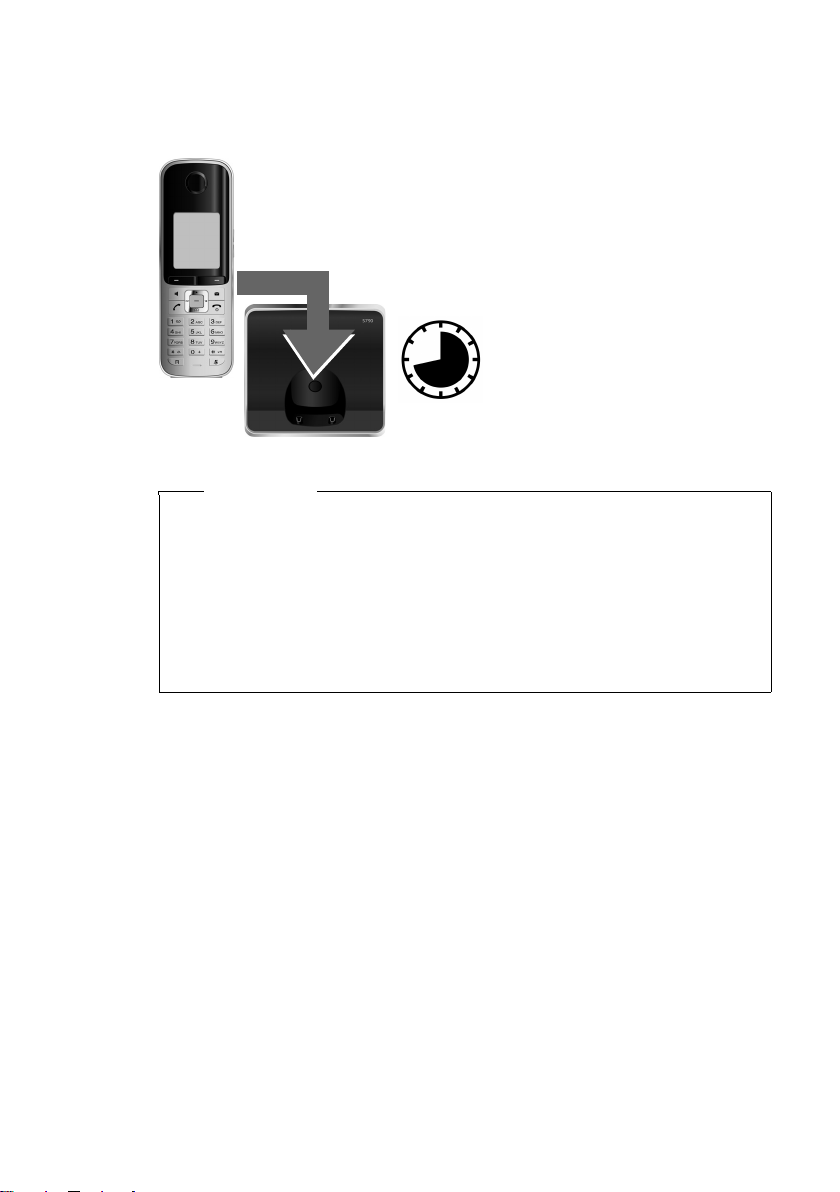
Prvi koraki
¤ Prenosno enoto postavite za 8,5 ur v osnovno/
polnilno enoto.
¤ Nato prenosno enoto
vzemite iz osnovne/polnilne
enote in jo ponovno
postavite nazaj šele, ko se
akumulatorja med uporabo
popolnoma izpraznita.
8,5 h
Prvo polnjenje in praznjenje akumulatorjev
Stanje napolnjenosti akumulatorjev je pravilno prikazano le v primeru, če se
akumulatorja popolnoma napolnita in popolnoma izpraznita.
Opombe
u Po prvem polnjenju in praznjenju lahko vašo prenosno enoto po vsakem
pogovoru ponovno postavite v osnovno/polnilno enoto.
u Postopek polnjenja in praznjenja vedno ponovite, če iz prenosne enote
odstranite in ponovno vstavite akumulatorja.
u Akumulatorja se med polnjenjem lahko nekoliko segrejeta. Segrevanje ni
nevarno.
u Kapaciteta akumulatorjev se zaradi tehničnih razlogov po določenem času
zmanjša.
13
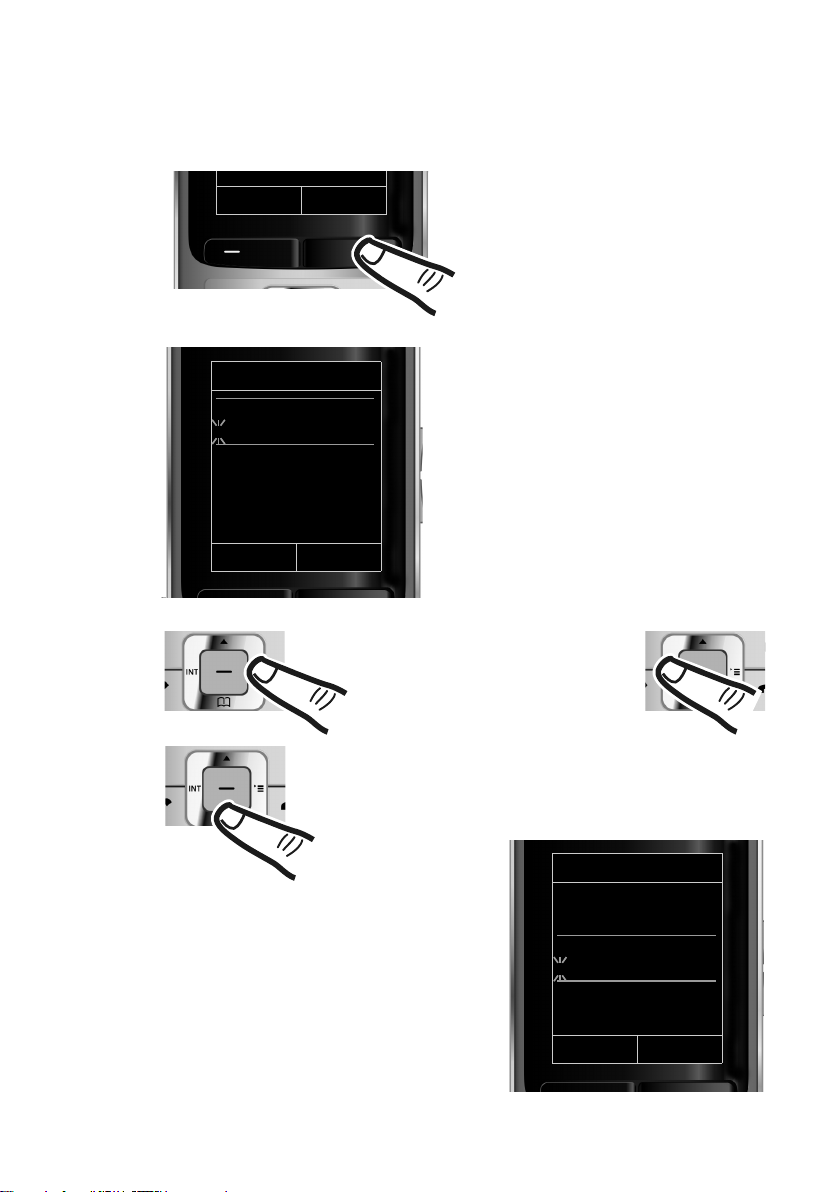
Prvi koraki
Datum in ura
Datum:
14.10.2009
Ura:
00:00
Nazaj Shrani
¤ Za odpiranje polja za vnos pritisnite
tipko pod prikazom
§Nast.cas§ na
prikazovalniku.
(Če ste datum in uro že vnesli, odprete
polje za vnos prek menija
¢ str. 26.)
Na prikazovalniku se prikaže podmeni
Datum in ura.
¤ Aktivno polje za vnos utripa. S
tipkovnico vnesite dan, mesec in leto
8-mestno npr.
4Q2Q
QO za 14.10.2009.
Datum in ura
Datum:
31.01.2009
Ura:
00:00
Nazaj Shrani
Klici Nast.cas
Če želite položaj vnosa
spremeniti, npr. za korekcijo
vnosa, pritisnite desno ali levo
stran tipke za upravljanje.
¤ S tipkovnico vnesite ure in minute
4-mestno, npr. QM5za
07:15 uro.
S tipko za upravljanje eventualno
spremenite položaj vnosa.
¤ Za pomik v polje za vnos ure pritisnite
spodnjo stran tipke za upravljanje.
Nastavljanje datuma in ure
Datum in uro morate nastaviti, če želite ugotoviti npr. točen čas dohodnih klicev ter
uporabljati budilko in koledar.
14

Prvi koraki
¤ Za shranjevanje vnosa pritisnite tipko
pod prikazom
§Shrani§ na
prikazovalniku.
Na prikazovalniku se prikaže Shranjeno.
Slišite signal potrditve, telefon se
samodejno vrne v stanje mirovanja.
Nazaj Shrani
Datum in ura
‰
Shranjeno
i V
07:15
INT 1 14 Okt
Klici SMS
Prikazovalnik v stanju mirovanja
Ko je telefon prijavljen in ura nastavljena, se na prikazovalniku v stanju mirovanja
prikaže naslednji prikaz (primer).
Prikazi na prikazovalniku
u Radijski kontakt med osnovno enoto in prenosno
u Stanje napolnjenosti akumulatorja:
u INT 1
Če je Eco nacin+ (¢str. 49) aktiviran, se desno zgoraj prikaže simbol ¼.
Vaš telefon je sedaj že pripravljen za uporabo!
enoto:
– dober do majhen: Ð i Ñ Ò
–ni sprejema: | utripa
Zelena barva: aktiviran je Eco nacin
¢ str. 49)
(
– yy{{ (prazno do polno)
– y utripa rdeče: akumulator je skoraj prazen
– xyx{x{ (postopek polnjenja)
Interno ime prenosne enote (
¢ str. 56)
15
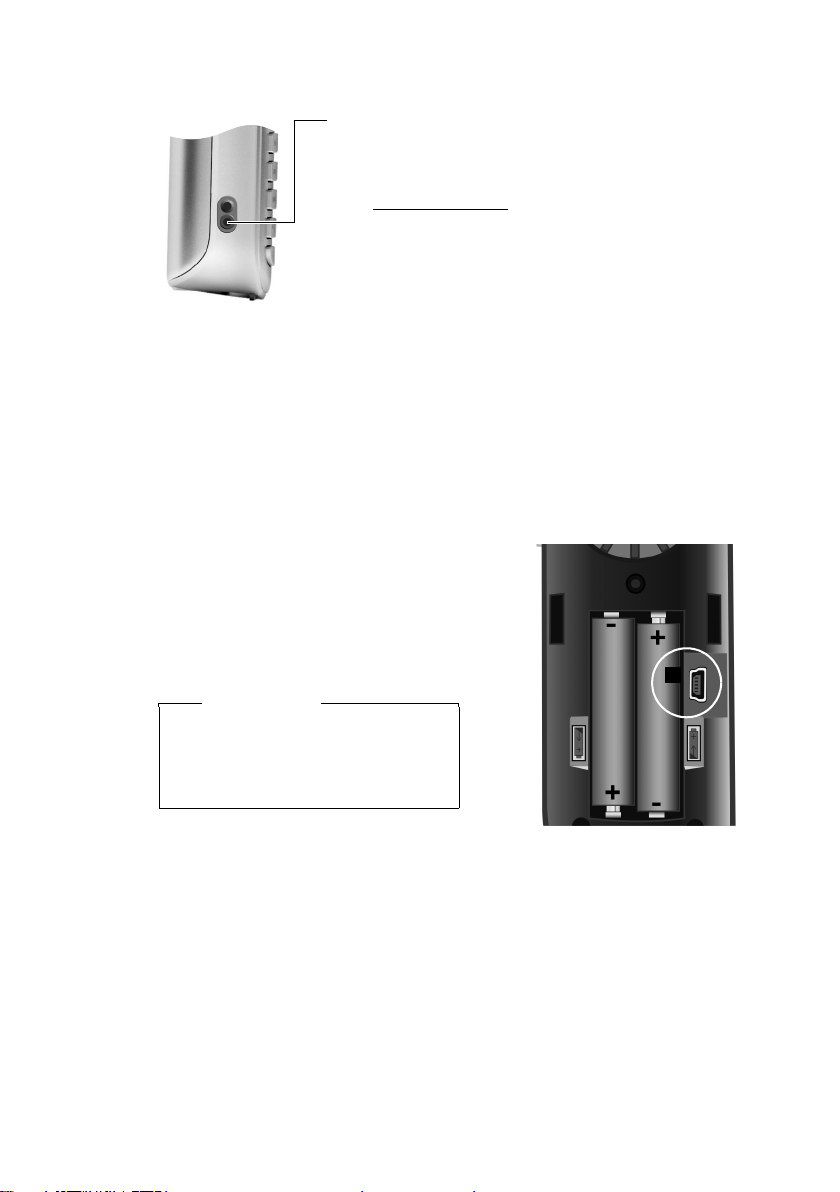
Prvi koraki
1
Priključitev naglavne slušalke
Po odstranitvi plastičnega pokrovčka lahko na levo stran
vaše prenosne enote priključite naglavno slušalko z 2,5
mm vtičem na zaskočko. Informacije za priporočene
naglavne slušalke najdete na strani za vsakokratni izdelek
pod www.gigaset.com
Glasnost govora v naglavni slušalki ustreza nastavitvi
glasnosti govora v slušalki prenosne enote (
Po uporabi naglavne slušalke ponovno namestite plastični
pokrovček, da omogočite optimalni zven v načinu
prostoročnega delovanja prenosne enote.
Priključitev USB podatkovnega kabla
Za priključitev vaše prenosne enote na osebni računalnik lahko na zadnji strani vaše
prenosne enote priključite standardni USB kabel z mini B vtičem
¢ str. 75).
(
¤ Snemite zaponko za pas (če je
nameščena) (
¢ str. 12).
¤ Odstranite pokrov akumulatorja
¢ str. 11).
(
¤ USB podatkovni kabel vključite v USB
vtičnico
1.
.
¢ str. 61).
16
Opomba
Prosimo, da vašo prenosno enoto z
osebnim računalnikom povežete
neposredno in ne prek USB dostopovnega vozlišča (HUB-a).

Kaj želite napraviti kot naslednje?
g
g
g
g
g
g
g
g
Potem, ko ste vaš Gigaset uspešno vključili v delovanje, ga gotovo želite prilagoditi
vašim osebnim potrebam. Za iskanje pomembnih tem uporabite naslednji kažipot.
Če še niste seznanjeni z uporabo naprav z menijskim vodenjem kot npr. z drugimi
Gigaset telefoni, najprej preberite poglavje „Uporaba telefona“
Informacije o ... ... najdete tu.
Nastavljanje melodije in glasnosti pozivanja str. 62
Nastavljanje glasnosti govora v slušalki str. 61
Nastavljanje Eco nacin / Eco nacin+ str. 49
Priprava telefona za SMS sprejem str. 39
Delovanje telefona na naročniški centrali str. 68
Prijava Gigaset prenosnih enot na osnovno enoto str. 53
Prvi koraki
¢ str. 18.
Prenos vnosov imenika z naslovi obstoječe Gigaset
prenosne enote na novo(e) enoto(e)
Povezava telefona z osebnim računalnikom str. 75
Če se pri uporabi vašega telefona pojavijo vprašanja, preberite primere
za odpravljanje napak (
kupca). (
¢ str. 70)
¢ str. 71) ali se obrnite na naš servis (skrb za
str. 33
17
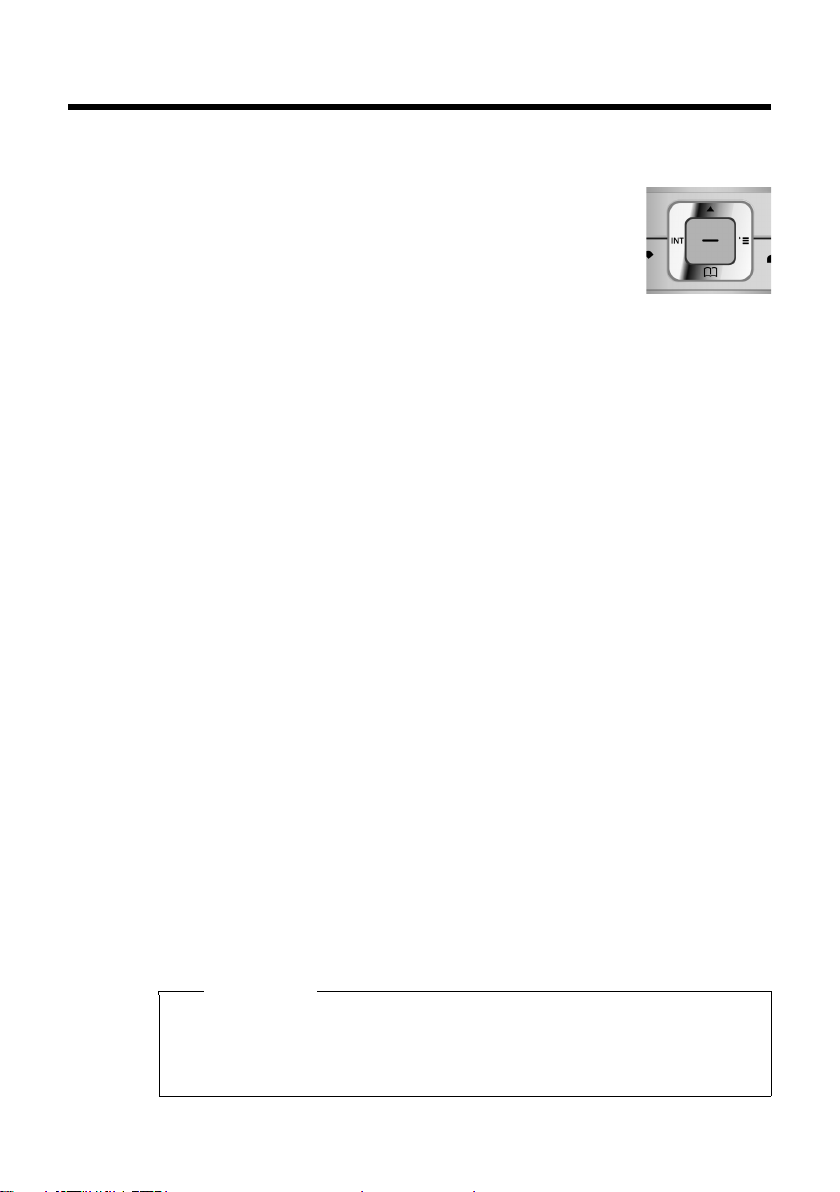
Uporaba telefona
Uporaba telefona
Tipka za upravljanje
V nadaljevanju je stran tipke za upravljanje, ki jo morate pritisniti
v vsakokratni situaciji uporabe (zgoraj, spodaj, desno, levo, na
sredini), označena črno, npr. v za „pritisnite desno stran tipke za
upravljanje ali w za „pritisnite tipko za upravljanje na sredini“.
Tipka za upravljanje ima različne funkcije:
V stanju mirovanja prenosne enote
s Odpiranje imenika z naslovi.
v Odpiranje glavnega menija.
u Odpiranje seznama prenosnih enot.
t Priklic menija prenosne enote za nastavljanje glasnosti govora v
slušalki (
V glavnem meniju
t, s, v ali u
Za vodenje k želeni funkciji.
V podmenijih in seznamih
t / s Listanje po vrsticah navzgor/navzdol.
¢ str. 61).
18
V poljih za vnos
S tipko za upravljanje pomikate kazalec navzgor t, navzdol s, desno v ali levo
u. Z daljšim pritiskom tipke v ali u kazalec pomikate po besedah.
Med zunanjim pogovorom
s Odpiranje imenika z naslovi.
u Začetek interne vmesne zveze.
t Spreminjanje glasnosti sprejema govora v slušalki oziroma zvočnika pri
prostoročnem delovanju.
Funkcije pri kliku na sredino tipke za upravljanje
Glede na situacijo uporabe ima tipka različne funkcije.
u V stanju mirovanja se odpre glavni meni.
u V podmenijih, izbirnih poljih in v poljih za vnos, tipka prevzame funkcijo
funkcijske tipke
§OK§, §Da§, §Shrani§, §Izberi§ ali §Spremeni§ .
Opomba
V tem navodilu za uporabo je odpiranje glavnega menija predstavljeno s
pritiskom desne strani tipke za upravljanje, potrditev funkcij pa je predstavljeno
s pritiskom ustrezne funkcijske tipke. Namesto tega lahko uporabljate tipko za
upravljanje, kot je opisano.
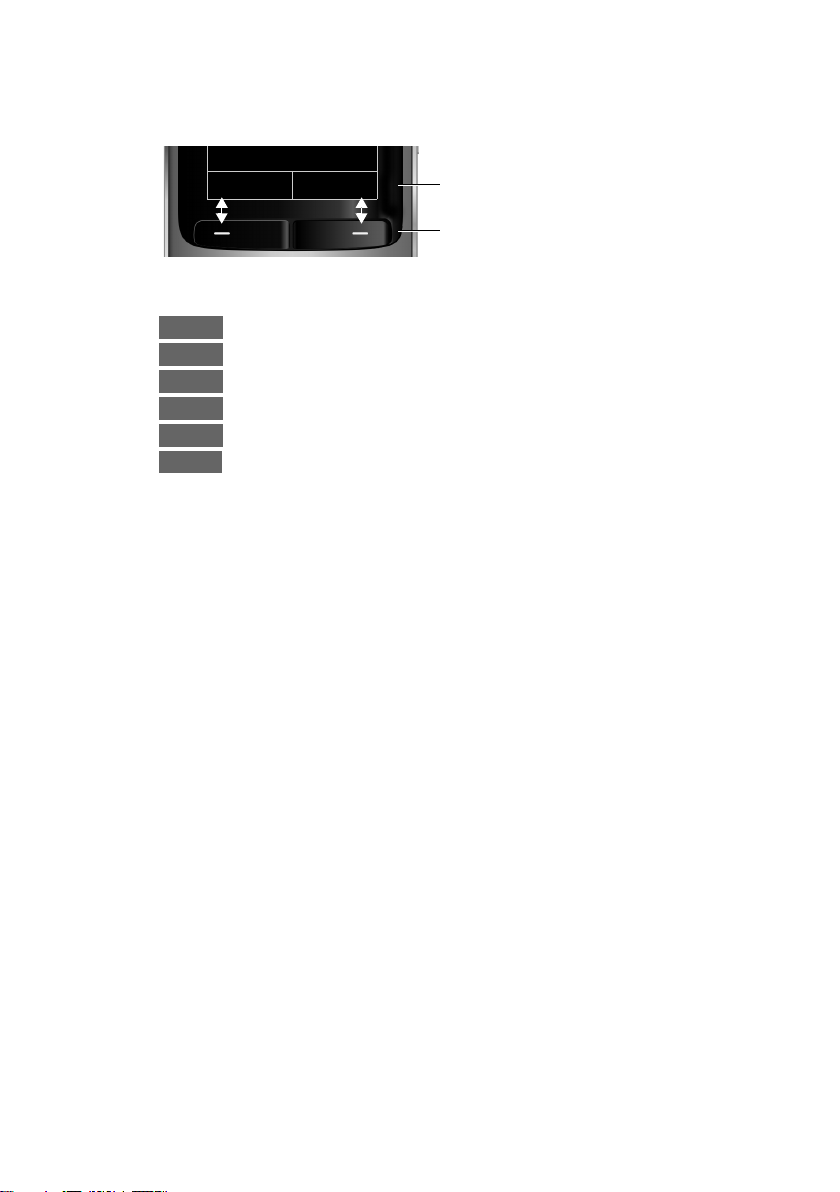
Funkcijski tipki
Nazaj Shrani
Aktualne funkcije funkcijskih tipk.
Funkcijski tipki
Opcije
OK
Û
Nazaj
Shrani
Þ
Funkcije funkcijskih tipk se spreminjajo glede na situacijo uporabe. Primer:
Pomembne funkcijske tipke so naslednje:
Tipke tipkovnice
c Q * itd.
~ Vnašanje cifer ali črk.
Uporaba telefona
Odpiranje menija odvisnega od situacije.
Potrditev izbire.
Tipka za brisanje: Izrišete po znakih/besedah od desne proti levi.
Vrnitev za en nivo menija oziroma prekinitev postopka.
Shranitev vnosa.
Odpiranje seznama za ponavljanje izbiranja.
Pritisk prikazane tipke na tipkovnici prenosne enote.
Stranski tipki
Popravljanje napačnih vnosov
ø / ÷ S pritiskom tipk na desni strani prenosne enote odvisno od situacije
nastavljate glasnost v slušalki, pozivnega signala, prostoročnega
pogovora, budilke, signalizacijo terminov in naglavne slušalke.
Napačne znake v poljih za vnos popravljate tako, da najprej s tipko za upravljanje
pomaknete kazalec na napačni vnos. Nato lahko:
u s funkcijsko tipko Ñ izbrišete znak, če držite dalj časa pa besedo levo od
kazalca,
u vstavite znak na mesto kazalca,
u označen (utripajoč) znak, npr. pri vnosu ure in datuma, se prepiše (prekrije).
19
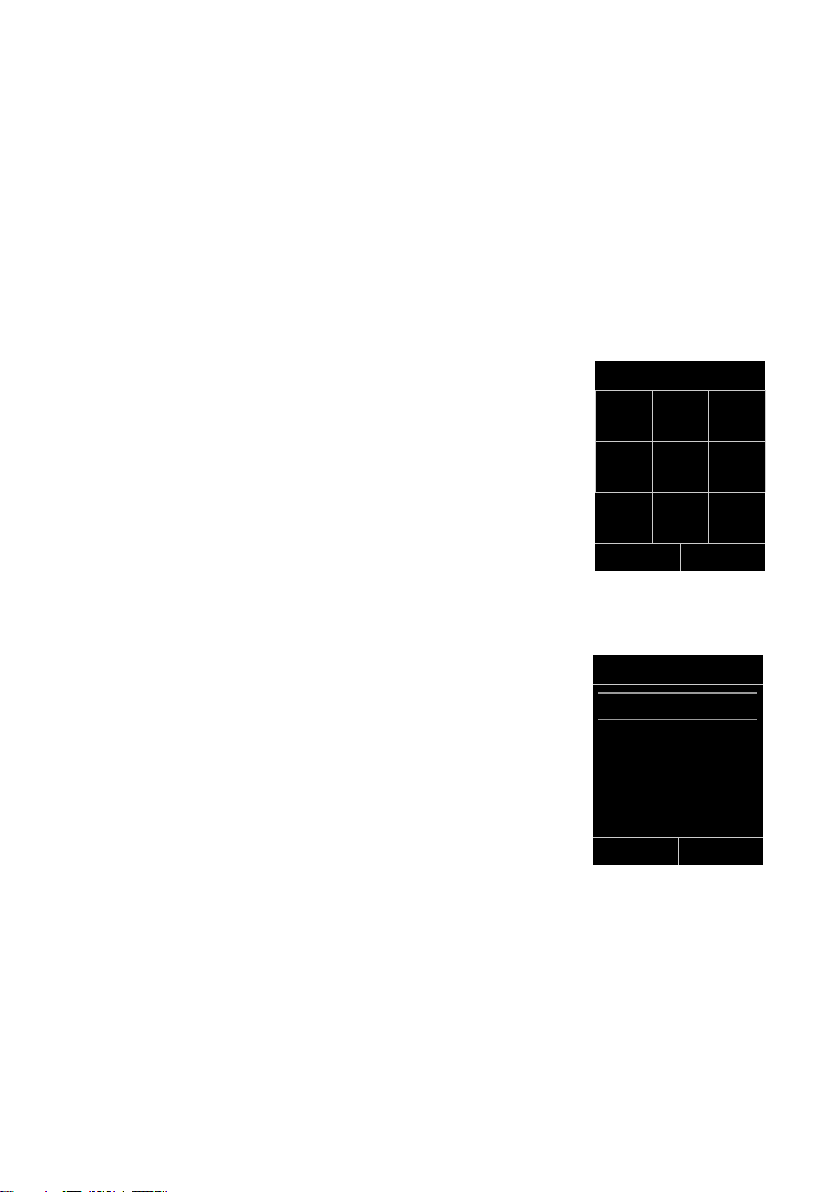
Uporaba telefona
Nastavitve
Ç
·
É
Ê
Ë
Ì
á Â
Ï
Nazaj OK
Nastavitve
Datum in ura
Avdio
Prikazovalnik
Jezik
Prijava
Nazaj OK
Upravljanje z menijem
Vaš telefon ponudi funkcije prek menija, ki je sestavljen iz več nivojev.
Prikaz menija lahko razširite (ekspertni prikaz •) ali skrčite (standardni prikaz).
Pri tovarniški nastavitvi je aktiven ekspertni prikaz.
Nastavitve ali funkcije, ki so na voljo samo v ekspertnem prikazu, so označene s
simbolom
Preklop standardni prikaz/ekspertni prikaz in pregled menija ¢str. 24.
•
.
Glavni meni (prvi nivo menija)
¤ Za odpiranje glavnega menija v stanju mirovanja prenosne enote pritisnite tipko
za upravljanje v na desni strani.
Funkcije glavnega menija se na prikazovalniku prikažejo
s simboli. Simbol izbrane funkcije je označen z oranžno
barvo in v naslovni vrstici prikazovalnika se prikaže
pripadajoče ime.
Dostop do neke funkcije, to pomeni odpiranje
pripadajočega podmenija (naslednjega nivoja menija),
je naslednji:
¤ S tipko za upravljanje p vodite do želene funkcije in
pritisnite funkcijsko tipko
Če na kratko pritisnete funkcijsko tipko §Nazaj§ ali tipko za
položitev slušalke a se vrnete v stanje mirovanja.
§OK§.
Podmeniji
Funkcije podmenija so prikazane v obliki seznama
(primer desno).
Dostop do funkcije:
¤ S tipko za upravljanje q listajte do funkcije in
Če na kratko pritisnete funkcijsko tipko §Nazaj§ ali tipko za
položitev slušalke a, se vrnete v prejšnji nivo menija
oziroma prekinete postopek.
20
pritisnite
§OK§.
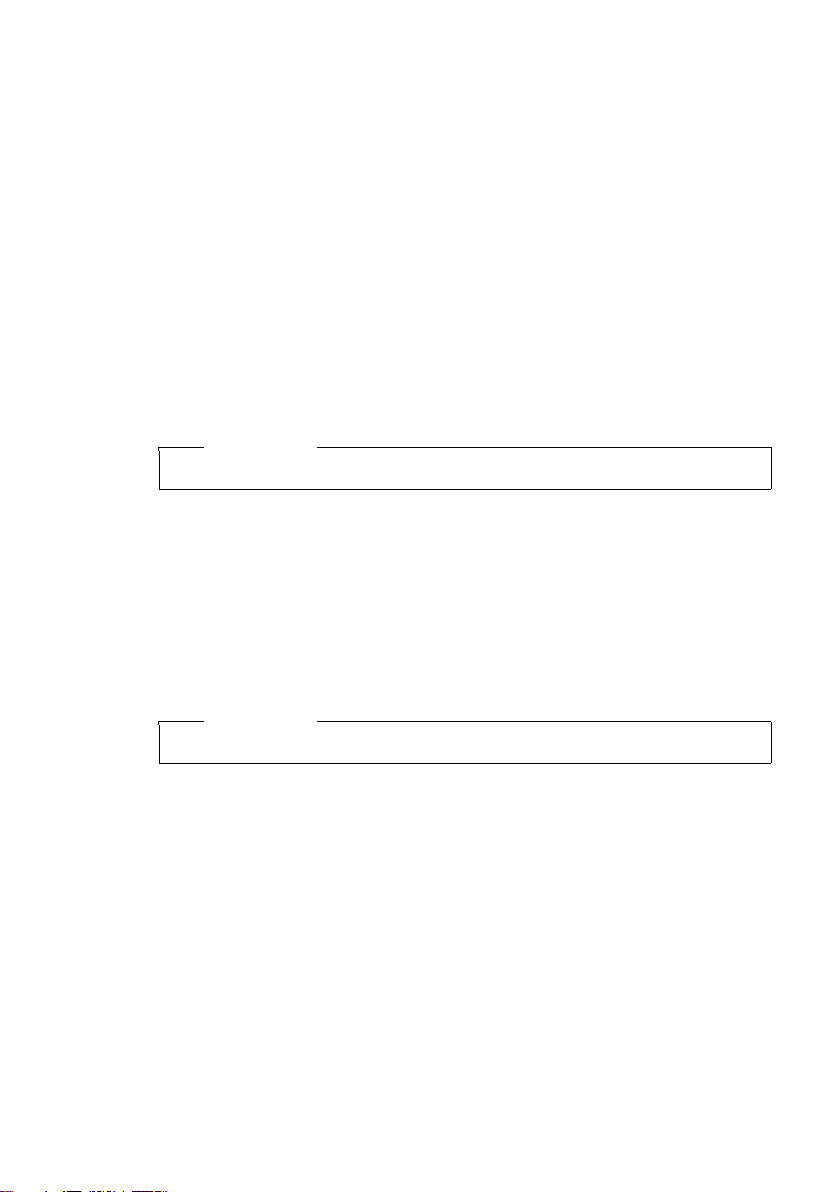
Vrnitev v stanje mirovanja
Iz poljubnega mesta v meniju se vrnete v stanje mirovanja na naslednji način:
¤ Pritisnite in držite tipko za položitev slušalke a.
Ali:
¤ Ne pritisnite nobene tipke: Po 2 minutah se prikazovalnik samodejno vrne v
stanje mirovanja.
Nastavitve, ki jih niste potrdili s funkcijskimi tipkami
telefon ne upošteva.
Primer za prikazovalnik v stanju mirovanja je predstavljen na str. 15.
Izključitev/vključitev prenosne enote
a Za izključitev prenosne enote v stanju mirovanja pritisnite in držite
tipko za položitev slušalke (signal potrditve).
Za ponovno vključitev tipko znova pritisnite in držite.
Opomba
Pri vključitvi se za nekaj sekund prikaže animacija z napisom Gigaset.
Vključitev/izključitev zapore tipkovnice
Zapora tipkovnice preprečuje nehoteno uporabo telefona.
# Za vključitev ali izključitev zapore tipkovnice v stanju mirovanja
telefona pritisnite in držite tipko lojtrca. Slišite signal potrditve.
Če je zapora tipkovnice vključena, se na prikazovalniku prikaže obvestilo.
Zapora tipkovnice se pri dohodnem klicu samodejno odklene. Po končanem
pogovoru se ponovno zaklene.
Uporaba telefona
§OK§, §Da§, §Shrani§ ali §Spremeni§,
Opomba
Pri vključeni zapori tipkovnice ne morete izbirati niti klicnih številk za klic v sili.
21
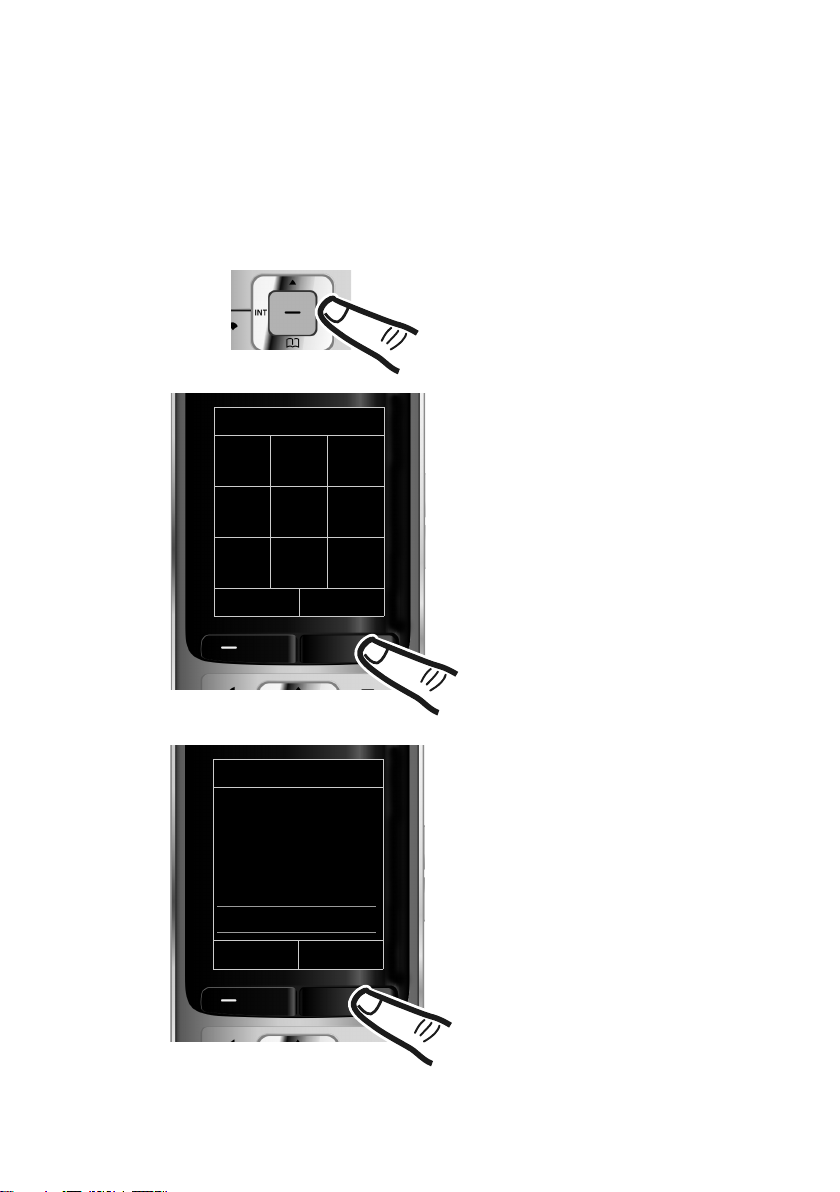
Uporaba telefona
¤ Za odpiranje glavnega menija
pritisnite desno stran tipke za
upravljanje v.
¤ S tipko za upravljanje p vodite
kazalec desno, levo, navzgor in
navzdol, dokler ni izbran podmeni
Nastavitve.
¤ Za potrditev izbire pritisnite
funkcijsko tipko
§OK§.
¤ Pritiskajte spodnjo stran tipke za
upravljanje s, dokler ni na
prikazovalniku poudarjena točka
menija Eco nacin.
¤ Za potrditev izbire pritisnite
funkcijsko tipko
§OK§.
Nastavitve
Prikazovalnik
Jezik
Prijava
Pregled menija
Eco nacin
Nazaj OK
Nastavitve
Ç
·
É
Ê
Ë
Ì
á Â
Ï
Nazaj OK
Predstavitev korakov upravljanja v navodilu za uporabo
Koraki upravljanja so v navodilu za uporabo predstavljeni v skrajšani obliki.
Primer:
Predstavitev:
v ¢ Ï ¢ Eco nacin ¢Eco nacin+ (³=vključeno
pomeni:
)
22
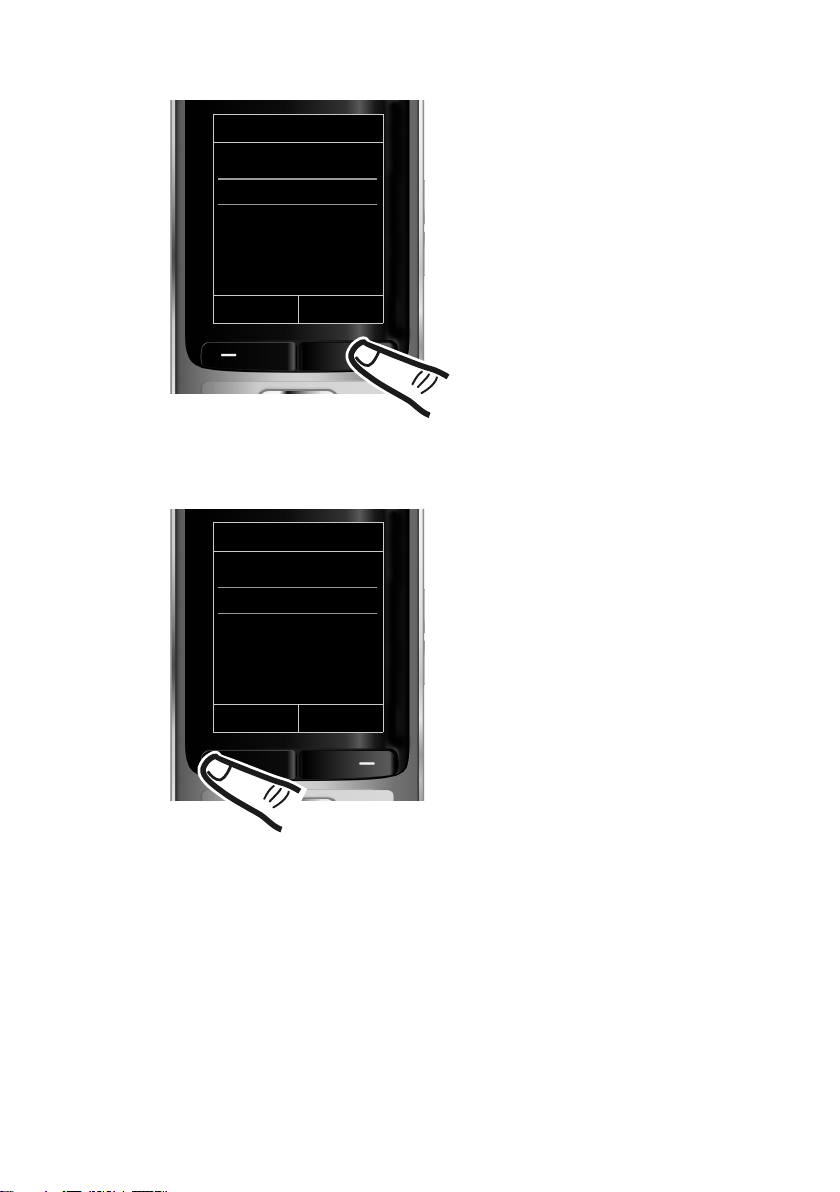
Sprememba učinkuje takoj in jo ni
potrebno potrditi.
¤ Pritiskajte spodnjo stran tipke za
upravljanje s, dokler ni na
prikazovalniku poudarjena točka
menija Eco nacin+.
¤ Za vključitev ali izključitev
funkcije pritisnite funkcijsko tipko
§Spremeni§.
Eco nacin
Eco nacin
³
Eco nacin+
³
Nazaj Spremeni
Eco nacin
Eco nacin
³
Eco nacin+
´
Nazaj Spremeni
¤ Za vrnitev na prejšnji nivo menija
pritisnite funkcijsko tipko pod
prikazom
§Nazaj§ na prikazovalniku
ali
za vrnitev v stanje mirovanja
pritisnite in držite tipko za položitev
slušalke a.
Uporaba telefona
23
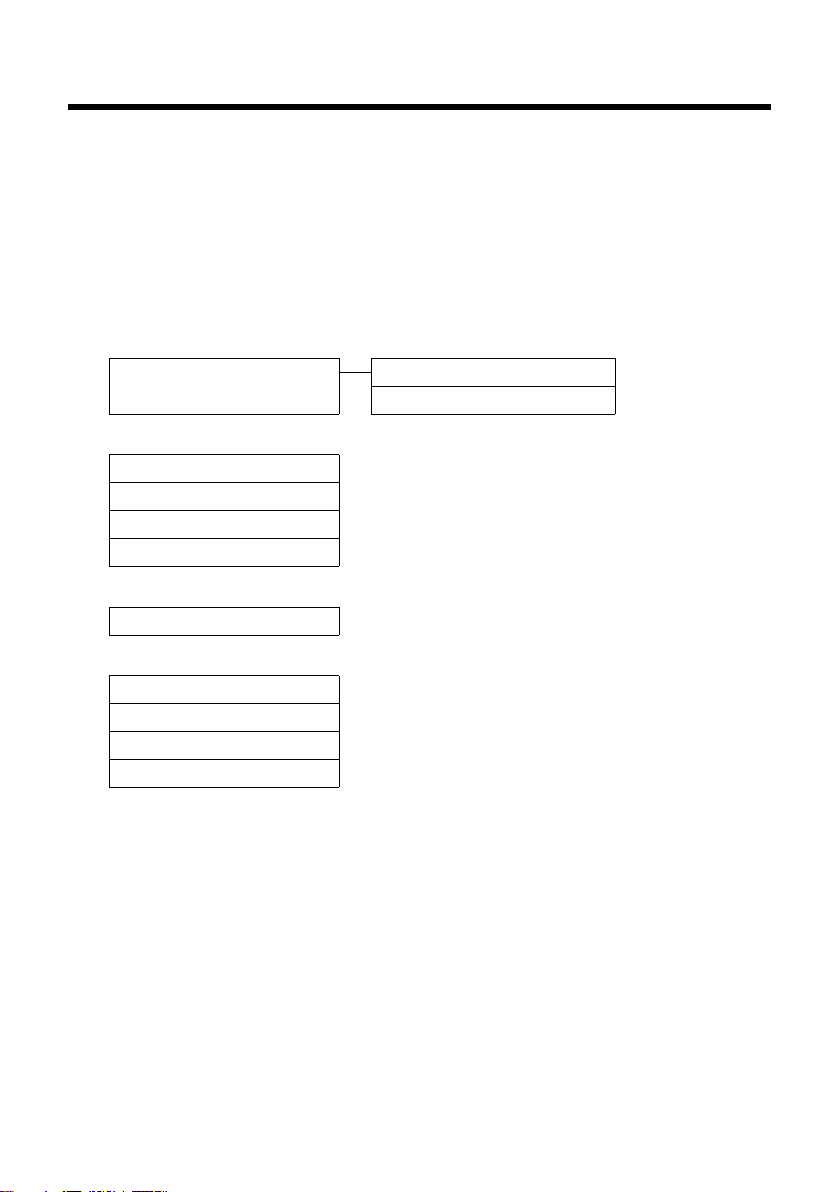
Pregled menija
Pregled menija
Nastavljanje standardnega načina prikaza ali ekspertnega načina prikaza
Meni je lahko prikazan razširjeno (ekspertni prikaz •) ali je prikaz enostaven
(standardni prikaz). Vnosi menija, ki so na voljo samo v ekspertnem načinu prikaza, so
označeni s simbolom
Nastavitev napravite na naslednji način:
v ¢Ï ¢ Pregled menija ¢ Enostaven (standardni prikaz) ali Razsirjen (ekspertni
prikaz) označite
Odpiranje glavnega menija: V stanju mirovanja telefona pritisnite tipko v.
Storitve omrezja
Ç
Vsi klici Preusmeritev ¢str.29
·
Mapa medijev
Ohranjev. zaslona ¢str. 64
CLIP slike
Melodije
Zasedenost pomnil.
É
Dodatne funkcije
Nadzorov. prostora ¢str. 57
¢ §Izberi§ (aktivni način je označen s simbolom Ø).
•
.
Poziv na cakanju
¢str.29
¢str. 64
¢str. 64
¢str. 64
Ê
Seznami klicev
Vsi klici ¢str. 35
Odhodni klici
Sprejeti klici
Neodgovorjeni klici
24
¢str. 35
¢str. 35
¢str. 35
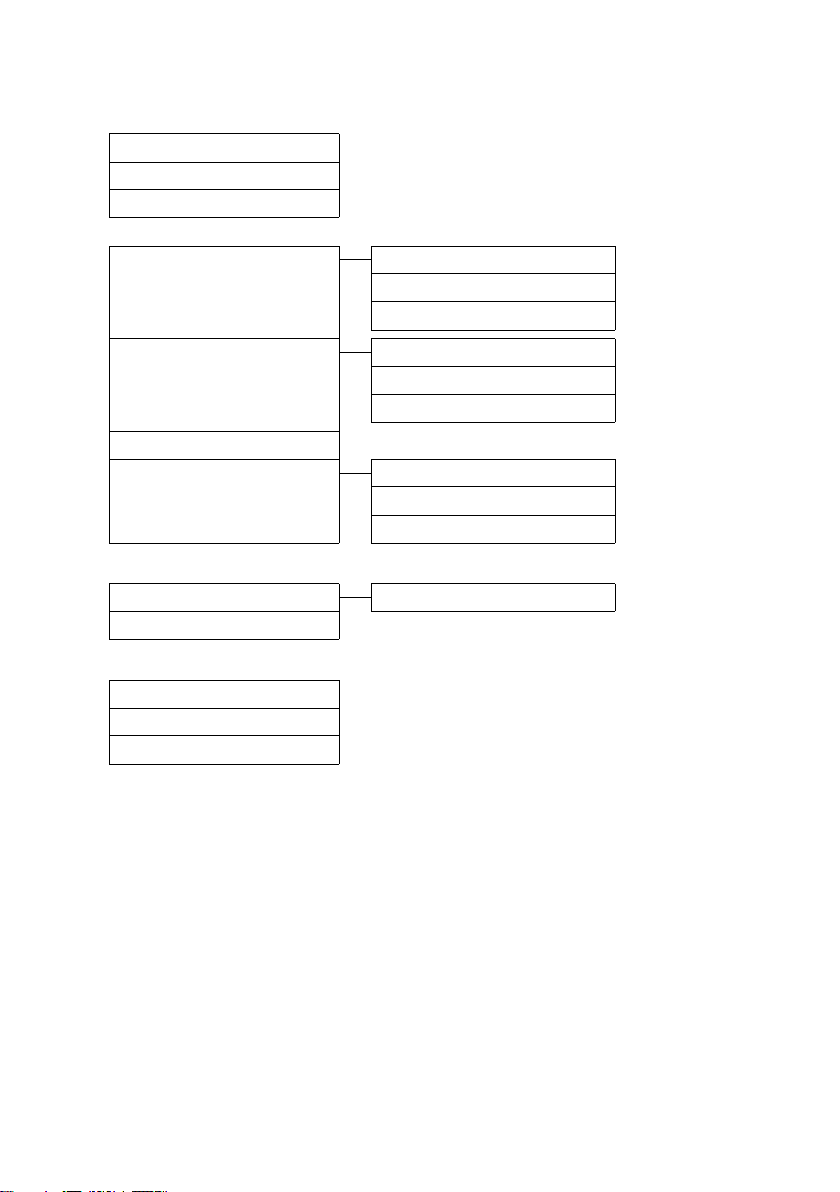
Ë
SMS
Aktivirali ste SMS predal (skupni ali osebni) brez PIN številke
Nov SMS
Dohodna
Odhodna
Aktivirali ste SMS predal s PIN številko ali predale 2-3
Skup. SMS predal Nov SMS
¢str. 39
¢str. 41
¢str. 40
Dohodna
Odhodna
Pregled menija
¢str.39
¢str.41
¢str.40
SMS Predal 1
SMS Predal 2
SMS predal 3
SMS storitve ¢str. 45
•
Nastavitve SMS centri ¢str.45
•
Ì
Telefonski odzivnik
Predvajan. sporocil Odzivnik omrezja ¢ str. 48
Odzivnik omrezja ¢str. 48
•
á
Organizator
Koledar ¢str. 50
Budilka
Zamujeni termini
Â
Telefonski imenik
Nov SMS
Dohodna
Odhodna
SMS predali
Obvescanje
¢str. 52
¢str. 51
¢str. 31
¢str.39
¢str.41
¢str.40
¢str.44
¢str.43
25
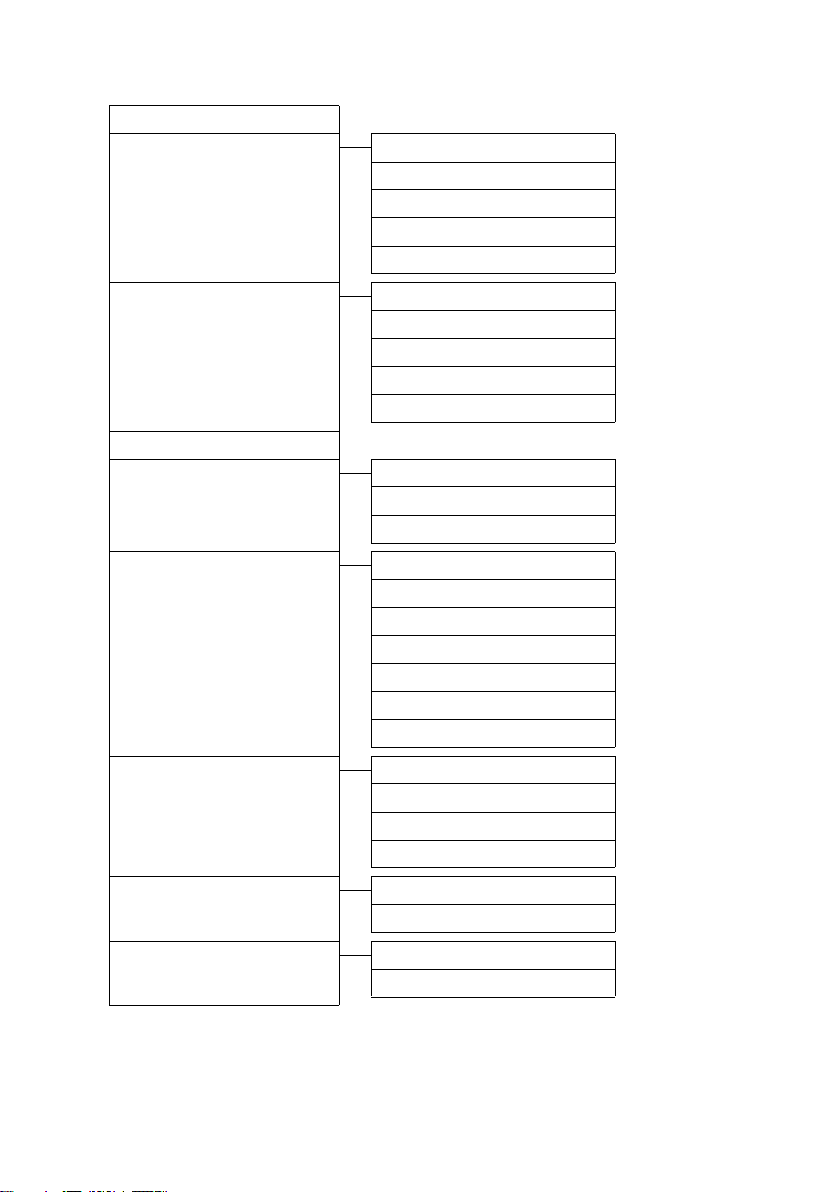
Pregled menija
Ï
Nastavitve
Datum in ura ¢str. 14
Avdio Glasnost govora
Prostorocni profili
•
Zvonjenje (pre. en)
•
¢str.61
¢str.62
Opozorilni signali ¢ str. 65
¢str.62
Glasba med cak. ¢str.66
Prikazov. + tipkovn. Ohranjev.zaslona
Velike crke
Barvne sheme
Osvetlitev prikazov. ¢str. 61
•
Osvetlitev tipkovn.
Jezik
Prijava Prijava pren. enote
Telefonija Samod. p revzem ¢str.61
•
Sistem Ponast. prenos. en. ¢str.65
•
¢str. 60
Odjava pren. enote
Izbira osn. enote
Karakter. stevilke
Vkljucit. v pog.
Predizbiranje
Karakt. stevilka
Nacin izbiranja
Flash casi
Ponast. osn. enote
Delov.z repeater.
PIN sistema
¢str.60
¢str.60
¢str.60
¢str.61
¢str.53
¢str.53
¢str.54
¢str.65
¢str.56
¢str.38
¢str.68
¢str.68
¢str.68
¢str.67
¢str.66
¢str.66
Pregled menija Enostaven
Eco nacin Eco nacin
26
Razsirjen
Eco nacin+
¢str.24
¢str.24
¢str.49
¢str.49
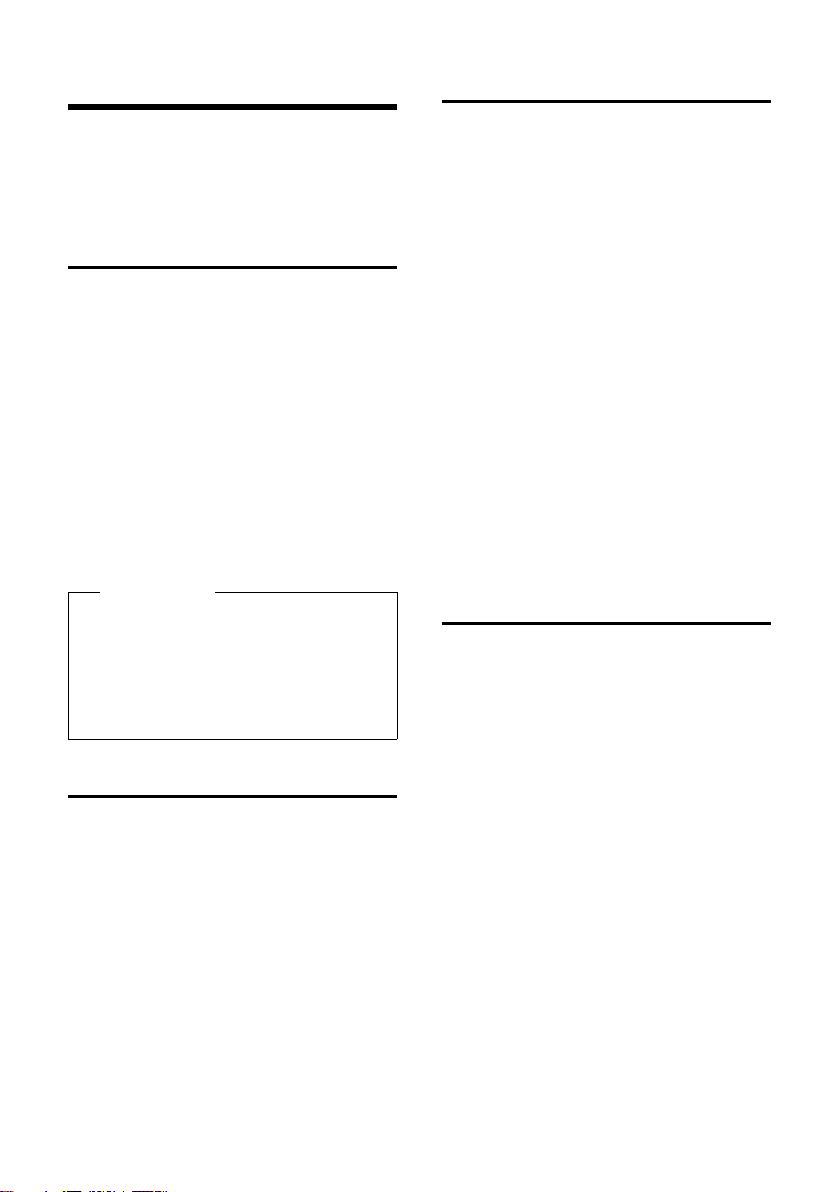
Telefoniranje
Telefoniranje
Če je funkcija osvetlitve prikazovalnika
izključena (
tipke osvetlitev prikazovalnika vključi. V tem
primeru tipka nima nobene druge funkcije.
Zunanji odhodni klici
Zunanji klici so klici v javno telefonsko
omrežje.
~c Vnesite klicno številko in
Ali:
c~ Pritisnite in držite tipko za dvig
S tipko za položitev slušalke a lahko
izbiranje prekinete.
Med pogovorom se na prikazovalniku
prikazuje čas pogovora.
Izbiranje iz imenika z naslovi
¢ str. 31), seznama klicev (¢str. 35) iz
(
seznama za ponavljanje izbiranja
¢ str. 35) in samodejnega ponavljanja
(
izbiranja (
ponovno tipkanje klicnih številk.
Končanje pogovora
a Pritisnite tipko za položitev
¢ str. 61), prvi pritisk poljubne
pritisnite tipko za dvig slušalke.
slušalke c in nato vnesite
klicno številko.
Opomba
¢ str. 35) vam prihrani
slušalke.
Prevzem klica
Dohodni klic se na prenosni enoti signalizira
v treh oblikah: s pozivanjem, s prikazom na
prikazovalniku in z utripanjem tipke za dvig
slušalke c.
Za prevzem klica imate na voljo naslednje
možnosti:
¤ Pritisnete tipko za dvig slušalke c.
¤ Pritisnete tipko za prostoročno
telefoniranje d.
¤ Pritisnete funkcijsko tipko §Sprejmi§.
Če se prenosna enota nahaja v osnovni/
polnilni enoti in je funkcija Samod. prevzem
vključena (
prevzame klic samodejno, ko jo dvignete iz
osnovne/polnilne enote.
Če vas pozivni zvočni signal moti, pritisnite
funkcijsko tipko
prevzamete še toliko časa, dokler je na
prikazovalniku prikazan simbol pozivnega
signala.
Posredovanje klicne številke
Pri dohodnem klicu se na prikazovalniku
prikaže klicna številka kličočega, če so
izpolnjeni naslednji pogoji:
u Vaš operater podpira CLIP, CLI.
u Pri vašem operaterju imate naročen CLIP.
u Kličoči je pri operaterju naročil CLI.
¢ str. 61), prenosna enota
§Izkl.zvon.§. Klic lahko
– CLI (Calling Line Identification):
Prenese se klicna številka kličočega.
– CLIP (Calling Line Identification
Presentation): Prikaže se klicna
številka kličočega.
27

Tel e fon i ra nj e
Ø«Ú
1234567890
Sprejmi Izkl.zvon.
1
2
Prikaz klica pri CLIP/CLI
Če je klicna številka kličočega shranjena v
vašem imeniku z naslovi, se prikaže njegovo
ime, če ste kličočemu dodelili CLIP sliko, se
dodatno prikaže še slika.
1 Simbol zvonca (pozivanja)
2 Klicna številka ali ime kličočega
Namesto klicne številke se lahko prikaže
naslednje:
u Zun. klic, če klicna številka ni bila
prenesena.
u Nezn. stevilka, če kličoči nima
naročenega posredovanja klicne številke.
Opomba
Pozivni signal je za anonimne klice (klici z
onemogočenim posredovanjem klicne
številke) lahko izključen
¢ str. 63).
(
Prostoročno telefoniranje
Pri prostoročnem načinu delovanja
prenosne enote nimate prislonjene na uho,
temveč jo imate pred seboj, npr. na mizi.
Tako lahko tudi ostali prisotni sodelujejo pri
pogovoru po telefonu.
Vključitev/izključitev prostoročnega načina delovanja
Vključitev pri izbiranju
~d Vnesite klicno številko in
pritisnite tipko za prostoročno
delovanje.
¤ Če morebitni prisotni poslušajo vaš
pogovor prosimo, da o tem obvestite
partnerja na zvezi.
Menjava med slušalko in
prostoročnim delovanjem
d Pritisnite tipko za prostoročno.
Med pogovorom vključite ali izključite
prostoročni način delovanja.
Če želite prenosno enoto med pogovorom
postaviti v osnovno/polnilno enoto:
¤ Tipko za prostoročno telefoniranje d
med postavljanjem in še nadaljnji 2
sekundi držite pritisnjeno.
Kako spreminjate glasnost govora,
¢ str. 61.
Opomba
Če imate priključeno naglavno slušalko,
menjavate med naglavno slušalko in
prostoročnim delovanjem.
Preklop v nemo zvezo
Med zunanjim pogovorom lahko mikrofon
vaše prenosne enote izključite.
h Za preklop prenosne enote v
nemo zvezo pritisnite tipko za
izključitev mikrofona. Na
prikazovalniku se prikaže
Mikrofon je izkloplj..
Za izključitev iz neme zveze
tipko pritisnite ponovno.
Opombi
u Če je telefon preklopljen v nemo
zvezo, so vse tipke z izjemo tipke za
izključitev mikrofona h in tipke za
položitev slušalke a brez funkcije.
u Tudi eventualno priključena naglavna
slušalka se preklopi v nemo zvezo.
28

Udobno telefoniranje prek storitev omrežja
Udobno telefoniranje
prek storitev omrežja
Storitve omrežja so funkcije, ki vam jih
ponuja vaš operater. Storitve morate pri
vašem operaterju naročiti.
¤ Preprogramiranje storitev omrežja ni
možno.
¤ Pri težavah s storitvami omrežja se
obrnite na vašega operaterja.
Poziv na čakanju pri zunanjem pogovoru
Pri vključeni funkciji med telefoniranjem po
zunanji zvezi slišite signal poziva na čakanju,
ki signalizira, da vas skuša poklicati še drug
zunanji naročnik. Če imate naročeno
funkcijo CLIP (
kličočega oziroma vnos v imeniku z naslovi
za to klicno številko prikaže na
prikazovalniku.
Vključitev/izključitev poziva na čakanju
v ¢ Ç ¢Vsi klici ¢Poziv na cakanju
Stanje Vključite/izključite.
§Izberi§ Pritisnite funkcijsko tipko.
¢ str. 28), se klicna številka
Preusmeritev klicev
Pri preusmeritvi klicev se klici preusmerijo na
drug telefonski priključek.
u Tak oj sn ja : Klici se preusmerijo takoj. Na
vašem telefonu se ne signalizira noben
klic več.
¢ Ç ¢ Vsi klici
v
¢ Preusmeritev
¤ Spreminjanje večvrstičnega vnosa:
Kdaj:
Tak oj sn ja izberite.
Na klicno stevilko:
Vnesite klicno številko, na katero naj se
klici preusmerijo.
Stanje:
Vključite/izključite preusmeritve klicev.
§Poslji§ Pritisnite funkcijsko tipko.
a Po nagovoru pritisnite tipko za
položitev slušalke.
29

Udobno telefoniranje prek storitev omrežja
Vmesna zveza, konferenca
S temi storitvami lahko
u pokličete drugega zunanjega
sogovornika (vmesna zveza).
u z dvema zunanjima sogovornikoma
govorite istočasno (konferenca).
Vmesna zveza
Pokličete lahko drugega zunanjega
naročnika. Prvi pogovor se zadrži.
Med zunanjim pogovorom:
§Vme.klic§ Pritisnite funkcijsko tipko.
Dosedanji pogovor je zadržan.
Sogovornik sliši nagovor.
~ Vnesite klicno številko drugega
naročnika.
Telefon bo izbral klicno številko. Vzpostavite
zvezo z drugim sogovornikom.
Če se drugi naročnik ne oglasi, za vrnitev k
prvemu sogovorniku pritisnite funkcijsko
§Koncaj§.
tipko
Opomba
Klicno številko drugega naročnika lahko
prikličete iz imenika z naslovi
(¢ str. 33) ali iz seznama kličočih
¢ str. 35).
(
Konferenca
Telefonirate lahko z dvema partnerjema
istočasno.
Pogoj: Vzpostavljen imate zunanji pogovor
in ste poklicali drugega naročnika (vmesna
zveza) ali ste prevzeli klic poziva na čakanju.
§Konfer.§ Pritisnite funkcijsko tipko.
Vi in oba sogovornika (oba sta označena s
simbolom
in govorite.
Vsak od sogovornikov lahko konča svojo
udeležbo v konferenci, če pritisne tipko za
položitev slušalke oziroma položi slušalko.
æ) se lahko istočasno poslušate
Zaključitev vmesne zveze
§Opcije§ ¢Prekini aktivni klic
Ponovno ste v zvezi s prvim sogovornikom.
Vmesno zvezo lahko končate tudi, če
pritisnete tipko za položitev slušalke.
Povezava se prekine in prejmete ponovni
klic. Po pritisku tipke za dvig slušalke ste
ponovno povezani s prvim sogovornikom.
30

Uporaba imenika z naslovi in seznamov
Uporaba imenika z
naslovi in seznamov
V telefonu je na voljo:
u imenik z naslovi,
u seznam za ponavljanje izbiranja,
u seznam dohodnih SMS,
u seznami klicev,
u seznam zamujenih terminov.
Imenik z naslovi lahko za svojo prenosno
enoto sestavite sami. Seznam/posamezne
vnose lahko pošljete tudi na druge prenosne
¢ str. 33).
enote (
Imenik z naslovi
V imenik z naslovi lahko shranite skupaj do
500 vnosov.
Opomba
Za hitri dostop do klicne številke v
imeniku z naslovi (kratko izbiranje) lahko
klicno številko programirate na neko
tipko tipkovnice (
Imenik z naslovi
V imenik z naslovi shranite
u do tri klicne številke ter pripadajoča
imena in priimke,
u e-poštne naslove,
u obletnice s signalizacijo,
u VIP pozivni signal z VIP simbolom,
u CLIP slike.
V stanju mirovanja telefona odprete imenik
z naslovi s tipko s.
Dolžina vnosa
3 klicne številke: vsaka največ 32 cifer
Ime in priimek: vsak največ 16 znakov
E-poštni naslov: največ 64 znakov
¢ str. 59).
Shranjevanje klicne številke
v imenik z naslovi
s ¢ <Nov vnos>
¤ Spreminjanje večvrstičnega vnosa:
Ime: / Priimek:
Vnesite ime in/ali priimek.
Če v nobenega od polj ni vneseno ime, se
v tem primeru klicna številka istočasno
shrani kot priimek in prikaže na
prikazovalniku.
(Navodilo za vnos besedila in posebnih
znakov najdete na
Tel. doma: / Tel. (pisarna): / Tel. (mobilni):
V najmanj eno od polj vnesite klicno
številko.
Vnosi so pri listanju v imeniku z naslovi
označeni s prednastavljenim simbolom:
ä/ k/ l.
E-posta:
Vnesite e-poštni naslov.
Obletnica:
Izberite Vklopljen ali Izklopljen.
Pri nastavitvi Vklopljen:
Vnesite Obletnica (datum) in Obletnica
(ura) ter izberite vrsto signalizacije:
Obletnica (signal)
Slika klicatelja:
Eventualno izberite sliko, ki naj se prikaže
pri klicu kličočega (glejte Mapa medijev,
str. 64).
Pogoj: posredovanje klicne številke
(CLIP).
Melodija klicatelja:
Vnos v imeniku z naslovi označite kot VIP
(Very Important Person) vnos in mu
dodelite želeno pozivno melodijo. VIP
klice spoznate po melodiji pozivanja.
VIP vnosi so pri listanju v imeniku z
naslovi označeni s simbolom Æ.
Pogoj: posredovanje klicne številke
(CLIP).
§Shrani§ Pritisnite funkcijsko tipko.
¢ str. 75.)
¢ str. 34.
31

Uporaba imenika z naslovi in seznamov
Vrstni red vnosov v imeniku z
naslovi
V splošnem se vnosi v imeniku z naslovi
razvrščajo po abecednem vrstnem redu po
priimkih. Presledek in cifre imajo pri tem
prednost. Če je bilo v imenik z naslovi
vneseno samo ime, se ta uvrsti namesto
priimka.
Vrstni red razvrščanja je naslednji:
1. Presledek
2. Cifre (0–9)
3. Črke (po abecednem redu)
4. Ostali znaki
Če želite obiti abecedni vrstni red vnosov,
pred prvo črko priimka vstavite presledek ali
cifro. Ti vnosi se pomaknejo na začetek
imenika z naslovi.
Imenik z naslovi - priklic vnosa
s Odprite imenik z naslovi.
Na voljo imate naslednje možnosti:
u S tipko s listajte do vnosa, dokler ne
izberete iskanega imena.
u Vnesite prve črke imena (največ 8),
eventualno s tipko s listajte do vnosa.
V imeniku z naslovi iščete priimek. Če ni
vnesen noben priimek, potem se
preiščejo imena.
Izbiranje iz imenika z naslovi
s ¢ s (izberite vnos)
c Pritisnite tipko za dvig slušalke.
(Če je vnesenih več številk, s
tipko rizberite želeno klicno
številko in ponovno pritisnite
tipko za dvig slušalke c).
Telefon bo izbral prikazano
klicno številko.
Imenik z naslovi - urejanje vnosov
Prikaz vnosa
s ¢ s (izberite vnos)
§Poglej§ Pritisnite funkcijsko tipko.
Prikaže se vnos.
§Opcije§ Pritisnite funkcijsko tipko.
S tipko q lahko izberete naslednje funkcije:
Prikazi stevilko
Spremenite, dopolnite shranjeno klicno
številko ali jo shranite kot nov vnos;
prikazano klicno številko shranite s
pritiskom tipke Ó.
Izbrisi vnos
Izbrišete izbrani vnos.
Poslji vnos
na interno: Posamezen vnos pošljete na
drugo prenosno enoto (
vCard prek SMS: Posamezen vnos v
vCard formatu pošljete prek SMS.
¢ str. 33).
Spreminjanje vnosa
s ¢ s (izberite vnos)
§Poglej§ §Spremeni§
Pritisnite funkcijski tipki eno za
drugo.
¤ Napravite spremembe in shranite.
Uporaba več funkcij
s ¢ s (izberite vnos)
¢ §Opcije§ (odprite meni)
S tipko q lahko izberete naslednje funkcije:
Prikazi stevilko
Shranjeno klicno številko spremenite ali
dopolnite in nato s tipko c izberete ali
shranite kot nov vnos; prikazano klicno
številko shranite s pritiskom
tipke Ó.
Spremeni vnos
Spremenite izbrani vnos.
Izbrisi vnos
Izbrišete izbrani vnos.
32

Uporaba imenika z naslovi in seznamov
Poslji vnos
na interno: Posamezen vnos pošljete na
drugo prenosno enoto (
vCard prek SMS: Posamezen vnos v
vCard formatu pošljete prek SMS.
Izbrisi seznam
Izbrišete vse vnose v imeniku z naslovi.
Poslji seznam
na interno: Kompleten seznam pošljete
na prenosno enoto (
Zased. pomnilnika
Prikaz števila še možnih vnosov v imeniku
z naslovi (
¢ str. 31).
¢ str. 33).
¢ str. 33).
Izbiranje s tipkami za kratko izbiranje
¤ Pritisnite in držite vsakokratno tipko za
kratko izbiranje (
Imenik z naslovi, prenašanje na drugo prenosno enoto
Pogoja:
u Sprejemna in oddajna prenosna enota
sta prijavljeni na isto osnovno enoto.
u Druga prenosna enota in osnovna enota
lahko pošiljata in sprejemata vnose
imenika z naslovi.
¢ s (izberite vnos) ¢§Opcije§ (odprite
s
¢ Poslji vnos / Poslji seznam ¢ na
meni)
interno
s Izberite interno številko
V drugo prenosno enoto lahko prenesete
več posameznih vnosov zaporedoma, če na
vprašanje Vnos poslan. Posljem naslednji
vnos? odgovorite z
Sprejemna prenosna enota potrdi uspešen
prenos podatkov z obvestilom in zvočnim
signalom potrditve.
¢ str. 59).
sprejemne prenosne enote in
pritisnite
§OK§.
§Da§.
Prosimo upoštevajte:
u Vnosi z identičnimi klicnimi številkami se
pri sprejemni prenosni enoti ne
prepišejo.
u Prenos podatkov se prekine, če telefon
poziva ali je pomnilnik sprejemne
prenosne enote poln.
u Slike in zvoki, ki so dodeljeni vnosom, se
ne prenesejo.
Kopiranje prikazane klicne številke v imenik z naslovi
V imenik z naslovi lahko kopirate klicne
številke, ki so prikazane v seznamu npr. v
seznamu klicev ali v seznamu za ponavljanje
izbiranja ali v SMS sporočilu.
Prikazana je klicna številka:
§Opcije§ ¢ Shrani v tel. imenik
¤ Dopolnjevanje vnosa ¢ str. 31.
Prevzem klicne številke ali epoštnega naslova iz imenika z
naslovi
V nekaterih situacijah uporabe lahko
odprete imenik z naslovi, npr. za prevzem
neke klicne številke ali e-poštnega naslova.
Vaša prenosna enota ne sme biti v stanju
mirovanja.
¤ Odvisno od situacije uporabe odprite
imenik z naslovi s tipko s ali Ó
q Izberite vnos (
¢ str. 32).
33

Uporaba imenika z naslovi in seznamov
ØðÚ
Miller,
Frank
Izklopljen SMS
Shranjevanje obletnice v imenik
z naslovi
K vsaki klicni številki v imeniku z naslovi
lahko shranite obletnico in navedete čas, v
katerem naj vas telefon opomni na
obletnico (tovarniška nastavitev: Obletnica:
Izklopljen).
¢ s (izberite vnos)
s
§Poglej§ §Spremeni§
Pritisnite funkcijski tipki eno za
drugo.
s Kazalec pomaknite v vrstico
Obletnica:
v Izberite Vklopljen.
¤ Spreminjanje večvrstičnega vnosa:
Obletnica (datum)
Vnesite dan/mesec/leto 8-mestno.
Obletnica (ura)
Vnesite ure/minute za poziv opomina,
4-mestno.
Obletnica (signal)
Izberite vrsto signaliziranja.
§Shrani§ Pritisnite funkcijsko tipko.
Opomba
Za pozivanje opomina na obletnico je
potreben vnos časa. Če ste izbrali
optično signalizacijo, vnos časa ni nujen
in se samodejno nastavi na 00:00.
Pozivanje opomina na obletnico
V stanju mirovanja se pozivanje opomina
signalizira na prikazovalniku prenosne
enote tako z izbrano pozivno melodijo kot z
glasnostjo, ki je nastavljena za interne klice
¢ str. 62).
(
Nato lahko:
§SMS§ Napišete SMS sporočilo.
§Izklopljen§ Za potrditev in prenehanje
pozivanja opomina pritisnite
funkcijsko tipko.
Med signaliziranjem lahko s stranskima
tipkama ø (glasneje) ali ÷ (tišje) trajno
spremenite glasnost pozivanja.
Med telefoniranjem se poziv opomina na
prenosni enoti signalizira z enkratnim
zvočnim signalom opozorila.
Nepotrjene obletnice, ki se signalizirajo med
pogovorom, se shranijo v seznam Zamujeni
termini (
¢ str. 37).
Izključitev obletnice
s ¢ s (izberite vnos)
§Poglej§ §Spremeni§
Pritisnite funkcijski tipki eno za
drugo.
s Kazalec pomaknite v vrstico
Obletnica:
v Izberite Izklopljen.
§Shrani§ Pritisnite funkcijsko tipko.
34

Uporaba imenika z naslovi in seznamov
Seznam za ponavljanje izbiranja
V seznamu za ponavljanje izbiranja je
shranjenih dvajset, s prenosno enoto
izbranih zadnjih klicnih številk (največ 32
cifer). Če sta klicna številka in ime shranjena
v imeniku z naslovi, se prikaže pripadajoče
ime.
Ročno ponavljanje izbiranja
c Tipko pritisnite na kratko.
s Izberite vnos.
c Ponovno pritisnite tipko za dvig
slušalke. Telefon bo izbral
prikazano klicno številko.
Pri prikazu imena si lahko s funkcijsko tipko
§Poglej§ pogledate pripadajočo klicno
številko.
Urejanje vnosov v seznamu za ponavljanje izbiranja
c Tipko pritisnite na kratko.
s Izberite vnos.
§Opcije§ Odprite meni.
S tipko q lahko izberete naslednje funkcije:
Shrani v tel. imenik
Vnos kopirate v imenik z naslovi (str. 31).
Samod. pon. izbir.
Telefon samodejno ponavlja izbiranje
klicne številke v enakih presledkih
(najmanj vsakih 20 sekund). Pri tem
utripa tipka za prostoročno delovanje,
vključeno je „glasno poslušanje“.
–Naročnik se javi:
Pritisnite tipko za dvig slušalke c.
Funkcija se zaključi.
– Naročnik se ne javi:
Po približno 30 sekundah se klic
prekine. Po pritisku poljubne tipke ali
po desetih neuspelih poskusih se
funkcija zaključi.
Prikazi stevilko (kot v imeniku z naslovi,
str. 32)
Izbrisi vnos (kot v imeniku z naslovi, str. 32)
Izbrisi seznam (kot v imeniku z naslovi,
str. 33)
Seznam dohodnih SMS
Vsa sprejeta SMS sporočila se shranijo v
seznam dohodnih sporočil
¢ str. 41.
Seznami klicev
Pogoj: Posredovanje klicnih številk (CLIP,
str. 27)
Vaš telefon shranjuje različne vrste klicev:
u prevzete klice
u odhodne klice
u neodgovorjene klice
Prikažete lahko vsako vrsto klicev posebej ali
skupen pogled vseh klicev. Vsakokrat se
prikaže zadnjih 20 vnosov.
Sezname klicev odprete v stanju mirovanja s
funkcijsko tipko
v ¢
Ê
§Klici§ ali prek menija:
35

Uporaba imenika z naslovi in seznamov
Vsi klici
™ Frank
14.10.09, 15:40
š 089563795
14.10.09, 15:32
™ ...0123727859362922
14.10.09, 15:07
Poglej Opcije
Ã
œ ¾
02 10 09
08
Vnos v seznamu klicev
Nova sporočila so na vrhu seznama.
Primer za vnose v seznamu:
u Vrsta seznama (v glavi)
u Stanje vnosa
Poudarjena pisava: nov vnos
u Klicna številka ali ime kličočega
u Datum in ura klica (če je nastavljeno,
str. 14)
u Vrsta vnosa:
– sprejeti klici (
–neodgovorjeni klici (
– odhodni klici (
Za povratno klicanje izbranega kličočega
pritisnite tipko za dvig slušalke c.
Za dodatne informacije pritisnite funkcijsko
Poglej, na primer prikaz klicne številke
tipko
za neko ime.
Za izbiro naslednjih funkcij pritisnite
funkcijsko tipko
Shrani v tel. imenik
Klicno številko kopirate v imenik z
naslovi.
Izbrisi vnos
Izbrišete izbrani vnos.
Izbrisi seznam
Izbrišete vse vnose.
Po zapustitvi seznamov klicev vsi vnosi
prejmejo stanje „stari“; to pomeni, pri
naslednjem priklicu vnosi niso več
predstavljeni s poudarjeno pisavo.
› )
§Opcije§:
š )
™ )
Priklic seznamov s tipko za sporočila
S tipko za sporočila f prikličete naslednje
sezname:
u odzivnik omrežja, če vaš operater
podpira funkcijo in je odzivnik omrežja
nastavljen za kratko izbiranje
¢ str. 48).
(
u Seznam dohodnih SMS (¢ str. 41)
Če je nastavljenih več predalov
¢ str. 44), se prikaže več seznamov,
(
u Seznam neodgovorjenih klicev.
u Seznam zamujenih terminov
¢ str. 37)
(
Takoj, ko nov vnos prispe v nek seznam,
slišite zvočni signal opozorila. Tipka f
utripa (ugasne po pritisku tipke). V stanju
mirovanja telefona se na prikazovalniku za
novo sporočilo prikaže ustrezni simbol:
Simbol Novo sporočilo...
Ã
™
Ë
Število novih vnosov se prikaže pod
vsakokratnim simbolom.
... na odzivniku omrežja
... v seznamu Nedogovorjeni klici
... v seznamu SMS
... v seznamu Zamujeni termini
Opomba
Če so na odzivniku omrežja shranjeni
klici, prejmete pri ustrezni nastavitvi
določeno obvestilo (glejte navodilo za
uporabo odzivnika omrežja vašega
operaterja).
36

Uporaba imenika z naslovi in seznamov
Sporocila
Neodg. klici: (3)
Zamujeni termini (1)
SMS skupaj: (2)
Nazaj OK
Po pritisku tipke za sporočila f se prikažejo
vsi seznami, ki vsebujejo sporočila ter
seznam odzivnika omrežja.
Seznami z novimi sporočili so na vrhu in
označeni s poudarjeno pisavo:
S tipko q izberite seznam. Za odpiranje
pritisnite
§OK§.
Seznam zamujenih terminov
Zamujeni (nepotrjeni) termini iz koledarja
¢ str. 50) in obletnice (¢str. 34) se
(
shranijo v seznam Zamujeni termini v
naslednjih primerih:
u Termina/obletnice niste prevzeli.
u Termin/obletnica se je signalizirala med
vzpostavljeno zvezo.
u Prenosna enota je v času poteka termina/
obletnice izključena.
u V času poteka termina/obletnice je bilo
vključeno samodejno ponavljanje
izbiranja (
u Seznam odprete s pritiskom tipke za
sporočila f (
¢ str. 35).
¢ str. 36).
Vsak vnos se prikaže s
u klicno številko ali imenom,
u datumom in uro.
Najnovejši vnos je na začetku seznama.
Za brisanje označenega vnosa pritisnite
funkcijsko tipko
Če je v seznamu shranjenih že10 vnosov, se
pri naslednjem klicu termina najstarejši vnos
izbriše.
§Izbrisi§.
37

Nadzorovanje stroškov telefoniranja
•
Nadzorovanje stroškov
telefoniranja
Telefonirajte prek omrežja operaterja, ki
ponuja posebno ugodne telefonske tarife
(uporaba številk za spajanje).
Samodejno predizbiranje operaterja (prednastavitev)
Shranite lahko številko za spajanje (številka
za prednastavitev), ki se pri izbiranju
samodejno prednastavi.
V seznam „S predizbiranjem“ vnesite
številke za predizbiranje oziroma prve cifre
številk za predizbiranje, pri katerih naj se
uporabi prednastavljena številka.
V seznam „Brez predizbiranja“ vnesite
izjeme seznama „S predizbiranjem“.
Primer:
St. predizbiranja 0999
S predizbiranjem 08
Brez predizbiranja 081
084
Vse klicne številke, ki se začnejo z 08, z
izjemo 081 in 084, se izberejo s
prednastavljeno številko 0999.
Klicna številka Izbrana klicna
številka
07112345678
08912345678
08412345678
¢ 07112345678
¢ 0999 08912345678
¢ 08412345678
Shranjevanje številke za
prednastavitev
v ¢ Ï ¢ Tel e fo ni j a ¢Predizbiranje
¢ St. predizbiranja
~ Vnesite oziroma spremenite
številko za prednastavitev
(za spajanje številk).
§Shrani§ Pritisnite funkcijsko tipko.
Shranjevanje oziroma spreminjanje vnosov v seznamih s prednastavitvijo
V vsakem od obeh seznamov je lahko 20
vnosov, vsak vnos ima lahko 6 cifer.
V seznamu „s prednastavitvijo“ so, odvisno
od države, številke že prednastavljene. Tako
se npr. vse zveze v domače omrežje ali zveze
v mobilno omrežje samodejno povežejo s
številko za prednastavitev, ki ste jo prej
shranili.
¢ Ï ¢Tel e fo ni j a ¢Predizbiranje
v
¢ S predizbiranjem / Brez predizbiranja
s Izberite vnos.
~ Vnesite ali spremenite začetne
cifre številke.
§Shrani§ Pritisnite funkcijsko tipko.
Začasno onemogočanje predizbiranja
c(pritisnite in držite) ¢ §Opcije§
¢ Predizbiranje izklj.
¢ ~ (izberite številko)
Trajna izključitev predizbiranja
v ¢ Ï ¢ Tel e fo ni j a ¢Predizbiranje
¢ St. predizbiranja
Ñ Funkcijsko tipko držite toliko
časa, da je številka predizbiranja
izbrisana.
§Shrani§ Pritisnite funkcijsko tipko.
38

SMS (pisna sporočila)
SMS (pisna sporočila)
Vaš telefon je izdelan tako, da lahko takoj
pošiljate SMS sporočila.
Pogoji:
u Omogočeno je posredovanje klicnih
številk za vaš telefonski priključek.
u Vaš operater podpira SMS funkcijo v
stacionarnem omrežju (informacije
dobite pri vašem operaterju).
u Pri vašem ponudniku storitev ste
registrirani za pošiljanje in sprejemanje
SMS sporočil.
u Za sprejem SMS sporočila morate biti
registrirani pri vašem ponudniku storitev.
Registrirate se samodejno s prvim
pošiljanjem SMS.
Opomba
Če je vaš telefon priključen na naročniško
centralo preberite
Pisanje/pošiljanje SMS
Pisanje SMS
v ¢ Ë
SMS Predal 2 Eventualno izberite poštni
predal in pritisnite
~ Eventualno vnesite PIN številko
predala in pritisnite
Nov SMS Izberite in pritisnite §OK§.
~ Napišite SMS.
¢ str. 46.
§OK§.
§OK§.
Opombi
u Navodilo za vnos besedila in
posebnih znakov dobite na str. 75.
u Eno SMS sporočilo je lahko
sestavljeno iz do 612 znakov. Pri več
kot 160 znakih ali pri velikem številu
podatkov slike, telefon SMS sporočilo
odpošlje kot členjeno SMS sporočilo
(do štiri SMS s po 153 znakov). Na
prikazovalniku se desno zgoraj
prikaže število znakov, ki so še na
voljo in kateri del členjenega
sporočila trenutno pišete.
Pošiljanje SMS
c Pritisnite tipko za dvig slušalke
ali:
§Opcije§ Pritisnite funkcijsko tipko.
Poslji Izberite in pritisnite §OK§.
SMS Izberite in pritisnite §OK§.
~ / s
Iz imenika z naslovi izberite
klicno številko skupaj s
karakteristično številko (tudi v
lokalnem omrežju) ali jih vnesite
ročno. Pri pošiljanju SMS na
predal: ID predala dodajte na
koncu klicne številke..
§Poslji§ Pritisnite funkcijsko tipko.
Telefon bo SMS sporočilo poslal.
Opombi
u Če vas med pisanjem SMS sporočila
prekine zunanji dohodni klic, se
besedilo samodejno shrani v seznam
osnutkov.
u Če je pomnilnik poln ali funkcijo SMS
na osnovni enoti uporablja druga
prenosna enota, se postopek
pošiljanja prekine. Na prikazovalniku
se prikaže ustrezno obvestilo. Izbrišite
SMS sporočila, ki jih ne rabite več
oziroma SMS pošljite kasneje.
39

SMS (pisna sporočila)
Shranjeno
14.10.2008 15:07
Seznam osnutkov
SMS sporočilo lahko shranite v seznam
osnutkov, sporočilo lahko kasneje
spremenite in odpošljete.
Shranjevanje SMS v seznam osnutkov
¤ Pišete SMS sporočilo (¢ str. 39).
§Opcije§ Pritisnite funkcijsko tipko.
Shrani vnos Izberite in pritisnite §OK§.
Odpiranje seznama osnutkov
v ¢ Ë ¢eventualno ~ (poštni
predal, PIN predala)
Prikaže se prvi vnos v seznamu, npr.:
Če ste vnos s klicno številko shranili, npr. pri
shranjevanju SMS iz dohodnega seznama, se
klicna številka prikaže v zgornji vrstici
prikazovalnika.
¢ Odhodna
Branje ali brisanje SMS
¤ Odprite seznam osnutkov, nato:
q Izberite SMS.
§Beri§ Pritisnite funkcijsko tipko.
Prikaže se besedilo. Po vrsticah
listate s tipko q.
Ali SMS izbrišite z
§Opcije§ ¢ Izbrisi vnos ¢ §OK§.
Pisanje/spreminjanje SMS
¤ Berete SMS s seznama osnutkov.
§Opcije§ Odprite meni.
Izberete lahko naslednje funkcije:
Poslji
Pošljete shranjeno SMS sporočilo.
Uredi
Spremenite besedilo shranjenega SMS,
nato pošljete (
Nabor znakov
Predstavitev besedila v izbranem naboru
znakov.
¢ str. 39).
Brisanje seznama osnutkov
¤ Odprite seznam osnutkov, nato:
§Opcije§ Odprite meni.
Izbrisi seznam
Izberite, pritisnite
potrdite z
seznam.
Pošiljanje SMS na e-poštni naslov
Če vaš ponudnik storitev podpira funkcijo
storitve SMS kot e-pošta, lahko vaša SMS
sporočila pošiljate tudi na e-poštne naslove.
E-poštni naslov mora biti na začetku
besedila. Vaš SMS morate poslati na
e-poštno službo vašega SMS centra za
pošiljanje.
¢ Ë ¢(poštni predal, PIN predala)
v
¢ Nov SMS.
s / ~ E-poštni naslov prevzemite iz
imenika z naslovi ali ga vnesite
ročno. Naslov zaključite s
presledkom ali z dvopičjem
(odvisno od ponudnika
storitev).
~ Vnesite SMS besedilo.
§Opcije§ Pritisnite funkcijsko tipko.
Poslji Izberite in pritisnite §OK§.
E-posta Izberite in pritisnite §OK§. Če
številka e-poštne službe ni
vnesena (
številko e-poštne službe.
§Poslji§ Pritisnite funkcijsko tipko.
¢ str. 45), vnesite
§OK§ in
§Da§. Telefon izbriše
40

SMS (pisna sporočila)
SMS skupaj: (2)
0123727859362922
14.10.09 09:07
Pošiljanje SMS sporočila kot faks
SMS sporočilo lahko pošljete tudi na faks
napravo.
Pogoj: Vaš operater to funkcijo podpira.
¤ Pišete SMS sporočilo (¢str. 39).
§Opcije§ Pritisnite funkcijsko tipko.
Poslji Izberite in pritisnite §OK§.
Faks Izberite in pritisnite §OK§.
s / ~ Klicno številko izberite iz
imenika z naslovi ali jo vnesite
ročno. Številko vnesite skupaj s
predizbiranjem (tudi v lokalnem
omrežju).
§Poslji§ Pritisnite funkcijsko tipko.
Sprejemanje SMS
Vsa prispela SMS sporočila se shranijo v
dohodni seznam. Členjeno SMS se prikaže
kot eno SMS sporočilo. Če je sporočilo
predolgo ali je nepopolno preneseno, se
razdeli v več posameznih SMS. Ker SMS tudi
po branju ostane v seznamu, morate SMS
sporočila redno brisati iz dohodnega
seznama.
Če je SMS pomnilnik poln, se prikaže
ustrezno obvestilo.
Dohodni seznam
Dohodni seznam vsebuje:
u vsa sprejeta SMS sporočila, na prvem
mestu je najnovejše.
u SMS sporočila, ki zaradi napake niso
mogla biti poslana.
Nova SMS sporočila se signalizirajo na vseh
prenosnih enotah Gigaset S79H s simbolom
Ë na prikazovalniku, z utripanjem tipke za
sporočila f ter z zvočnim opozorilnim
signalom.
Odpiranje dohodnega seznama s
tipko
f
f Pritisnite tipko.
Dohodni seznam se prikaže z imenom
predala in s številom vnosov (primer):
poudarjena pisava: novi vnosi
navadna pisava: prebrani vnosi
Eventualno izberite predal in z
seznam (eventualno izberite PIN številko
predala in potrdite z
Vnos v seznamu se prikaže s klicno številko
in datumom dohoda (primer):
§OK§).
§OK§ odprite
Izključitev/vključitev onemogočanja prvega pozivnega signala
Vsako dohodno SMS sporočilo se signalizira
z enkratnim zvočnim pozivom (zvočni poziv
je enak, kot pri zunanjem klicu). Če
prevzamete takšen "dohodni klic" se SMS
sporočilo izgubi. Da preprečite pozivanje,
onemogočite prvi pozivni signal za vse
zunanje dohodne klice.
v Odprite glavni meni.
*#Q5# O
§OK§ Prvi pozivni signal bo slišen.
Q
Ali:
§OK§ Onemogočite prvi pozivni
Pritisnite tipke.
signal.
Odpiranje dohodnega seznama prek
SMS menija
v ¢ Ë ¢eventualno izberite poštni
predal, (vnesite PIN predala)
¢ Dohodna
Brisanje dohodnega seznama
Iz seznama se izbrišejo vsa nova in stara SMS
sporočila.
¤ Odprite dohodni seznam.
§Opcije§ Odprite meni.
Izbrisi seznam
Izberite, pritisnite
potrdite z
seznam.
§OK§ in
§Da§. Telefon izbriše
41

SMS (pisna sporočila)
Branje ali brisanje SMS
¤ Odprite dohodni seznam, nato:
q Izberite SMS.
§Beri§ Pritisnite funkcijsko tipko.
Prikaže se besedilo. Po vrsticah
listate s tipko q.
Ali SMS izbrišite z
§Opcije§ ¢ Izbrisi vnos ¢ §OK§.
Potem, ko je bilo novo sporočilo prebrano,
prejme status „staro“ (ni več predstavljeno
poudarjeno).
Spreminjanje nabora znakov
¤ Berete SMS
§Opcije§ Pritisnite funkcijsko tipko.
Nabor znakov
Besedilo se prikaže v izbranem naboru
znakov.
Odgovor na SMS ali posredovanje
¤ Berete SMS
§Opcije§ Pritisnite funkcijsko tipko.
Na voljo imate naslednje možnosti:
Odgovori
Napišete novo SMS sporočilo in ga
pošljete na klicno številko pošiljatelja
¢ str. 39).
(
Uredi
Spremenite besedilo SMS in ga vrnete
pošiljatelju (
Poslji
SMS preusmerite na drugo klicno številko
¢ str. 39).
(
¢ str. 39).
Kopiranje prikazane klicne številke
v imenik z naslovi
Prevzem klicne številke pošiljatelja
¤ Odprite dohodni seznam in izberite SMS
¢ str. 41).
(
§Opcije§ ¢ Shrani v tel. imenik
¤ Dopolnjevanje vnosa ¢ str. 33.
Opomba
V imenik z naslovi se shrani tudi dodani
ID predala.
Prevzem/izbiranje klicne številke iz
besedila SMS
¤ Berete SMS sporočilo in listate do mesta s
prikazano klicno številko.
Cifre so označene.
Ó Pritisnite funkcijsko tipko.
Dopolnjevanje vnosa
ali:
c Za izbiranje klicne številke
pritisnite tipko za dvig slušalke.
Če klicno številko želite uporabljati tudi za
pošiljanje SMS sporočil:
¢ str. 33.
¤ Shranite klicno številko v imenik z naslovi
skupaj s karakteristično številko
(predizbiranje).
42

SMS (pisna sporočila)
•
SMS z vCard
vCard je elektronska vizitka. Predstavljena je
s simbolom Å v besedilu SMS sporočila.
Neka vCard lahko vsebuje:
u Ime
u Zasebno klicno številko
u Službeno klicno številko
u Klicno številko mobilnega telefona
u Rojstni dan
vCard vnose lahko posamično, enega za
drugim, shranite v imenik z naslovi.
Odpiranje vCard
¤ Branje SMS sporočila, v katerem se nahaja
vCard.
§Poglej§ Pritisnite funkcijsko tipko.
Za vrnitev v besedilo SMS
pritisnite
q Izberite klicno številko.
§Shrani§ Pritisnite funkcijsko tipko.
Ko shranjujete klicno številko, se samodejno
odpre imenik z naslovi. Prevzameta se klicna
številka in ime. Če je na vCard vnesen rojstni
dan, se datum v imenik z naslovi prevzame
kot obletnica.
§Nazaj§.
¤ Vnos v imeniku z naslovi eventualno
uredite in shranite. Samodejno se vrnete
v vCard.
Obveščanje prek SMS
Z SMS se lahko obveščate o zamujenih klicih.
Pogoj: Pri neodgovorjenem klicu mora biti
posredovana klicna številka kličočega (CLI).
Obveščanje poteka na vaš mobilni telefon ali
na drug aparat, ki omogoča SMS funkcijo.
Shraniti morate klicno številko na katero naj
bi bilo obvestilo poslano.
¢ Ë ¢Nastavitve ¢ Obvescanje
v
¤ Spreminjanje večvrstičnega vnosa:
Na:
Vnesite klicno številko na katero naj bo
SMS sporočilo poslano.
O neodg. klicih
Nastavite Vklopljen, če naj bo SMS za
obveščanje poslano.
§Shrani§ Pritisnite funkcijsko tipko.
Opozorilo
Za obveščanje o neodgovorjenih klicih
ne smete vnesti lastne klicne številke
fiksnega omrežja. To vodi v brezkončno
zanko ponavljanja, kar bi vam operater
zaračunal za vsako ponavljanje.
43

SMS (pisna sporočila)
•
SMS predali
Pri novem telefonu je aktiviran skupni
predal. Predal je dosegljiv za vse uporabnike
sistema in ga ne morete zaščititi s PIN
številko. Dodatno lahko nastavite tri osebne
predale in jih zaščitite s PIN številko. Vsak
predal je označen z imenom in „ID predala“
(neke vrste klicna številka do končnega
uporabnika).
Prosimo upoštevajte:
u Če imate na telefonsko linijo priključenih
več SMS funkcionalnih aparatov
(osnovnih enot), smete vsako SMS ID
predala uporabiti samo enkrat. V tem
primeru morate spremeniti tudi
prednastavljeni ID skupnega predala
(„0“).
u Osebne predale lahko uporabljate samo
v primeru, če funkcijo podpira ponudnik
storitve. Podporo spoznate po tem, da je
klicna številka (prednastavljena)
servisnega centra opremljena z zvezdico
(*).
u Če ste vašo PIN številko predala pozabili,
jo lahko nastavite na tovarniško
nastavitev s tem, da osnovno enoto
ponovno nastavite na tovarniške
vrednosti. Pri tem se izbrišejo vsa SMS
sporočila v vseh predalih.
Nastavljanje in spreminjanje
osebnega predala
Nastavljanje osebnega predala
v ¢ Ë ¢Nastavitve ¢ SMS predali
s Izberite predal, npr.
SMS Predal 2 in pritisnite
.
meni§
§Spre-
¤ Spreminjanje večvrstičnega vnosa:
Aktiviranje:
Vključite oziroma izključite predal.
Ime:
Vnesite ime.
ID predala:
Izberite ID predala (0–9). Izberete lahko le
cifre, ki so še proste.
PIN zascita:
Vključite/izključite PIN zaščito.
PIN SMS
Eventualno vnesite 4-mestno PIN
številko.
§Shrani§ Pritisnite funkcijsko tipko.
Aktivni predali so v seznamu predalov
označeni s simbolom μ. Predstavljeni so v
SMS seznamu in jih eventualno prikličete s
tipko za sporočila f.
Izključitev predala
¤ Aktiviranje nastavite na Izklopljen.
Eventualno prikazano obvestilo potrdite
§Da§.
z
V tem predalu se izbrišejo vsa shranjena SMS
sporočila.
Izključitev PIN zaščite
¤ PIN zascita: Nastavite na Izklopljen
PIN številka predala se ponovno nastavi
na 0000.
Spreminjanje imena predala
v ¢ Ë ¢Nastavitve ¢SMS predali
¢ s (izberite predal)
§Spremeni§ Pritisnite funkcijsko tipko.
~ Vnesite novo ime.
§Shrani§ Pritisnite funkcijsko tipko.
Spreminjanje PIN številke in ID
predala
v ¢ Ë ¢Nastavitve ¢SMS predali
¢ s (izberite predal)
~ Eventualno vnesite PIN številko
predala in pritisnite
§OK§.
¤ ID predala, PIN zascita, nastavljanje PIN
SMS
¢ str. 44).
(
Pošiljanje SMS na osebni predal
Da bi poslani SMS dosegel osebni predal,
mora pošiljatelj poznati vašo ID številko
predala in jo dodati za vašo klicno številko.
44

SMS (pisna sporočila)
•
•
¤ Na vašega SMS partnerja lahko pošljete
SMS prek njegovega osebnega predala.
S poslanim SMS sporočilom prejme SMS
partner vašo SMS klicno številko z vašo
aktualno ID številko predala in jo lahko
shrani v imenik z naslovi. Če ID predala
ni veljavna, sistem SMS sporočila ne dostavi.
Nastavljanje SMS centra
SMS sporočila izmenjujete prek SMS centrov
ponudnikov storitev. SMS center, prek
katerega želite sporočila sprejemati oziroma
oddajati, morate vnesti v vaš telefon.
Sporočila lahko sprejemate iz vsakega
vnesenega SMS centra, če ste se registrirali
pri vašem ponudniku storitev.
Vaša SMS sporočila pošiljate prek SMS
centra, ki je vnesen kot center za pošiljanje.
Vendar za pošiljanje aktualnega sporočila
lahko aktivirate vsak drug SMS center kot
center za pošiljanje (
Če ni vnesen noben SMS center, vsebuje
SMS meni samo vnos Nastavitve. Vnesite nek
SMS servisni center
¢ str. 45).
(
Vnašanje/spreminjanje SMS
centra
¢ str. 45).
¤ Pred novim vnosom oziroma pred
brisanjem prednastavljenih klicnih številk
se pozanimajte o ponudbi storitev in
posebnostih vašega ponudnika storitev.
¢ Ë ¢Nastavitve ¢ SMS centri
v
s Izberite SMS center npr. SMS
Center 1) in pritisnite
§Spremeni§.
¤ Spreminjanje večvrstičnega vnosa:
Center za posilj.:
Izberite
sporočilo prek tega SMS centra. Pri SMS
centrih od 2 do 4 velja nastavitev samo za
naslednje SMS sporočilo.
Stevilka centra za storitve SMS:
Vnesite klicno številko SMS službe in
dodajte zvezdico, če vaš ponudnik
storitev podpira osebne predale.
§Da§, če naj telefon pošlje SMS
Klicna stevilka za e-posto:
Vnesite klicno številko e-poštne službe.
§Shrani§ Pritisnite funkcijsko tipko.
Opomba
Pozanimajte se pri vašem ponudniku
storitev, na kaj morate paziti pri vnosu
servisnih klicnih številk, če želite
uporabljati osebne predale (pogoj: vaš
ponudnik storitev to funkcijo podpira).
Pošiljanje SMS prek drugega SMS centra
¤ Aktivirajte SMS center (2 do 4) kot center
za pošiljanje.
¤ Pošljite SMS.
Nastavitev velja samo za SMS sporočilo, ki bo
poslano kot naslednje. Nato bo ponovno
nastavljen SMS Center 1.
SMS informacijska služba
Vaš ponudnik storitev vam lahko prek SMS
pošilja določene informacije (npr. napoved
vremena, številke lota). Shranite lahko do 10
informacijskih služb. Informacije o
ponujenih informacijskih storitvah in cene
storitev dobite pri vašem ponudniku
storitev.
Nastavljanje/naročanje
informacijske službe
Naročanje informacijske službe
v ¢ Ë ¢SMS storitve
s Izberite informacijsko službo.
§Poslji Pritisnite funkcijsko tipko.
Nastavljanje informacijske službe
¤ Izberite prazen vnos, eventualno prej
izbrišite. Nato:
§Spremeni§ Pritisnite funkcijsko tipko.
~ Eventualno vnesite kodo,
oznako in ciljno klicno številko.
§Shrani§ Pritisnite funkcijsko tipko.
45

SMS (pisna sporočila)
Spreminjanje vnosa informacijske
službe
¤ Izberite informacijsko službo (glejte
zgoraj). Nato:
§Opcije§ Odprite meni.
Spremeni vnos
Izberite in pritisnite
~ Eventualno spremenite kodo,
oznako in ciljno klicno številko.
§Shrani§ Pritisnite funkcijsko tipko.
§OK§.
Brisanje informacijske službe
¤ Izberite informacijsko službo (glejte
zgoraj). Nato:
§Opcije§ Odprite meni.
Izbrisi vnos
Izberite in pritisnite
SMS na naročniških centralah
u SMS sporočila lahko sprejemate samo v
primeru, če je posredovanje klicne
številke (CLIP) posredovano dalje na
končni priključek naročniške centrale.
CLIP obdelava klicne številke SMS centra
se namreč izvaja v vašem Gigaset
telefonu in ne v centrali.
u Eventualno morate pred klicno številko
SMS centra dodati še karakteristično
številko za izhod v javno omrežje
(odvisno od vaše naročniške centrale).
Če ste v dvomih, preizkusite vašo
naročniško centralo tako, da npr. pošljete
SMS na vašo lastno klicno številko: enkrat
s karakteristično številko in drugič brez
karakteristične številke.
u Pri pošiljanju SMS se vaša klicna številka
pošiljatelja eventualno pošlje brez
interne klicne številke telefona
naročniške centrale. V tem primeru
prejemnik ne more neposredno
odgovoriti na vaše SMS sporočilo.
Pošiljanje in sprejemanje SMS na ISDN
naročniških centrala h je možno le prek MSN
številke, ki je dodeljena vaši osnovni enoti.
§OK§.
Vključitev/izključitev SMS funkcije
Po izključitvi funkcije ne morete sprejemati
pisnih SMS sporočil, prav tako vaš telefon ne
pošlje nobenega SMS sporočila več.
Nastavitve, ki ste jih napravili za pošiljanje in
sprejemanje SMS sporočil (klicne številke
SMS centrov), kot tudi vnosi v dohodnem
seznamu in seznamu osnutkov, ostanejo
shranjeni tudi po izključitvi SMS funkcije.
v Odprite glavni meni.
*#Q5# 2 L
Vnesite cifre.
§OK§ Izključite SMS funkcijo.
Q
Ali:
§OK§ Vključite SMS funkcijo
(tovarniška nastavitev).
46

SMS (pisna sporočila)
SMS - odpravljanje napak
Kode napak pri pošiljanju
E0 Vključeno je trajno onemogočanje
posredovanja klicne številke (CLIR) ali
posredovanje klicnih številk ni sproščeno.
FE Napaka med prenosom SMS.
FD Napaka pri vzpostavljanju zveze do SMS
centra, glejte samopomoč pri napakah.
Samopomoč pri napakah
V naslednji tabeli so navedene situacije pri
katerih se pojavijo napake, možni vzroki ter
opombe za odpravljanje napak.
Ni možno pošiljanje.
1. Funkcija „posredovanje klicne številke“ (CLIP)
ni naročena.
¥ Pri vašem ponudniku storitev naročite
funkcijo.
2. Prenos SMS je bil prekinjen (npr. z novim
klicem).
¥ SMS pošljite ponovno.
3. Operater ne podpira funkcije.
4. Za center za pošiljanje kot aktivirani SMS
center niste vnesli klicne številke ali ste vnesli
napačno.
¥ Vnesite klicno številko (¢str. 45).
Prejeli ste SMS z nepopolnim besedilom.
1. Pomnilnik vašega telefona je poln.
¥ Izbrišite stara SMS sporočila (¢str. 40).
2. Ponudnik storitev še ni prenesel ostanka SMS
sporočila.
Ne prejmete nobenega SMS sporočila več.
1. Spremenili ste ID vašega predala.
¥ Sporočite vašim SMS partnerjem vašo
spremenjeno ID številko ali napravite
spremembo v obratni smeri (
2. Vašega predala niste vključili.
¢str.44).
¥ Vključite vaš predal (¢str. 44).
3. Preusmeritev klicev je vključena na Kdaj:
Tak oj sn ja ali je za odzivnik omrežja aktivirana
preusmeritev Tak oj sn ja .
¥ Spremenite preusmeritev klicev
(
¢str. 29).
SMS je bil predvajan s predvajalnikom.
1. Funkcija „Prikaz klicne številke“ ni nastavljena.
¥ Naročite funkcijo pri vašem ponudniku
storitev (ponudnik funkcijo zaračuna).
2. Operater mobilnega omrežja in ponudnik
SMS storitev v stacionarnem omrežju nimata
dogovorjenega sodelovanja.
¥ Pozanimajte se pri ponudniku SMS storitev
v stacionarnem omrežju
3. Končni aparat pri vašem SMS ponudniku
storitev ni označen kot SMS funkcionalni
aparat za fiksno omrežje, kar pomeni, da tam
ni registriran.
¥ Vaš telefon samodejno registrirajte za SMS
sprejem s pošiljanjem poljubnega SMS
sporočila.
Sprejem samo podnevi.
Končni aparat v podatkovni bazi vašega SMS
ponudnika ni označen kot SMS funkcionalni
aparat za fiksno omrežje, kar pomeni, da tam
ni registriran.
¥ Pozanimajte se pri ponudniku SMS storitev
v stacionarnem omrežju
¥ Vaš telefon samodejno registrirajte za SMS
sprejem s pošiljanjem poljubnega SMS
sporočila.
47

Uporaba odzivnika omrežja
•
Uporaba odzivnika
omrežja
Odzivnik omrežja je telefonski odzivnik v
omrežju vašega operaterja. Telefonski
odzivnik omrežja lahko uporabljate šele
potem, ko ste storitev naročili pri vašem
operaterju.
Nastavljanje odzivnika
omrežja za kratko izbiranje
Pri kratkem izbiranju lahko odzivnik omrežja
izberete neposredno.
Za odzivnik omrežja je kratko izbiranje že
tovarniško nastavljeno. Vnesti morate le še
klicno številko odzivnika omrežja.
Nastavljanje odzivnika omrežja za
kratko izbiranje in vnašanje klicne
številke odzivnika
v ¢ Ì ¢Odzivnik omrezja
~ Vnesite klicno številko odzivnika
omrežja.
§Shrani§ Pritisnite funkcijsko tipko.
Nastavitev za kratko izbiranje velja za vse
prijavljene prenosne enote Gigaset S79H.
Prikaz obvestila odzivnika omrežja
Ko za vas v odzivnik omrežja prispe
sporočilo, prejmete klic z odzivnika omrežja.
Na prikazovalniku se prikaže klicna številka
odzivnika, če imate pri vašem operaterju
naročeno posredovanje klicnih številk. Če
zvezo prevzamete, se pričnejo predvajati
posneta sporočila. Če zveze ne prevzamete,
se klicna številka odzivnika omrežja shrani v
seznam neodgovorjenih klicev in utripa
tipka za sporočila (
Opomba
Če v vaš imenik z naslovi vnesete klicno
številko odzivnika omrežja in oznako npr.
„Odzivnik omrežja“, se potem na
prikazovalniku in v seznamu kličočih
prikaže točno ta oznaka.
¢ str. 36).
Klicanje odzivnika omrežja
Pritisnite in držite. Vaša
prenosna enota se neposredno
poveže z odzivnikom omrežja.
d Eventualno pritisnite tipko za
prostoročno delovanje d. Po
zvočniku slišite nagovor
odzivnika omrežja.
48

ECO DECT
ECO DECT
Z vašim Gigaset S790 prispevate svoj delež k
varovanju okolja.
Zmanjšanje porabe energije
Z uporabo varčne vtične napajalne enote bo
vaš telefon porabil manj električne energije.
Zmanjšanje moči radijskega sevanja
Sevanje se samodejno zmanjša:
u Prenosna enota: Čim bližje je prenosna
enota osnovni enoti, tem manjše je
sevanje.
u Osnovna enota: Če je prijavljena samo
ena prenosna enota in je ta položena na
osnovni enoti, se sevanje zmanjša skoraj
na nič.
Radijsko sevanje prenosne enote in osnovne
enote lahko dodatno zmanjšate s tem, da
uporabljate
u Eco nacin
Sevanje pri prenosni enoti in osnovni
enoti se vedno zmanjša približno za 80%
– neodvisno od tega, ali telefonirate ali
ne. Z
približno 50%. Zato je
smiseln takrat, ko vam zadošča manjši
domet.
Izključitev sevanja
u Eco nacin+
Če aktivirate
(oddajna moč DECT) osnovne enote in
prenosne enote v stanju mirovanja
izključeno. Enako velja tudi za več
prenosnih enot, če vse podpirajo
nacin+
Eco nacin / Eco nacin+ je lahko neodvisno
eden od drugega vključen ali izključen in
deluje tudi pri več prenosnih enotah. Ni
nujno, da je prenosna enota položena v
osnovni enoti.
Eco nacin:
Eco nacin se zmanjša domet za
Eco nacin vedno
Eco nacin+, je sevanje
Eco
.
Eco nacin / Eco nacin+
vključitev/izključitev:
v ¢ Ï ¢ Eco nacin
¢ Eco nacin / Eco nacin+
§Spremeni§ Pritisnite funkcijsko tipko
(³ =vključeno).
Prikaz stanja
Simbol na
prikazovalniku
Moč radijskega
sprejemnega signala:
ÐiÑÒ
(utripa)
|
Ð bela Eco nacin izključen
Ð zelena Eco nacin aktiviran
¼ bela
zelena
¼
– dobra do slaba
– ni sprejema
Eco nacin+ aktiviran
(prikazano v stanju
mirovanja namesto
simbola moči sprejema)
Eco nacin in Eco nacin+
aktiviran
Opombe
u Pri vključenem Eco nacin+ lahko
preverite dosegljivost osnovne enote
tako, da pritisnete in držite tipko za
dvig slušalke c. Če je osnovna enota
dosegljiva slišite znak proste linije.
u Pri vključenem Eco nacin+:
– se vzpostavljanje povezave
zakasni za približno 2 sekundi.
– se zmanjša čas pripravljenost
prenosne enote za približno 50%.
u Če prijavite prenosne enote ki ne
podpirajo
izključi na osnovni enoti in na vseh
prenosnih enotah.
u Pri vključenem Eco nacin delovanja
se zmanjša domet osnovne enote.
u Eco nacin / Eco nacin+ in podpora
z repeaterjem (
medsebojno izključujeta, to pomeni,
ko uporabljate podporo z
repeaterjem ne morete uporabljati
Eco nacin+, se Eco način
¢ str. 66) se
Eco nacin in Eco nacin+.
49

Nastavljanje termina (koledar)
Okt 2009
Nazaj Opcije
Po To Sr Ce Pe So Ne
01 02 03 04
05 06 07 08 09 10 11
12 13 14 15 16 17 18
19 20 21 22 23 24 25
26 27 28 29 30 31
ØáÚ
Sestanek
03.11.09 15:38
Izklopljen SMS
Nastavljanje termina
(koledar)
Vaša prenosna enota vas lahko opomni na
do 30 terminov. V imeniku z naslovi vnesene
obletnice (
v koledar.
Shranjevanje termina
Pogoj: Nastavljena sta datum in ura
¢ str. 14).
(
v ¢ Í ¢ Koledar
u Izbran je trenutni dan (belo obrobljen).
u Dnevi, v katerih so že shranjeni termini so
r/q V grafičnem koledarju izberite
Izbrani dan je belo obrobljen. Aktualni dan
ni več obrobljen.
w Tipko za upravljanje pritisnite v
u Če so termini že vneseni, odprete seznam
u Če termini niso vneseni, takoj odprete
¤ Spreminjanje večvrstičnega vnosa:
Aktiviranje:
Datum:
50
¢ str. 34) se samodejno kopirajo
označeni s belim ozadjem.
shranjenih terminov dneva.
S tipko <Nov vnos>
za vnos podatkov.
okno za vnos podatkov novega termina.
Izberite Vklopljen ali Izklopljen.
Vnesite dan/mesec/leto, 8-mestno.
želeni dan.
sredini.
¢ §OK§ odprete okno
Ura:
Vnesite ure/minute, 4-mestno.
Besedilo:
Vnesite besedilo (največ 16 znakov).
Besedilo se bo kot ime termina prikazalo
v seznamu in pri priklicu termina tudi na
prikazovalniku. Če ne vnesete besedila,
se prikažeta samo datum in čas termina.
Signal:
Izberite vrsto signalizacije.
§Shrani§ Pritisnite funkcijsko tipko.
Opomba
Če imate shranjenih že 30 terminov,
morate za vnos novega najprej nek
obstoječi termin izbrisati.
Signaliziranje terminov, obletnic
Klic termina se v stanju mirovanja signalizira
60 sekund z izbrano pozivno melodijo in
glasnostjo, ki je nastavljena za interne klice
¢ str. 62). Med signaliziranjem lahko s
(
stranskima tipkama ø (glasneje) ali ÷
(tišje) trajno spremenite glasnost pozivanja.
Pri obletnicah se prikaže ime, pri terminih se
prikaže vneseno besedilo z datumom in uro.
Klic termina lahko izključite ali nanj
odgovorite:
§§Izklopljen§§ Za izključitev pozivanja termina
pritisnite funkcijsko tipko.
ali:

Nastavljanje termina (koledar)
§SMS§ Pritisnite funkcijsko tipko, če
želite na klic termina odgovoriti
z SMS sporočilom.
Opomba
Med vzpostavljeno zvezo se termin
signalizira le s kratkim piskom.
Urejanje terminov
v ¢ Í ¢ Koledar
Urejanje posameznega termina
r/q V grafičnem koledarju izberite
dan in pritisnite tipko w.
(Dnevi, na katerih so že
shranjeni termini so označeni z
belim ozadjem.)
q Izberite termin dneva.
Na voljo imate naslednje možnosti:
§§Poglej§§ Pritisnite funkcijsko tipko in
vnos spremenite ali potrdite.
ali
§Opcije§ Odprite meni za spreminjanje,
brisanje in aktiviranje /
izključitev.
Brisanje vseh terminov enega dneva
§Opcije ¢ Izbrisi vse termine ¢ §OK§
Varnostno vprašanje odgovorite z §Da§.
Izbrišejo se vsi termini.
Prikaz zamujenih terminov in obletnic
Zamujeni termini/obletnice (¢ str. 34) se
shranijo v seznam Zamujeni termini v
naslednjih primerih:
u Termina/obletnice niste prevzeli.
u Termin/obletnica se je signalizirala med
vzpostavljeno zvezo.
u Prenosna enota je v času poteka termina/
obletnice izključena.
u V času poteka termina/obletnice je bilo
vključeno samodejno ponavljanje
izbiranja (
Na prikazovalniku se prikaže simbol n in
število novih vnosov. Najnovejši vnos je na
začetku seznama.
Seznam odprete s pritiskom tipke za
sporočila f (
v ¢ Í ¢Zamujeni termini
§Izbrisi§ Izbrišete termin.
§SMS§ Napišete SMS sporočilo.
Če je v seznamu shranjenih že 10 vnosov, se
pri naslednjem klicu termina najstarejši vnos
izbriše.
¢ str. 35).
¢ str. 36) ali prek menija:
Izberite termin/obletnico.
Prikažejo se informacije o
terminu/obletnici. Zamujen
termin se prikaže z imenom
termina, zamujena obletnica pa
z imenom in priimkom.
Dodatno sta navedena tudi
datum in čas.
51

Nastavljanje budilke
Nastavljanje budilke
Pogoj: Nastavljena sta datum in ura
¢ str. 14).
(
Vključitev/izključitev in nastavljanje budilke
v ¢á ¢ Budilka
¤ Spreminjanje večvrstičnega vnosa:
Aktiviranje:
Izberite Vklopljen ali Izklopljen.
Ura:
Vnesite čas bujenja, 4-mestno.
Ponavljanje:
Izberite Dnevno ali Pon.-pet..
Glasnost:
Nastavite glasnost (1–6).
Melodija:
Izberite melodijo.
§Shrani§ Pritisnite funkcijsko tipko.
V stanju mirovanja prikazovalnika se prikaže
¼ in čas bujenja.
simbol
Bujenje se signalizira na prikazovalniku
¢ str. 3) in z izbrano pozivno melodijo.
(
Pozivanje traja 60 sekund. Če ne pritisnete
nobene tipke, se pozivanje budilke ponovi
dvakrat, vsakokrat po petih minutah in nato
izključi.
Medtem, ko budilka poziva lahko s
stranskima tipkama ø (glasneje) ali ÷
(tišje) trajno spremenite glasnost pozivanja.
Med vzpostavljeno zvezo se pozivanje
budilke signalizira samo s kratkim zvočnim
signalom.
Izključitev pozivanja budilke/po
pavzi ponovitev (dremež)
Pogoj: Budilka poziva.
§Izklj.§ Pritisnite funkcijsko tipko.
Pozivanje budilke se izključi.
oziroma
§Dremez§ Pritisnite funkcijsko tipko ali
poljubno tipko. Pozivanje
budilke se izključi in po
5 minutah ponovi. Po drugi
ponovitvi se pozivanje budilke
popolnoma izključi.
52

Uporaba več prenosnih enot
Uporaba več prenosnih
enot
Prijava prenosnih enot
Na vašo osnovno enoto lahko prijavite
skupno do šest prenosnih enot.
Prenosno enoto Gigaset S79H lahko
prijavite na do štiri osnovne enote.
Ročna prijava Gigaset S79H na Gigaset S790
Ročno prijavo prenosne enote morate začeti
na prenosni (1) in na osnovni
enoti (2).
Po uspešni prijavi se prenosna enota
preklopi v stanje mirovanja. Na prikazovalniku se prikaže interna številka prenosne
enote npr. INT 1. V nasprotnem primeru
postopek prijave ponovite. .
1) Na prenosni enoti
Prenosna enota ni prijavljena na nobeno
osnovno enoto:
§Prijava§ Pritisnite funkcijsko tipko.
Prenosna enota je že prijavljena na neko
osnovno enoto:
¢ Ï ¢Prijava
v
¢ Prijava pren. enote
Če je prenosna enota že prijavljena na štiri
osnovne enote:
s Izberite osnovno enoto, npr.
Osnovna enota 3 in pritisnite
§OK§.
~ Če je zahtevano, vnesite PIN
številko sistema osnovne
enote in pritisnite
Na prikazovalniku se prikaže informacija,
da prenosna enota išče osnovno enoto, ki
je pripravljena za prijavo.
§OK§.
Prijava drugih prenosnih enot
Druge Gigaset prenosne enote in prenosne
enote drugih GAP skladnih aparatov
prijavite na naslednji način. .
1) Na prenosni enoti
¤ Začnite prijavljanje prenosne enote
ustrezno z vsakokratnim navodilom za
uporabo.
2) Na osnovni enoti
Tipko za prijavo/iskanje na osnovni enoti
¢ str. 2) pritisnite in držite (približno 3
(
sekunde).
Odjava prenosnih enot
Z vsake prijavljene prenosne enote
Gigaset S79H lahko odjavite vsako drugo
prijavljeno prenosno enoto.
¢ Ï ¢Prijava
v
¢ Odjava pren. enote
s Izberite internega uporabnika,
ki ga želite odjaviti in pritisnite
§OK§.
(Prenosna enota, ki jo trenutno
uporabljate, je označena s
simbolom <.)
~ Vnesite aktualno PIN številko
sistema in pritisnite
§Da§ Pritisnite funkcijsko tipko.
§Shrani§.
2) Na osnovni enoti
V času 60 sekund pritisnite in držite
(približno 3 sekunde) tipko za prijavo/
iskanje (
¢ str. 2) na osnovni enoti.
53

Uporaba več prenosnih enot
Iskanje prenosne enote („paging“)
Vašo prenosno enoto lahko iščete s pomočjo
osnovne enote.
¤ Tipko za prijavo/iskanje na osnovni enoti
¢ str. 2) pritisnite na kratko.
(
¤ Vse prenosne enote pozivajo istočasno
(„paging“), tudi v primeru, če je pozivanje
na prenosnih enotah izključeno.
Končanje iskanja
¤ Na kratko pritisnite tipko za prijavo/
iskanje na osnovni enoti ali tipko za dvig
slušalke c na prenosni enoti.
Menjava osnovne enote
Če je vaša prenosna enota prijavljena na več
osnovnih enot, jo lahko nastavite na
določeno osnovno enoto ali na osnovno
enoto z najboljšim sprejemom
(Naj-osnov.enota).
¢ Ï ¢Prijava ¢ Izbira osn. enote
v
s Izberite eno od prijavljenih
osnovnih enot ali Najosnov.enota in pritisnite
Interno klicanje
Interni pogovori z drugimi, na isto osnovno
enoto prijavljenimi prenosnimi enotami so
brezplačni.
Klicanje določene prenosne enote
u Začnite interni klic.
~ Vnesite številko prenosne
enote.
ali:
u Začnite interni klic.
s Izberite prenosno enoto.
c Pritisnite tipko za dvig slušalke.
§Izberi§.
ali:
u Začnite interni klic.
* Pritisnite tipko zvezdica
ali
Poklici vse izberite in
c pritisnite tipko za dvig slušalke.
Pozivajo vse prenosne enote.
Končanje pogovora
a Pritisnite tipko za položitev
slušalke.
Predaja pogovora na drugo prenosno enoto
Vzpostavljeno zunanjo zvezo lahko
posredujete na drugo prenosno enoto
(prevežete pogovor).
u Odprite seznam prenosnih
enot.
Zunanji udeleženec sliši glasbo
na zadržanju, če je vključena
¢ str. 66).
(
s Izberite prenosno enoto ali
Poklici vse in pritisnite
Ko se interni uporabnik oglasi:
§OK§.
¤ Eventualno najavite zunanji pogovor.
a Pritisnite tipko za položitev
slušalke.
Zunanja zveza je posredovana na drugo
prenosno enoto.
Če se interni uporabnik ne oglasi ali ima
zasedeno, za vrnitev zunanje zveze na vaš
telefon pritisnite funkcijsko tipko
Pri predaji pogovora lahko tipko za položitev
slušalke a pritisnete prej, preden je interni
uporabnik dvignil slušalko.
Če se interni uporabnik potem ne oglasi ali
ima zasedeno, se po določenem času poziv
samodejno vrne na vaš telefon.
§Koncaj§.
Klicanje vseh prenosnih enot
(„skupinski klic“)
u Tipko pritisnite in držite.
54

Uporaba več prenosnih enot
Interna vmesna zveza/konferenca
Vzpostavljeno imate zvezo z zunanjim
naročnikom, istočasno želite poklicati
internega uporabnika za vzpostavljanje
vmesne zveze ali konferenčne zveze med
vsemi 3 udeleženci.
Vzpostavljeno imate zunanjo zvezo:
u Odprite seznam prenosnih
enot.
Zunanji udeleženec sliši glasbo
na zadržanju, če je vključena
¢ str. 66).
(
s Izberite prenosno enoto in
pritisnite
internega uporabnika.
Če se interni uporabnik oglasi, lahko bodisi:
§Koncaj§ Pritisnite funkcijsko tipko.
Ponovno ste v zvezi z zunanjim
naročnikom.
ali:
§Konferenca§ Pritisnite funkcijsko tipko.
Vsi 3 udeleženci so medsebojno
povezani v konferenčni zvezi.
Opombi
u Če sta prijavljeni samo dve prenosni
enoti, druga prenosna enota po
pritisku tipke u takoj poziva.
u Če tipko u pritisnete in držite, takoj
pozivajo vse prenosne enote.
§OK§. Pokličete
Prevzem/zavrnitev poziva na
čakanju
Če med vzpostavljeno interno zvezo
prejmete zunanji klic, slišite signal poziva na
čakanju (kratek zvočni signal). Pri
posredovanju klicne številke se na
prikazovalniku prikaže klicna številka
kličočega.
Končanje interne zveze, prevzem
zunanje
§Sprejmi§ Pritisnite funkcijsko tipko.
Interni pogovor se konča. Povezani ste z
zunanjim kličočim.
Zavrnitev zunanjega klica
§Zavrni§ Pritisnite funkcijsko tipko.
Signal poziva na čakanju se izključi. Ostanete
v povezavi z internim uporabnikom. Druge
prijavljene prenosne enote še naprej
pozivajo.
Končanje konference
a Pritisnite tipko za položitev
slušalke.
Če eden od internih uporabnikov pritisne
tipko za položitev slušalke a, se ohrani
vzpostavljena zveza med drugo prenosno
enoto in zunanjim naročnikom.
55

Uporaba več prenosnih enot
•
Vključitev internega uporabnika v zunanjo zvezo
Pogoj: Funkc ija Vkljucit. v pog. je vključena.
Vzpostavljeno imate zvezo z zunanjim
naročnikom. Drugi interni uporabnik se
lahko v to zvezo vključi in sodeluje v
pogovoru. Vključitev v zvezo se pri vseh
partnerjih v pogovoru signalizira z zvočnim
signalom.
Vključitev/izključitev interne
vključitve v pogovor
v ¢ Ï ¢ Tel e fo ni j a ¢Vkljucit. v pog.
Funkcijo s pritiskom tipke §Spremeni§ vključite
ali izključite (³ =vključeno).
Interna vključitev
Telefonska linija je zasedena z zunanjo
zvezo. Vaš prikazovalnik prikazuje ustrezno
obvestilo. Želite se vključiti v obstoječo
zunanjo zvezo.
c Pritisnite in držite tipko za dvig
slušalke.
Vključite se v že obstoječo zvezo. Vsi
udeleženci slišijo zvočni signal. Med časom
vključitve v zvezo se na prikazovalniku vaše
prenosne enote prikaže sporočilo Konfe-
renca in s to prenosno enoto ne morete
izbirati klicnih številk.
Prekinitev vključitve
a Pritisnite tipko za položitev
slušalke.
Vsi udeleženci slišijo zvočni signal.
Če prvi interni uporabnik (ki je bil prej v
zunanji zvezi) pritisne tipko za položitev
slušalke a, se ohrani zveza med internim
uporabnikom, ki se je v zvezo vključil in
zunanjim naročnikom.
Spreminjanje imena prenosne enote
Pri prijavljanju se prenosnim enotam
samodejno dodelijo imena „INT 1“, „INT 2“
itd.. Ta imena lahko spremenite. Ime je lahko
sestavljeno iz največ 10 znakov.
Spremenjeno ime se prikaže v seznamu
vsake od prijavljenih prenosnih enot.
u Odprite seznam prenosnih
enot. Lastna prenosna enota je
označena s simbolom
s Izberite prenosno enoto.
§Opcije§ Odprite meni.
Spremeni ime
~ Vnesite ime.
§Shrani§ Pritisnite funkcijsko tipko.
f
.
Spreminjanje interne številke prenosne enote
Pri prijavljanju se prenosni enoti samodejno
dodeli najnižja prosta interna številka. Če so
vsa mesta zasedena, se številka 6 prepiše
(zamenja), če se ta prenosna enota nahaja v
stanju mirovanja. Interne številke vseh
prijavljenih prenosnih enot (1–6) lahko
spremenite.
u Odprite seznam prenosnih
enot. Lastna prenosna enota je
označena s simbolom
§Opcije§ Odprite meni.
Spremeni st. PE
Izberite in pritisnite
r Izberite klicno številko.
Prikažejo se samo številke, ki so
še proste.
§Shrani§ Za shranjevanje vnosov
pritisnite funkcijsko tipko.
§OK§.
f
.
56

Uporaba prenosne enote za nadzorovanje prostora (babyalarm)
Uporaba prenosne enote
za nadzorovanje prostora
(babyalarm)
Če je vključena funkcija za nadzorovanje
prostora (otroški alarm), prenosna enota
samodejno pokliče ciljno klicno številko
takoj, ko je v prostoru dosežena nastavljena
raven hrupa. Kot ciljno klicno številko lahko
v prenosno enoto shranite zunanjo klicno
številko ali interno številko prijavljene
prenosne enote. Razen funkcijskih tipk so
vse tipke prenosne enote deaktivirane.
Alarm za nadzorovanje prostora na zunanjo
klicno številko se prekine po približno 90
sekundah. Alarm za nadzorovanje prostora
na interno številko (prenosno enoto) se
prekine po približno 3 minutah (odvisno od
osnovne enote). Dokler je alarm vključen, so
vse tipke, (razen tipke za položitev slušalke),
zaklenjene. Zvočnik prenosne enote je
izključen.
Na prenosni enoti se pri nadzorovanju
prostora dohodni klici signalizirajo brez
zvočnega pozivnega signala, samo s
prikazom na prikazovalniku. Tipkovnica in
prikazovalnik nista osvetljena, opozorilni
signali so izključeni.
Če s prenosno enoto prevzamete dohodni
klic, se v času trajanja pogovora delovanje
nadzorovanja prostora prekine, vendar
funkcija ostane še naprej vključena.
Če prenosno enoto izključite in ponovno
vključite, se način delovanja za
nadzorovanje prostora ohrani.
Opozorilo
u Ob vključitvi funkcije nujno
preverite delovanje. Preverite npr.
občutljivost na zvoke. Preverite
vzpostavljanje zveze, če ste alarm za
nadzorovanje prostora preusmerili
na zunanjo klicno številko.
u Vključena funkcija občutno zmanjšuje
avtonomijo prenosne enote.
Eventualno postavite prenosno enoto
v polnilno enoto. S tem zagotovite, da
se akumulator ne prazni.
u Optimalna razdalja med prenosno
enoto in otrokom znaša 1 do 2 metra.
Mikrofon usmerite proti otroku.
u Priključek, na katerega ste preusmerili
klic alarma za nadzorovanje prostora,
ne sme biti blokiran z vključenim
telefonskim odzivnikom.
57

Uporaba prenosne enote za nadzorovanje prostora (babyalarm)
i V
07:15
INT 1 22 Okt
Á
Nadzor. prostora
0891234567
Izklj. Opcije
Aktiviranje nadzorovanja prostora
in vnašanje ciljne klicne številke
v ¢ É ¢Nadzorov. prostora
¤ Spreminjanje večvrstičnega vnosa:
Aktiviranje:
Za vključitev izberite Vklopljen.
Alarm na:
Izberite Interni klic ali Zunanji klic.
Zunanja klicna številka: Številko izberite
iz imenika z naslovi (pritisnite funkcijsko
ö) ali številko vnesite neposredno.
tipko
Interna številka: Pritisnite funkcijsko
§Spremeni§ ¢ izberite prenosno
tipko
enoto ali Poklici vse, če naj pozivajo vse
prijavljene prenosne enote
V stanju mirovanja prikazovalnika se
prikaže ciljna klicna številka oziroma
interna ciljna številka.
Obcutljivost:
Izberite občutljivost za raven šumov
(Nizka ali Visoka).
¢ §OK§.
¤ S tipko §Shrani§ shranite nastavitve.
Izgled prikazovalnika v stanju mirovanja pri
aktiviranem nadzorovanju prostora:
Spreminjanje nastavljene ciljne
klicne številke
v ¢ É ¢ Nadzorov. prostora
¤ Vnesite številko in shranite, kot je opisano
v „Aktiviranje nadzorovanja prostora in
vnašanje ciljne klicne številke“
¢ str. 58).
(
Prekinitev/izključitev nadzorovanja prostora
Za prekinitev klica med alarmom za
nadzorovanje prostora pritisnite tipko za
položitev slušalke a.
Za izključitev načina delovanja
nadzorovanja prostora v stanju mirovanja
pritisnite funkcijsko tipko
§Izklj.§.
Izključitev nadzorovanja prostora iz zunanjega omrežja
Pogoja: Vaš telefon mora podpirati tonski
način izbiranja, otroški alarm je usmerjen na
zunanjo ciljno klicno številko.
¤ Sprejmite klic alarma, ki ga je sprožila
nastavljena prenosna enota in pritisnite
tipki 9;
Po končani zvezi se funkcija izključi. Po tem
času za nadzorovanje prostora ne sprejmete
nobenega novega klica več. Ostale
nastavitve prenosne enote, ki je bila
uporabljena za nadzor (npr. izključeno
pozivanje) ostanejo nespremenjene toliko
časa, dokler na prenosni enoti ne pritisnete
funkcijske tipke Izklj..
Če želite znova aktivirati nadzorovanje
prostora z isto ciljno klicno številko:
¤ Vključite aktiviranje funkcije in shranite s
§Shrani§ (¢str. 58).
tipko
58

Nastavljanje prenosne enote
Nastavljanje prenosne
enote
Vaša prenosna enota je že tovarniško
nastavljena. Nastavitve lahko spremenite po
svojih željah.
Hitri dostop do klicnih številk in funkcij
Tipke tipkovnice Q in 2 do O lahko
vsako programirate s klicno številko iz
imenika z naslovi.
Leva in desna funkcijska tipka sta že
programirani z neko funkcijo. To funkcijo
lahko zamenjate z drugo funkcijo
¢ str. 59).
(
Izbiranje klicne številke oziroma zagon
funkcije potem lahko dosežete s pritiskom
samo ene tipke.
Programiranje tipk tipkovnice
Pogoj: Tipka tipkovnice še ni programirana z
neko klicno številko.
¤ Tipko tipkovnice pritisnite in držite
ali
tipko tipkovnice pritisnite na kratko in
pritisnite funkcijsko tipko
Odpre se imenik z naslovi.
¤ Izberite nek vnos in pritisnite §OK§.
Vnos je shranjen na ustrezno tipko
tipkovnice.
Opomba
Če kasneje izbrišete ali spremenite vnos
v imeniku z naslovi, to ne vpliva na
dodelitev številke tipki tipkovnice.
§Hitri klic§.
Izbiranje klicne številke/
spreminjanje dodelitve
Pogoj: Tipka tipkovnice še ni programirana z
neko klicno številko.
V stanju mirovanja prenosne enote
¤ tipko tipkovnice pritisnite in držite:
Telefon bo takoj izbral klicno številko.
ali
¤ tipko tipkovnice pritisnite na kratko:
Za izbiranje klicne številke pritisnite
funkcijsko tipko s klicno številko/imenom
(eventualno okrajšano) ali
pritisnite funkcijsko tipko
želite tipko tipkovnice programirati
drugače ali dodelitev številke izbrisati.
§Spremeni§, če
Spreminjanje nastavitve funkcijske tipke
¤ Pritisnite in držite levo ali desno
funkcijsko tipko.
Odpre se seznam možnih nastavitev tipk. Na
izbiro imate naslednje funkcije:
Nadzorov. prostora
Tipko programirate z menijem za
nastavljanje in vključitev nadzorovanja
prostora (babyalarm) (
Budilka
Tipko programirate z menijem za
nastavljanje in vključitev budilke
¢ str. 52).
(
Koledar
Prikaz grafičnega koledarja (
Ponavljan. izbiranja
Prikaz seznama za ponavljanje izbiranja.
Vec funkcij...
Na izbiro imate še naslednje funkcije:
Seznami klicev
Prikaz seznama klicev (
INT
Interno klicanje (
SMS
Tipko programirate z menijem za SMS
funkcije (
¢ str. 39).
¢ str. 57).
¢ str. 50).
¢ str. 35).
¢ str. 54).
¤ Izberite nek vnos in pritisnite §OK§.
59

Nastavljanje prenosne enote
Spreminjanje jezika prikaza
Besedila prikaza prikazovalnika lahko
nastavite na različne jezike.
¢ Ï ¢Jezik
v
Trenutno nastavljen jezik je označen s
simbolom Ø.
s Izberite jezik in pritisnite
Če ste pomotoma nastavili jezik, ki ga ne
razumete:
v ¢ Ï ¢ s ¢ s ¢ s
Tipke pritisnite eno za drugo. in
potrdite z
s Izberite pravi jezik in pritisnite
desno funkcijsko tipko.
§OK§.
§Izberi§.
Nastavljanje prikazovalnika
Nastavljanje ohranjevalnika zaslona/dia prikaza
Iz mape Ohranjev.zaslona mapa Mapa
medijev (
mirovanja prikažete sliko ali dia prikaz (vse
slike se prikažejo ena za drugo) ali kot
ohranjevalnik zaslona prikažete uro. To
nadomešča prikaz v stanju mirovanja.
Ohranjevalnik zaslona se v določenih
situacijah ne prikaže, npr. med pogovorom
ali ko je prenosna enota odjavljena.
Če je ohranjevalnik zaslona vključen, je točka
menija Ohranjev.zaslona označena s
simbolom μ .
v
¢ str. 64), lahko v stanju
¢ Ï ¢Prikazov. + tipkovn.
¢ Ohranjev.zaslona
Prikaže se trenutna nastavitev.
¤ Spreminjanje večvrstičnega vnosa:
Aktiviranje:
Izberite Vklopljen (ohranjevalnik zaslona
je prikazan) ali Izklopljen (ohranjevalnik
zaslona ni prikazan).
Izbira :
Izberite ohranjevalnik zaslona ali
§Poglej§ Pritisnite funkcijsko tipko.
Prikaže se aktivni ohranjevalnik
zaslona.
s Izberite ohranjevalnik zaslona in
pritisnite
§Shrani§ Pritisnite funkcijsko tipko.
Za ponoven prikaz mirovnega stanja
prikazovalnika na kratko pritisnite tipko za
položitev slušalke a.
§OK§.
Opomba
Če imate ohranjevalnik zaslona
nastavljen kot analogno uro, potem je
sekundni kazalec predstavljen samo v
primeru, če se prenosna enota nahaja v
polnilni enoti.
Nastavljanje povečane pisave
V seznamih klicev in v imeniku z naslovi
lahko pisavo in simbole za boljšo berljivost
prikažete povečano. V tem primeru se
namesto več vnosov na prikazovalniku
prikaže le en vnos naenkrat in ime je
eventualno okrajšano.
¢ Ï ¢ Prikazov. + tipkovn.
v
¢ Velike crke
§Spremeni§ Pritisnite funkcijsko tipko
(³=vključeno).
Nastavljanje barvne sheme
Prikaz prikazovalnika lahko nastavite v
različnih barvnih kombinacijah.
¢ Ï ¢ Prikazov. + tipkovn.
v
¢ Barvne sheme
Izberite Barvna shema (1 do 5) in pritisnite
§OK§.
60

Nastavljanje prenosne enote
•
•
Nastavljanje osvetlitve
prikazovalnika
Odvisno od tega, ali je prenosna enota v
osnovni/polnilni enoti ali ne, lahko
osvetlitev prikazovalnika vključite ali
izključite. Če je funkcija vključena, je
prikazovalnik ves čas na pol osvetljen. Če je
funkcija osvetlitve prikazovalnika izključena,
prvi pritisk poljubne tipke osvetlitev
prikazovalnika vključi. V tem primeru tipka
nima nobene druge funkcije.
¢ Ï ¢Prikazov. + tipkovn.
v
¢ Osvetlitev prikazov.
Prikaže se trenutna nastavitev.
¤ Spreminjanje večvrstičnega vnosa:
V polnilniku
Izberite Vklopljen ali Izklopljen.
Izven polnilnika
Izberite Vklopljen ali Izklopljen.
Opomba
Pri nastavitvi Vklopljen se lahko čas
stanja pripravljenosti prenosne enote
znatno skrajša.
§Shrani§ Pritisnite funkcijsko tipko.
Nastavljanje osvetlitve tipkovnice
Osvetlitev tipkovnice lahko nastavite v 5
stopnjah.
¢ Ï ¢Prikazov. + tipkovn.
v
¢ Osvetlitev tipkovn.
Prikaže se trenutna nastavitev.
¤ Spreminjanje večvrstičnega vnosa:
Osvetljenost:
Izberite 1 (najtemnejša) do 5
(najsvetlejša) osvetlitev.
§Shrani§ Pritisnite funkcijsko tipko.
Vključitev/izključitev samodejnega vzpostavljanja zveze
Če imate to funkcijo vključeno, pri
dohodnem pozivu enostavno dvignete
prenosno enoto iz osnovne/polnilne enote
in vam ni potrebno pritisniti tipke za dvig
slušalke c.
¢ Ï ¢ Tel ef on i ja ¢ Samod.
v
prevzem
§Spremeni§ Pritisnite funkcijsko tipko
(³=vključeno).
Spreminjanje glasnosti sprejema govora prostoročno/slušalka
Glasnost zvočnika za prostoročno
telefoniranje in glasnost sprejema govora v
slušalki lahko nastavite na eno od petih
stopenj glasnosti.
Med pogovorom prek slušalke ali v načinu
prostoročnega delovanja:
ø / ÷ Za priklic menija Glasnost
govora pritisnite stransko tipko.
Glasnost spreminjate s
pritiskom tipke ø (glasneje) ali
÷ (tišje).
ali
t Za priklic menija Glasnost
govora pritisnite tipko za
upravljanje. S tipko r nastavite
glasnost govora v slušalki
oziroma prostoročnega
delovanja.
Nastavitev se po 3 sekundah samodejno
shrani ali pritisnite funkcijsko tipko
Če je tipka t zasedena z neko drugo
funkcijo:
§Opcije§ Odprite meni.
Glasnost Izberite in pritisnite §OK§.
§Shrani§.
61

Nastavljanje prenosne enote
•
Nastavite glasnost (glejte zgoraj).
Opombi
u Nastavitev za slušalko prenosne
enote velja tudi za priključeno
naglavno slušalko.
u Glasnost govora v slušalki lahko
nastavite tudi prek menija
¢ str. 26).
(
Nastavljanje profila za prostoročno delovanje
V stanju mirovanja lahko za prostoročno
delovanje nastavite različne profile in vaš
telefon optimalno prilagodite situaciji
okolja.
Profil 1
Za večino priključkov optimalna
nastavitev, zato je prednastavljena.
Profil 2
Omogoča optimalno glasnost
prostoročnega pogovora. To ima sicer za
posledico, da morata partnerja govoriti
izmenično ker se govor trenutno
govorečega prenaša prednostno
(oteženo pogovarjanje).
Profil 3
Optimira način pogovarjanja – oba
partnerja se razumeta, tudi če govorita
istočasno.
Profil 4
Optimiran za posebne priključke. V
primeru, če vam prednastavitev (Profil 1)
ne zveni optimalno, prosimo poskusite s
tem profilom.
¢ Ï ¢Avdio ¢ Prostorocni profili
v
Izberite profil za prostoročno delovanje
(1 do 4) in pritisnite
§Izberi§.
Spreminjanje pozivnih signalov
u Glasnost:
Izbirate lahko med petimi stopnjami
glasnosti pozivnega signala (1–5; npr.
glasnost 3 = Š) in „Crescendo“
pozivanjem (6; glasnost pozivanja se z
vsakim pozivnim ciklom povečuje =
‡).
u Melodije:
Izbirate lahko iz seznama tovarniško
prednastavljenih pozivnih signalov in
melodij.
Izberete lahko različne pozivne signale,
melodije ali poljuben zvok iz datoteke
medijev (Media-Pool) (
Za vsako od naslednjih funkcij lahko
nastavite različno pozivno melodijo:
u Interni klici
u Zunanji klici
Nastavljanje glasnosti/melodije
V stanju mirovanja:
v ¢ Ï ¢ Avdio
¢ Zvonjenje (pre. en)
¢ Glasnost/Melodije
r Nastavite glasnost/melodijo za
interne klice in obletnice.
s Kazalec pomaknite v naslednjo
vrstico.
r Nastavite glasnost/melodijo za
zunanje klice.
§Shrani§ Za shranjevanje nastavitve
pritisnite funkcijsko tipko.
Medtem, ko telefon poziva lahko s
stranskima tipkama ø (glasneje) ali ÷
(tišje) trajno spremenite glasnost pozivanja.
¢ str. 64).
Dodatno za zunanje klice:
Lahko vnesete časovni okvir, v katerem naj
vaš telefon ne poziva npr. ponoči.
62

Nastavljanje prenosne enote
v ¢ Ï ¢ Avdio
¢ Zvonjenje (pre. en) ¢Casov.
upravljanje
Casov. upravljanje:
Izberite Vklopljen ali Izklopljen.
Če je časovno upravljanje vključeno:
Izklopi zvonj. od:
Vnesite začetek časovnega okvira,
4-mestno.
Izklopi zvonj. do:
Vnesite konec časovnega okvira,
4-mestno.
Opomba
Pri klicih, za katere ste v imeniku z naslovi
dodelili lastno melodijo ( VIP), vaš telefon
poziva tudi v tem časovnem okviru.
Izključitev/vključitev pozivnega signala za anonimne klice
Vaš telefon lahko nastavite tako, da pri klicih,
pri katerih ni prenosa klicne številke, telefon
zvočno ne poziva. Klic se signalizira samo na
prikazovalniku.
V stanju mirovanja:
¢ Ï ¢Avdio
v
¢ Zvonjenje (pre. en) ¢Zavrni nezn. st.
Za vključitev ali izključitev funkcije pritisnite
funkcijsko tipko
(³= vključeno).
Spremeni
Ponovna vključitev pozivnega signala
* Pritisnite in držite tipko
zvezdica.
Izključitev pozivnega signala za
trenutni klic
§Izkl.zvon.§ Pritisnite funkcijsko tipko.
Vključitev/izključitev signala pozornosti
Namesto pozivnega zvočnega signala lahko
vključite signal pozornosti. Pri dohodnem
klicu namesto pozivanja slišite kratek zvočni
signal („Pisk“).
* Tipko zvezdica pritisnite in
držite in v času 3 sekund:
§Pisk§ Pritisnite funkcijsko tipko. Klic se
sedaj signalizira samo z enim
kratkim zvočnim signalom
pozornosti.
Na prikazovalniku se prikaže
simbol ñ.
Izključitev/vključitev pozivnega signala
Pri dohodnem klicu lahko na vaši prenosni
enoti pred dvigom slušalke ali v stanju
mirovanja izključite pozivanje za stalno ali
samo za trenutni klic. Ponovna vključitev
pozivanja med zunanjim klicem ni možna.
Trajna izključitev pozivnega signala
* Pritisnite in držite tipko
zvezdica.
Na prikazovalniku se prikaže simbol
ó
63

Nastavljanje prenosne enote
Mapa medijev
Datoteke medijev raziskovalca prenosne
enote nadzorujejo zvoke, ki jih lahko
uporabljate kot pozivne zvočne signale in
slike (CLIP slike ter ohranjevalnik zaslona), ki
jih lahko uporabljate kot slike kličočih
oziroma kot ohranjevalnik zaslona. Pogoj:
Posredovanje klicnih številk (CLIP). Datoteka
medijev lahko nadzoruje naslednje vrste
medijev:
Vrsta Forma t
Zvok
Pozivne signale Interno
Enoglasno Interno
Večg lasno I nterno
Vnesene zvoke WMA, MP3, WAV
Slika
– CLIP sliko
– Ohranjevalnik zaslona
V vašem telefonu so že tovarniško
nastavljene različne enoglasne in večglasne
melodije in slike.
Obstoječe zvoke lahko poslušate, slike si
lahko ogledujete.
Slike in zvoke lahko v telefon naložite iz
osebnega računalnika (
voljo dovolj pomnilniškega prostora, morate
najprej eno ali več slik ali zvokov izbrisati.
Predvajanje melodije/prikaz CLIP slik
v ¢· ¢ Ohranjev. zaslona / CLIP
slike / Melodije (izberite vnos)
BMP, JPG, GIF
128 x 86 točk
128 x 160 točk
¢ str. 75). Če ni na
Zvoki:
Označen zvok telefon takoj predvaja. Zvoke
menjate s tipko q.
Med predvajanjem lahko spreminjate
glasnost predvajanja:
§Opcije§ Odprite meni.
Glasnost Izberite in pritisnite §OK§.
r Nastavite glasnost.
§Shrani§ Pritisnite funkcijsko tipko.
Preimenovanje/brisanje slike/ zvoka
Izbrali ste nek vnos.
§Opcije§ Odprite meni.
Če se slika/zvok ne da izbrisati (¯), te opcije
niso na voljo. Lahko izberete naslednje
funkcije:
Izbrisi vnos
Izbrišete izbrani vnos.
Spremeni ime
Spremenite ime (največ 16 znakov) in
pritisnite
novim imenom.
§§Shrani. Vnos se bo shranil pod
Preverjanje zasedenosti pomnilnika
Telefon lahko prikaže razpoložljiv prostor
pomnilnika za ohranjevalnike zaslona in
CLIP slik.
¢
v
¢ Zasedenost pomnil.
·
Slike:
§Poglej§ Pritisnite funkcijsko tipko.
Prikaže se označena slika. Slike
menjate s tipko q.
Če ste shranili zvok ali sliko, ki ima
neveljaven podatkovni format, prejmete po
izbiri vnosa z neveljavnim formatom
sporočilo o napaki.
64

Nastavljanje prenosne enote
•
•
Karakter. stevilke
Mednarodna koda:
00 - 420
Podrocna koda:
0 - [ ]
Û
Shrani
•
Vključitev/izključitev
opozorilnih signalov
Vaša prenosna enota vas zvočno opozarja na
različne dejavnosti in stanja telefona.
Naslednje zvočne signale lahko vključite/
izključite neodvisno eden od drugega:
u Klik tipke: Telefon potrdi vsak pritisk
tipke.
u Signali potrditve:
– Signal potrditve (zaporedje
naraščajočih tonov): na koncu vnosa/
nastavitve in pri dohodu SMS
sporočila oziroma novega vnosa v
seznam klicev
– Signal napake (zaporedje padajočih
tonov): pri napačnih vnosih
– Signal konca menija: pri listanju na
koncu menija
u Signal akumulatorja: akumulator morate
napolniti.
V stanju mirovanja:
¢ Ï ¢Avdio ¢ Opozorilni signali
v
¤ Spreminjanje večvrstičnega vnosa:
Signal tipk:
Izberite Vklopljen ali Izklopljen.
Potrditev:
Izberite Vklopljen ali Izklopljen.
Signal akumul.:
Izberite Vklopljen ali Izklopljen.
§Shrani§ Pritisnite funkcijsko tipko.
Nastavljanje lastne
karakteristične klicne številke
Za prenos klicnih številk (npr. v vCard-u),
morata biti v telefonu shranjeni vaši
karakteristični številki (države in krajevna
karakteristična številka).
Nekatere od teh številk so že tovarniško
nastavljene.
¢ Ï ¢Tel e fo ni j a ¢Karakter.
v
stevilke
Preverite, če so (pred)nastavljene
karakteristične številke pravilne.
¤ Spreminjanje večvrstičnega vnosa:
q Izberite/spremenite polje za
vnos.
r Pomikanje v polju za vnos.
Ñ Eventualno brisanje cifer:
Pritisnite funkcijsko tipko.
~ Vnesite cifro.
§Shrani§ Pritisnite funkcijsko tipko.
Primer:
Ponovno nastavljanje prenosne enote na tovarniške nastavitve
Individualne nastavitve in spremembe lahko
vrnete na tovarniške nastavitve (reset).
Naslednje nastavitve se pri ponovni
nastavitvi ne spremenijo:
u prijava prenosne enote na osnovno
enoto
u datum in ura
u vnosi v koledarju
u vnosi imenika z naslovi, seznami klicev,
seznami SMS ter vsebina medija datotek
¢ Ï ¢Sistem ¢ Ponast. prenos. en.
v
§Da§ Pritisnite funkcijsko tipko.
65

Nastavljanje osnovne enote
•
•
•
Nastavljanje osnovne
enote
Osnovno enoto nastavite s prijavljeno
prenosno enoto Gigaset S79H.
Vključitev/izključitev
glasbe na zadržanju
v ¢ Ï ¢ Avdio ¢ Glasba med cak.
§Spremeni§ pritisnite tipko in glasbo na
zadržanju vključite ali izključite
(³= vključeno).
Podpora z repeaterjem
Z repeaterjem lahko povečate domet in
sprejemno moč vaše osnovne enote. Za
povečanje dometa morate aktivirati
delovanje z repeaterjem. Pri tem se
prekinejo vsi pogovori, ki so trenutno
vzpostavljeni prek osnovne enote.
Pogoj: Na osnovno enoto je prijavljen
repeater.
¢ Ï ¢Sistem ¢ Delov.z repeater.
v
§Spremeni§ pritisnite tipko in vključite ali
izključite delovanje z repeaterjem
(³= vključeno).
Opombi
u Eco nacin / Eco nacin+
¢ str. 49) in podpora z repeaterjem
(
se medsebojno izključujeta, to
pomeni, ko uporabljate repeater, ne
morete uporabljati
nacin+
u Tovarniško aktiviran šifriran prenos se
pri prijavi repeaterja izključi.
.
Eco nacin in Eco
Varovanje pred nepooblaščenim dostopom
Zavarujte sistemske nastavitve vaše
osnovne enote s PIN številko sistema, ki jo
samo vi poznate. PIN številko sistema
morate med drugim vnesti pri prijavi in
odjavi prenosne enote z osnovne enote
ter pri ponovni nastavitvi na tovarniške
vrednosti.
Spreminjanje PIN številke sistema
Nastavljeno, 4-mestno PIN številko sistema
osnovne enote (tovarniška nastavitev 0000)
lahko spremenite v
4-mestno PIN številko sistema, ki jo samo vi
poznate.
¢ Ï ¢Sistem ¢ PIN sistema
v
~ Vnesite aktualno PIN številko
sistema in pritisnite
~ Vnesite novo PIN številko
sistema in pritisnite
Ponovno nastavljanje PIN številke sistema na tovarniško nastavitev
Če ste PIN številko sistema pozabili, lahko
osnovno ponovno nastavite na tovarniško
nastavljeno kodo 0000:
Iz osnovne enote izključite napajalni kabel.
Pritisnite in držite tipko za prijavo/iskanje na
osnovni enoti in medtem v osnovno enoto
ponovno vključite kabel za napajanje. Tipko
držite pritisnjeno najmanj 5 sekund.
Osnovna enota je sedaj nastavljena na
tovarniške nastavitve in PIN številka sistema
je nastavljena na 0000.
Opomba
Vse prenosne enote so odjavljene in jih
morate ponovno prijaviti.
Vse nastavitve se povrnejo na tovarniške
vrednosti.
§OK§.
§OK§.
66

Ponovno nastavljanje
•
osnovne enote na tovarniške
nastavitve
Pri ponovnem nastavljanju (reset)
u se datum in ura ohranita,
u prenosne enote ostanejo prijavljene,
u vključi se Eco nacin in izključi se Eco
nacin+
,
u PIN številka sistema se ne resetira.
v ¢ Ï ¢ Sistem ¢ Ponast. osn. enote
~ Vnesite PIN številko sistema in
pritisnite
§Da§ Pritisnite funkcijsko tipko.
§OK§.
Nastavljanje osnovne enote
67

Priključitev osnovne enote na naročniško centralo
•
•
Priključitev osnovne
enote na naročniško
centralo
Naslednje nastavitve so potrebne le v
primeru, če vaša naročniška centrala to
zahteva, glejte navodila za uporabo
naročniške centrale.
Na naročniških centralah, ki ne podpirajo
posredovanja klicne številke do končnega
uporabnika, ne morete pošiljati in
sprejemati nobenih SMS sporočil.
Način izbiranja in
kalibrirana tipka (flash)
Trenutna nastavitev je označena s simbolom
Ø.
Način izbiranja, spreminjanje
Za nastavitev načina izbiranja imate
naslednje možnosti:
u Tonski način izbiranja (DTMF),
u Dekadni (impulzni) način izbiranja (DEK).
v ¢ Ï ¢ Tel e fo ni j a ¢Nacin izbiranja
s Izberite način izbiranja in
pritisnite
Izberi§ (Ø =izbrano).
Shranjevanje karakterističnih številk
Pogoj: Pri vaši naročniški centrali morate
eventualno za zunanje klice pred klicno
številko vnesti še karakteristično številko
centrale za izhod v javno omrežje npr. „0“.
¢ Ï ¢Tel e fo ni j a ¢Karakt. stevilka
v
~ Vnesite oziroma spremenite
karakteristično številko, največ
3-mestno.
§Shrani§ Pritisnite funkcijsko tipko.
Če je karakteristična številka shranjena, velja:
u Karakteristična številka se samodejno
prednastavi pri izbiranju iz naslednjih
seznamov: klicnih številk SMS centrov,
seznamov klicev.
u Karakteristično številko morate vnesti pri
ročnem izbiranju in pri ročnem vnašanju
iz imenika z naslovi, klicnih številk za klic
v sili/za kratko izbiranje in klicnih številk
SMS centrov.
u Če pri pošiljanju SMS sporočila klicno
številko prejemnika prevzamete iz
imenika z naslovi, morate karakteristično
številko izbrisati.
u Obstoječo klicno številko predizbiranja
izbrišete s tipko Ñ.
Nastavljanje časa flash
Vaš telefon je tovarniško nastavljen za
delovanje na priključku javne telefonske
linije. Za delovanje na naročniških centralah
morate to vrednost v določenih primerih
spremeniti, glejte navodilo za uporabo vaše
naročniške centrale.
¢ Ï ¢Tel e fo ni j a ¢Flash casi
v
s Izberite čas flash
Izberi
68
in pritisnite
Ø = nastavljena vrednost).
(
Možni so naslednji časi:
80 ms, 100 ms, 120 ms, 180 ms,
250 ms, 300 ms, 400 ms, 600 ms,
800 ms.

Priključitev osnovne enote na naročniško centralo
Nastavljanje časov pavz
Spreminjanje pavze po zasegu linije
Nastavite lahko čas pavze, ki se vnese po
pritisku tipke za dvig slušalke c in pred
dejanskim pošiljanjem klicne številke.
v Odprite glavni meni.
*#Q5#L
Pritisnite tipke.
~ Vnesite cifro za čas pavze (1 =1
sekunda; 2 =3sekunde;
3 = 7 sekund) in pritisnite
Spreminjanje pavze po pritisku tipke R
Spremenite lahko pavzo po pritisku tipke R,
če to naročniška centrala zahteva (glejte
navodilo za uporabo naročniške centrale).
v Odprite glavni meni.
*#Q5#2
Pritisnite tipke.
~ Vnesite cifro za čas pavze
(1 =800ms; 2 = 1600 ms;
3 = 3200 ms) in pritisnite
§OK§.
§OK§.
Začasni preklop na tonski (DTMF) način izbiranja
Če vaša naročniška centrala deluje še na
dekadni (impulzni) način izbiranja klicnih
številk in je za vzpostavljanje zveze potreben
tonski način izbiranja (npr. za poslušanje
sporočil na odzivniku omrežja), morate
izbiranje začasno preklopiti na tonski način.
Pogoj: Vzpostavljeno imate zunanjo zvezo
ali ste pravkar izbrali zunanjo klicno številko.
* Pritisnite tipko zvezdica.
Po prekinitvi zveze se samodejno ponovno
vključi dekadni način izbiranja klicnih številk.
Spreminjanje pavze med izbiranjem (pavze po karakteristični številki)
Pogoj: Shranili ste karakteristično številko
¢ str. 68).
(
v Odprite glavni meni.
*#Q5#
Pritisnite tipke.
~ Vnesite cifro za čas pavze
(1 = 1 sekundo; 2 = 2 sekundi;
3 =3sekunde; 4 = 6 sekund)
in pritisnite
Vnašanje pavze med izbiranjem: pritisnite
in držite tipko S (2 sekundi). Na
prikazovalniku se prikaže P.
§OK§.
69

Pomoč uporabnikom in servis
Pomoč uporabnikom in servis
Imate vprašanja? Kot Gigaset stranka, lahko izkoristite ugodnosti obsežne ponudbe našega servisa. Hitro pomoč lahko najdete v teh navodilih za uporabo na servisnih straneh našega
Gigaset spletnega portala.
Prosimo, da prijavite vaš telefon takoj po nakupu na www.gigaset.com/si/service
goča, da vam nudimo še boljšo podporo v primeru vprašanj ali garancijskega zahtevka. Vaš
osebni uporabniški račun vam omogoča, da se neposredno obrnete na našo službo po e-pošti.
V naši redno posodobljeni spletni storitvi na www.gigaset.com/si/service
u Obsežne informacije o naših izdelkih
u Pogosto zastavljena vprašanja (FAQ kompilacije)
u Iskanje po ključnih besedah za hitro pomoč pri iskanju teme
u Podatkovna baza združljivosti: Ugotovite, katere osnovne enote in prenosne enote lahko
med seboj kombinirate
u Primerjava izdelkov: Medsebojna primerjava značilnosti različnih izdelkov
u Nalaganje navodil za uporabo in posodobitev strojno-programske opreme
u E-poštni kontakt do našega servisa za uporabnike
Na voljo so predstavniki našega servisa, da vam prek telefona posredujejo odgovore na zahtevnejša vprašanja ali vam osebno svetujejo.
Samo v primeru – popravila ali garancije ali garancijske zahteve
Servisna vroča linija 01 4746336
Cena klica iz fiksnega omrežja je 0,0288 € na minuto, iz mobilnega omrežja pa je cena odvisna
od vrste naročniškega razmerja, nekje med 0,16 in 0,22 € na minuto.
Prosimo, upoštevajte opozorilo! V kolikor Gigaset izdelek ni bil kupljen pri pooblaščenem
trgovcu za posamezno državo, lahko v tem primeru izdelek ni popolnoma združljiv z nacionalnim telefonskim omrežjem. Za katero državo/države je bil izdelek razvit, je jasno označeno v
okvirčku poleg oznake CE ter na spodnji strani osnovne enote. Če opremo uporabljate na način,
ki ni v skladu s tem opozorilom, namenom uporabe in navodili za uporabo izdelka, lahko to
vpliva na pogoje za garancijo ali garancijske zahteve (popravila oziroma zamenjavo izdelka).
Za uveljavitev garancijskih zahtev je potrebno predložiti potrdilo o nakupu in vrsti prodanega
izdelka, na katerem je s strani prodajalca pravilno izpolnjen datum nakupa (datum, od katerega
se šteje garancijska doba izdelka).
, kar nam omo-
lahko najdete:
70

Pomoč uporabnikom in servis
Vprašanja in odgovori
Če pri uporabi vašega telefona nastanejo
vprašanja, smo vam vedno na voljo na
www.gigaset.com/customercare
Poleg tega smo pripravili nekaj najpogosteje
zastavljenih vprašanj in odgovorov, ki so
navedena v spodnji tabeli.
Prikazovalnik ne prikazuje.
1. Prenosna enota ni vključena.
.
¥ Tipko za položitev slušalke a pritisnite in
držite.
2. Akumulator je prazen.
¥ Napolnite oziroma zamenjajte
akumulator (
Niso prikazane vse točke menija.
Prikaz menija je omejen (standardni prikaz).
¢str. 11).
¥ Vključite razširjen prikaz menija (ekspertni
prikaz
Na prikazovalniku utripa Ni osnovne enote.
1. Prenosna enota je izven območja dometa
osnovne enote.
) (¢str. 24).
•
¥ Zmanjšajte razdaljo prenosna enota/
osnovna enota.
2. Domet osnovne enote se je zmanjšal, ker je
vključen Eco način delovanja.
¥ Izključite Eco način delovanja
(
¢str. 49) ali zmanjšajte razdaljo
prenosna enota/osnovna enota.
3. Osnovna enota ni vključena.
¥ Preverite vtično napajalno enoto osnovne
enote (
¢str.9).
Na prikazovalniku utripa Prijavite prenosno
enoto.
Prenosna enota še ni prijavljena na osnovno
enoto oziroma je bila odjavljena.
¥ Prijavite prenosno enoto (¢str. 53).
Prenosna enota ne poziva.
1. Pozivni signal je izključen.
¥ Vključite pozivni signal (¢ str. 63).
2. Preusmeritev je nastavljena na „Takojsnja“.
¥ Izključite preusmeritev klicev
(
¢str. 29).
3. Telefon zvočno poziva le v primeru, če je
prenesena tudi klicna številka.
¥ Vključite pozivni signal za anonimne klice
(
¢str. 63).
Ne slišite signala pozivanja/signala izbiranja iz
stacionarnega omrežja.
Priložena priključna vrvica osnovne enote je bila
zamenjana oziroma je bila nadomeščena z
vrvico, ki ima napačno razporejene žile vtiča.
¥ Prosimo, vedno uporabite priloženo
priključno vrvico oziroma pri nakupu nove
priključne vrvice pazite na pravilno
razporeditev žil kabla (
Signal napake pri preverjanju PIN številke
sistema.
PIN številka sistema, ki ste jo vnesli, je napačna.
¢str.9).
¥ Ponastavite PIN številko na 0000
(
¢str.66).
Pozabili ste PIN številko sistema.
¥ Ponastavite PIN številko na 0000
(
¢str.66).
Vaš partner na zvezi vas ne sliši.
Pritisnili ste tipko za izključitev mikrofona h.
Prenosna enota je v „nemi zvezi“.
¥ Ponovno vključite mikrofon (¢str. 28).
Klicna številka kličočega se kljub funkciji CLIP
ne prikaže.
Posredovanje klicne številke ni omogočeno.
¥ Kličoči se mora za posredovanje klicne
številke (CLI) dogovoriti z operaterjem.
Pri vnosu slišite signal napake
(zaporedje padajočih tonov).
Napačno izvajana akcija/vnos je napačen.
¥ Ponovite postopek.
Opazujte prikazovalnik, eventualno preberite
ustrezno temo v navodilu za uporabo.
Ne morete priklicati odzivnika omrežja.
Vaša naročniška centrala je nastavljena na
dekadni (impulzni) način izbiranja klicnih številk.
¥ Naročniško centralo preklopite na tonski
način izbiranja.
Izključitev odgovornosti
Nekateri prikazovalniki lahko vsebujejo
točke (pixel - točka slike), ki ostanejo ves
čas aktivirane ali izključene. Ker je točka
sestavljena iz treh podtočk (rdeča, zelena,
modra), je možno tudi odstopanje barve
posameznih točk.
Ta pojav je normalen in ni znak za
napačno funkcijo prikazovalnika.
71

Okolje
Certifikat
Naprava je namenjena za analogni priključek v slovenskem telefonskem omrežju.
Upoštevane so specifične posebnosti zahtev
države.
S tem Gigaset Communications GmbH izjavlja, da ta naprava ustreza osnovnim zahtevam in drugim bistvenim določbam smernic
1999/5/EC.
Kopijo izjave o skladnosti po 1999/5/EC najdete na naslednjem internetnem naslovu:
www.gigaset.com/docs
Garancija
Gigaset Communications Austria GmbH
daje garancijo na aparat, kot je navedeno na
garancijskem listu. Po tem obdobju
garantira za zagotovitev rezervnih delov za
popravilo oziroma menjavo pokvarjenih
sklopov aparata.
Gigaset Communications Austria GmbH ne
prizna garancije v primerih nepravilne
uporabe in poškodb, ki bi nastale zaradi
zunanjih vplivov (transport, vpliv okolice,
udarec strele, elementarne nezgode, padec
prenosne enote, izlitje tekočine v prenosno
enoto itd.) ali nestrokovnih posegov.
Vzdrževanje in nega proizvoda ne sodita v
garancijo.
Opozarjamo, da pred nevihto izključite
aparat iz telefonskega in električnega
omrežja ali vgradite zaščito proti previsoki
napetosti, tako na telefonski liniji, kot tudi
pred vtično napajalno enoto.
Okolje
Naša skrb za okolje
Podjetje Gigaset Communications GmbH
nosi poslovno odgovornost in se angažira za
boljši svet. Naše ideje, tehnologije in
poslovanje služijo človeštvu, skupnosti in
okolju. Cilj naše globalne dejavnosti je trajna
zaščita življenjskih pogojev človeka.
Počutimo se odgovorne za ta izdelek in vse
kar obsega na njegovi življenjski poti. Že v
sami pripravi izdelka in delovnih procesov
upoštevamo vpliv na okolje pri proizvodnji,
prodaji, uporabi, servisu in končno pri
odlaganju v recikliranje.
Pozanimajte se še na internetu pod
www.gigaset.com
izdelkov in postopkov.
Sistem ravnanja z okoljem
certificirano od septembra 2007 pri TüV SÜD
Management Service GmbH.
ISO 9001 (kakovost): certificirano od
17.02.1994 pri TüV Süd Management Service
GmbH.
glede okolju prijaznih
Gigaset Communications
GmbH je certificiran po
mednarodni normi EN
14001 in ISO 9001.
ISO 14001 (okolje):
72

Dodatek
!
Ekološka poraba energije
Uporaba ECO DECT (¢ str. 49) varčuje z
energijo in s tem aktivno prispeva k
varovanju okolja.
Odlaganje odpadkov
Akumulatorji ne spadajo v gospodinjske
odpadke! Upoštevajte krajevna navodila za
odstranjevanje nevarnih odpadkov,
navodila dobite pri vaši krajevni skupnosti
ali v trgovini, kjer ste izdelek kupili.
Obvestilo:
Ravnanje z odpadno električno in
elektronsko opremo (OEEO) v državah EU.
Prečrtan smetnjak na kolesih je označba na
produktu, ki označuje, da produkt zapade
pod Direktivo evropskega Parlamenta in
Sveta 2002/96/EC.
Ločeno zbiranje:
Uporabniki električne in
elektronske (v nadaljnjem
besedilu: EE) opreme,
morajo odpadno EE
opremo zbirati ločeno.
Ločeno zbiranje je pogoj za obdelavo,
recikliranje in ponovno uporabo EE opreme,
s čimer prizanašamo naravnim virom.
Vračilni in zbiralni sistemi:
Za oddajo odpadne EE opreme po 1.1.2006
vas prosimo, da uporabite vračilne in
zbiralne sisteme. Odpadno EE opremo lahko
pod določenimi pogoji vrnete tudi
brezplačno ob nakupu nove EE opreme.
Informacije o tem dobite na prodajnem
mestu EE opreme.
Dodatek
Nega telefona
¤ Prah s polnilne in s prenosne enote
obrišite le z vlažno krpo (brez topil, ne
uporabljajte krpe iz mikro vlaken) ali z
antistatično krpo.
¤ Poškodbe na polirani površini lahko pre-
vidno odstranite s polirnim sredstvom za
prikazovalnik mobilnih telefonov.
Za čiščenje nikoli ne uporabljajte suhe krpe.
Obstaja nevarnost poškodbe elektronskih
delov telefona s statično elektriko.
Stik s tekočino
Če je prenosna enota prišla v stik s tekočino
oziroma je bila tekočina po njej polita:
1. Prenosno enoto izključite in takoj
odstranite akumulator.
2. Pustite, da tekočina iz prenosne enote
odteče.
3. Vse dele do suhega obrišite in končno
prenosno enoto postavite za najmanj 72
ur z odprtim prostorom za akumulator in
tipkovnico obrnjeno navzdol v suh, topel
prostor (ne postavite: v mikrovalovno
pečico, v pečico itd.).
4. Prenosno enoto vključite šele po
popolni izsušitvi vseh delov.
Po popolni izsušitvi je v največ primerih
možna ponovna uporaba prenosne enote.
73

Dodatek
1prosto
2prosto
3a
4b
5prosto
6prosto
3
2
1
4
5
6
Tehnični podatki
Poraba energije osnovne enote
V stanju pripravljenosti:
Akumulatorji
Tehnologija: Nikelj-Metal-Hidrid (NiMH)
približno 1,1 W
Med pogovorom:
približno 1,0 W
Velikost: AAA (mikro, HR03)
Napetost: 1,2 V
Splošni tehnični podatki
Kapaciteta: 550 - 1000 mAh
Tovarniško novi prenosni enoti sta priložena
dva priporočena akumulatorja.
Časi delovanja/časi polnjenja prenosne enote
Opisani telefon Gigaset lahko polni
akumulatorje kapacitete do 1000 mAh.
Uporaba posebnih visoko učinkovitih
akumulatorjev ali akumulatorjev z višjimi
kapacitetami za brezvrvične telefone ni
smiselna.
Časi delovanja vašega telefona Gigaset so
odvisni od kapacitete akumulatorjev,
starosti akumulatorjev in od ravnanja pri
uporabi. (Vsi navedeni časi so najdaljši časi.)
Kapaciteta (mAh) približno
550 700 800 1000
Čas stanja
pripravljenosti (ur)*
Čas pogovora (ur) 11 12 14 17
Čas delovanja pri
1,5 ure pogovora na
dan (ur)**
Čas polnjenja v
osnovni enoti (ur)
Čas polnjenja v
polnilni enoti (ur)
* brez/z osvetlitvijo prikazovalnika
** brez osvetlitve prikazovalnika
(Nastavljanje osvetlitve prikazovalnika
140/ 50165/ 58185/ 67230/
83
85 95 110 135
7,5 8,5 10 12
6,5 7,5 8,5 10,5
¢str. 61)
DECT standard ustreza
GAP standard ustreza
Število kanalov 60 dupleksnih kanalov
Frekvenčno območje 1880–1900 MHz
Dupleksni način časovni multipleks, z
Raster kanala 1728 kHz
Hitrost prenosa 1152 kbit/s
Modulacija GFSK
Kodiranje govora 32 kbit/s
Oddajna moč 10 mW, srednja moč po
Domet do 300 m na prostem,
Napajanje osnovne
enote
Pogoji okolja za
delovanje
Način izbiranja DTMF (tonski način)/
okvirji 10 ms
kanalu
do 50 m v zgradbah
230 V ~/50 Hz
+5 °C do +45 °C; 20 % do
75 % relativne zračne
vlage
DEK (dekadni način)
Razpored žil kabla telefonske
vtičnice
Ker razvoj akumulatorjev stalno napreduje,
bomo v seznamu priporočenih
akumulatorjev v poglavju FAQ Gigaset na
straneh skrb za kupca, akumulatorje redno
aktualizirali:
www.gigaset.com/customercare
74

Dodatek
1)
2)
Pisanje in urejanje besedila
Pri sestavljanju besedila veljajo naslednja
pravila:
u Vsaki tipki med Q in O je dodeljenih
več črk in znakov.
u Kazalec (kurzor) premikate s tipko za
upravljanje uvts. Če tipko u ali v
pritisnete in držite, se kazalec pomika po
besedah.
u Znak se vstavi na mesto kazalca.
u Za prikaz tabele posebnih znakov
pritisnite tipko zvezdica *. Izberite
želeni znak in za vstavljanje znaka na
položaj kazalca pritisnite funkcijsko tipko
§Vstavi§.
u Z daljšim pritiskom tipk od Q do O
vstavite cifro.
u S pritiskom funkcijske tipke Ñ izbrišete
znak levo od kazalca. Daljši pritisk izbriše
besedo levo od kazalca.
u Pri vnosu v imenik z naslovi se prva črka
imena samodejno izpiše z veliko
začetnico, sledijo male črke.
Nastavljanje pisanja velikih, malih črk ali pisanja cifer
Način za vnašanje besedila se menja s
ponovnim pritiskanjem tipke lojtrca #.
Pisanje SMS/imen
¤ S pritiskom ustrezne tipke vnesete
posamezne črke/znake.
Znak, ki je dodeljen tipki, se prikaže v izbirni
vrstici na prikazovalniku levo spodaj. Izbran
znak je poudarjen.
¤ Za pomik na želeno črko/znak na kratko
pritisnite tipko večkrat zaporedoma.
Standardna pisava
1x 2x 3x 4x 5x 6x 7x 8x 9x 10x
2
3
4
5
L
M
N
O
Q
1)Presledek
2)Preklop vrstice
1
abc2дбавгз
def3лйик
gh i4ïíìî
jkl5
mno6цсутфх
pqr s7ß
tuv8üúùû
wx y z9 ÿ ýæøå
.,?!0
123 Pisanje cifer
Abc Velike črke *
abc Male črke
* 1. črka velika, vse ostale male
Aktivni način se na prikazovalniku prikaže
desno spodaj.
75

Dodatne funkcije prek vmesnika osebnega računalnika
Dodatne funkcije prek
vmesnika osebnega
računalnika
Da bi lahko vaša prenosna enota komunicirala z osebnim računalnikom, mora biti
na računalniku nameščen program
„Gigaset QuickSync“ (brezplačno nalaganje
pod www.gigaset.com/gigasets790
Po namestitvi programa „Gigaset
QuickSync“ povežite prenosno enoto prek
USB podatkovnega kabla z vašim osebnim
računalnikom (
Prosimo, da vašo prenosno enoto z osebnim računalnikom povežete nepos-
redno in ne prek USB dostopovnega
vozlišča (HUB-a).
¢ str. 16).
Opomba
Prenos podatkov
Na računalniku zaženite program „Gigaset
QuickSync“. Z računalnikom lahko
u uskladite imenik z naslovi z Outlookom,
u naložite CLIP slike (.bmp) iz računalnika v
prenosno enoto,
u naložite slike (.bmp) kot ohranjevalnik
zaslona iz računalnika v prenosno enoto,
u naložite zvoke (pozivne melodije) iz
računalnika v prenosno enoto.
Med prenosom podatkov med prenosno
enoto in osebnim računalnikom se na
prikazovalniku prikazuje Prenos podatkov
poteka. V času prenosa ne morete vnašati
podatkov s tipkovnico, dohodne klice pa
telefon ignorira.
).
Posodabljanje strojno-programske
opreme
¤ Vaš telefon in osebni računalnik povežite
s priloženim USB podatkovnim kablom
¢ str. 16).
(
¤ Na računalniku zaženite program
„Gigaset QuickSync“.
¤ Vzpostavite povezavo s prenosno enoto.
¤ Prek [Nastavitve] ¢ [Lastnosti naprave]
prikličite registersko kartico [Naprava].
¤ Kliknite [Posodabljanje strojno-
programske opreme].
Zažene se posodabljanje strojnoprogramske opreme.
Postopek posodabljanja lahko traja do 10
minut (brez časa nalaganja). Postopka ne
smete prekiniti in ne izključiti USB
podatkovnega kabla.
Podatki se najprej naložijo iz strežnika za
posodabljanje na internetu. Čas nalaganja je
odvisen od hitrosti vaše internetne
povezave.
Prikazovalnik vašega telefona se izključi,
tipka za sporočila f in tipka za dvig
slušalke c utripata.
Po zaključitvi posodabljanja se vaš telefon
samodejno na novo zažene.
Postopanje v primeru napake
Če postopek posodobitve ne bi uspel ali vaš
telefon po posodobitvi ne bi več deloval
pravilno, ponovite postopek posodobitve na
naslednji način:
¤ Na osebnem računalniku končajte
program „Gigaset QuickSync“.
¤ Iz telefona odstranite USB podatkovni
kabel.
¤ Odstranite akumulator (¢ str. 11).
¤ Ponovno vstavite akumulator.
¤ Posodobite strojno-programsko opremo,
kot je opisano.
Če postopek posodobitve večkrat ne bi
uspel ali povezava z osebnim računalnikom
ne bi bila več mogoča, postopajte kot sledi:
76

Dodatne funkcije prek vmesnika osebnega računalnika
¤ Na osebnem računalniku končajte
program „Gigaset QuickSync“.
¤ Iz telefona odstranite USB podatkovni
kabel.
¤ Odstranite akumulator (¢ str. 11).
¤ S kazalcem in sredincem pritisnite tipki
4 in L istočasno in jih držite
pritisnjene.
¤ Ponovno vstavite akumulator.
¤ Spustite tipki 4 in L, tipka za
sporočila f in tipka za dvig slušalke c
izmenično utripata.
¤ Posodobite strojno-programsko opremo,
kot je opisano.
Opomba
Lastne slike in zvoke, ki ste jih naložili na
vašo prenosno enoto, morate vedno
shraniti na vaš osebni računalnik; pri
posodobitvi v sili se namreč te izbrišejo.
77

Dodatna oprema
Prenosne enote Gigaset
Razširite vaš Gigaset v brezžično naročniško centralo:
Prenosna enota Gigaset S79H
u Osvetljen grafični barvni prikazovalnik (65k barv)
u Osvetljena tipkovnica
u Prostoročno telefoniranje
u Večglasne melodije pozivanja
u Imenik z naslovi za približno 500 vnosov
u CLIP slike
u SMS (Pogoj: CLIP)
u Vmesnik osebnega računalnika npr. za urejanje vnosov v
imeniku z naslovi, pozivnih melodij in ohranjevalnikov
zaslona
u Priključek za naglavno slušalko
u Nadzorovanje prostora (babyalarm)
www.gigaset.com/gigasets79h
Prenosna enota Gigaset C59H
u Osvetljen grafični barvni prikazovalnik (65k barv)
u Osvetljena tipkovnica
u Prostoročno telefoniranje
u Večglasne melodije pozivanja
u Imenik z naslovi za približno 150 vnosov
u SMS (Pogoj: CLIP)
u Priključek za naglavno slušalko
u Nadzorovanje prostora (babyalarm)
www.gigaset.com/gigasetc59h
78

Prenosna enota Gigaset SL78H
u Osvetljen barvni grafični prikazovalnik (256k barv)
u Osvetljena tipkovnica
u Prostoročno telefoniranje
u Večglasne melodije pozivanja
u Imenik z naslovi za približno 500 vnosov
u CLIP slike
u SMS (Pogoj: CLIP)
u Vmesnik osebnega računalnika npr. za urejanje vnosov v
imeniku z naslovi, pozivnih melodij in ohranjevalnikov
zaslona
u Nadzorovanje prostora (babyalarm)
www.gigaset.com/gigasetsl78h
Prenosna enota Gigaset S67H/S68H
u Osvetljen grafični barvni prikazovalnik (65k barv)
u Osvetljena tipkovnica
u Prostoročno telefoniranje
u Večglasne melodije pozivanja
u Imenik z naslovi za približno 250 vnosov
u CLIP slike
u SMS (Pogoj: CLIP)
u Priključek za naglavno slušalko
u Bluetooth (samo Gigaset S68H)
u Nadzorovanje prostora (babyalarm)
www.gigaset.com/gigasetS67h
79

Prenosna enota Gigaset SL37H
u Osvetljen grafični barvni prikazovalnik (65k barv)
u Osvetljena tipkovnica
u Prostoročno telefoniranje
u Večglasne melodije pozivanja
u Imenik z naslovi za približno 250 vnosov
u CLIP slike
u SMS (Pogoj: CLIP)
u Vmesnik osebnega računalnika npr. za urejanje vnosov v
imeniku z naslovi, pozivnih melodij in ohranjevalnikov
zaslona
u Priključek za naglavno slušalko
u Bluetooth
u Nadzorovanje prostora (babyalarm)
u Funkcija Walky-Talky
www.gigaset.com/gigasetsl37h
Gigaset-Repeater
Z ojačevalnikom radijskega signala Gigaset Repeater lahko
povečate domet sprejema vaše Gigaset prenosne enote do
osnovne enote.
www.gigaset.com/gigasetrepeater
Vso dodatno opremo in akumulatorske pakete lahko naročite v specializiranih trgovinah.
Uporabljajte samo originalno dodatno opremo. Tako se izognete možnim
poškodbam zdravja in opreme in zagotovite, da so upoštevane vse pomembne
določbe in predpisi.
80

Pritrditev osnovne enote na steno
približno 5,5
41 mm
približno 4
21 mm
Pritrditev osnovne enote na steno
Pritrditev polnilne enote na steno
81

Indeks
Indeks
A
Akumulator
opozorilni signal
polnjenje
polnjenje akumulatorja
. . . . . . . . . . . . . . . . . . . . . . . . . . . . . 2, 3
prikaz
. . . . . . . . . . . . . . . . . . . . . . . . . . . . 2, 3
simbol
vstavljanje
B
Babyalarm . . . . . . . . . . . . . . . . . . . . . . . . . . . . 57
Barvna shema
Besedilo, pisanje, urejanje
Brisanje
. . . . . . . . . . . . . . . . . . . . . . . . . . . . . . . 19
tipka
. . . . . . . . . . . . . . . . . . . . . . . . . . . . . 19
znakov
Budilka
. . . . . . . . . . . . . . . . . . . . . . . . . . . . . . . 52
C
Certifikat . . . . . . . . . . . . . . . . . . . . . . . . . . . . . 72
Ciljna klicna številka (nadzorovanje
prostora)
CLI, CLIP
CLIP slika
. . . . . . . . . . . . . . . . . . . . . . . . . . . . . . 27
. . . . . . . . . . . . . . . . . . . . . . . . . . 31, 64
Č
Čas delovanja prenosne enote
v načinu za nadzorovanje prostora
Členjenje, glejte SMS
D
Datum, nastavljanje . . . . . . . . . . . . . . . . 14, 26
DEK (dekadni način izbiranja)
Delovanje telefona
s slušalko
Dia prikaz
Dodatna oprema
Dohodni seznam (SMS)
Domet
Dremež (budilka)
Dvig slušalke, tipka
. . . . . . . . . . . . . . . . . . . . . . . . . . . . 60
. . . . . . . . . . . . . . . . . . . . . . . . . . . . . . . . .9
E
ECO DECT . . . . . . . . . . . . . . . . . . . . . . . . . . . . 49
Eco način
Eco način+
Ekspertni prikaz
E-poštni naslov
. . . . . . . . . . . . . . . . . . . . . . . . . . . . . 49
. . . . . . . . . . . . . . . . . . . . . . . . . . . . 49
prevzem iz imenika z naslovi
. . . . . . . . . . . . . . . . . . . . 65
. . . . . . . . . . . . . . . . . . . . . . . . . . 2, 3
. . . . . . . . . . . . . . 13
. . . . . . . . . . . . . . . . . . . . . . . . . . 11
. . . . . . . . . . . . . . . . . . . . . . . . . 60
. . . . . . . . . . . . . . 75
. . . . . . . . . . . . . . . . . . . . . . . . . 58
. . . 57
. . . . . . . . . . 68
. . . . . . . . . . . . . . . . . . . . . . . . . . . 28
. . . . . . . . . . . . . . . . . . . . . . 78
. . . . . . . . . . . . . . . . 41
. . . . . . . . . . . . . . . . . . . . . . 52
. . . . . . . . . . . . . . . . . . . . . .2
. . . . . . . . . . . . . . . . . . . . 24, 71
. . . . . . . . . . . . . . . . . . . . . . . 40
. . . . . . . . . 33
F
Faks (SMS) . . . . . . . . . . . . . . . . . . . . . . . . . . . . 41
Flash čas
Funkcijski tipki
. . . . . . . . . . . . . . . . . . . . . . . . . . . . . 68
. . . . . . . . . . . . . . . . . . . . . . 2, 19
programiranje
. . . . . . . . . . . . . . . . . . . . . . 59
G
Garancija . . . . . . . . . . . . . . . . . . . . . . . . . . . . . 72
Garancijski list
Glasba na zadržanju
Glasnost
pozivnega signala
slušalke
spreminjanje glasnosti sprejema
zvočnika
. . . . . . . . . . . . . . . . . . . . . . . . 85
. . . . . . . . . . . . . . . . . . . 66
. . . . . . . . . . . . . . . . . . . 62
. . . . . . . . . . . . . . . . . . . . . . . . . . . . 61
. . . . . . . . . . . . . . . . . . . . . . . . . 61
govora
. . . . . . . . . . . . . . . . . . . . . . . . . . . 61
I
ID SMS predala, glejte SMS
Ime
prenosne enote
Imenik z naslovi
odpiranje
pošiljanje vnosa/seznama na
prenosno enoto
shranjevanje klicne številke iz
besedila
shranjevanje klicne številke
pošiljatelja (SMS)
shranjevanje obletnice
shranjevanje vnosa
uporaba pri vnosu klicnih številk
urejanje vnosov
vrstni red vnosov
Impulzni način izbiranja
Informacijska služba (SMS)
Interni pogovor
poziv na čakanju
Interno
konferenca
telefoniranje
vključitev v zvezo
vmesna zveza
Iskanje prenosne enote, tipka
Iskanje v imeniku z naslovi
Iskanje, prenosne enote
Izbiranje
kratko izbiranje
s tipkami za kratko izbiranje
z imenikom z naslovi
. . . . . . . . . . . . . . . . . . . . . 56
. . . . . . . . . . . . . . . . . . . . . . . 31
. . . . . . . . . . . . . . . . . . . . . . . . . . . 18
. . . . . . . . . . . . . . . . 33
. . . . . . . . . . . . . . . . . . . . . . . 33
. . . . . . . . . . . . . . . 42
. . . . . . . . . . . . . . 34
. . . . . . . . . . . . . . . . . . 31
. . . . . 33
. . . . . . . . . . . . . . . . . . . . . 32
. . . . . . . . . . . . . . . . . . . . 32
. . . . . . . . . . . . . . . 68
. . . . . . . . . . . . . 45
. . . . . . . . . . . . . . . . . . . . . . . 54
. . . . . . . . . . . . . . . . . . . . 55
. . . . . . . . . . . . . . . . . . . . . . . . . 55
. . . . . . . . . . . . . . . . . . . . . . . . 54
. . . . . . . . . . . . . . . . . . . 56
. . . . . . . . . . . . . . . . . . . . . . . 55
. . . . . . . . . . . .2
. . . . . . . . . . . . . 32
. . . . . . . . . . . . . . . 54
. . . . . . . . . . . . . . . . . . . . . 59
. . . . . . . . . . 33
. . . . . . . . . . . . . . . . 32
82

Indeks
Izključitev
interne vključitve v pogovor
nadzorovanja prostora
onemogočanja prvega pozivnega
. . . . . . . . . . . . . . . . . . . . . . . . 41
signala
onemogočanja prvega
pozivnega signala
opozorilnih signalov
prenosne enote
samodejnega prevzema klica
termina
zapore tipkovnice
Izključitev anonimnih klicev
Izključitev mikrofona
. . . . . . . . . . . . . . . . . . . . . 21
. . . . . . . . . . . . . . . . . . . . . . . . . . . . 50
. . . . . . . . . . . . . . . . . . . 21
. . . . . . . . . . . . . . . . . . . .2
. . . . . . . . . 56
. . . . . . . . . . . . . . 58
. . . . . . . . . . . . . . 41
. . . . . . . . . . . . . . . . . 65
. . . . . . . . 61
. . . . . . . . . . . . 63
K
Karakteristična številka
nastavljanje lastnega predizbiranja
pri naročniški centrali
Klic
prevzem klica
Klicanje
. . . . . . . . . . . . . . . . . . . . . . . . . . . . . 54
interno
zunanji klici
Klicna številka
kot cilj pri nadzorovanju prostora
odzivnika omrežja, vnos
prevzem iz imenika z naslovi
prevzem iz SMS besedila
prikaz kličočega (CLIP)
shranjevanje v imenik z naslovi
Koledar
Končanje, pogovora
Konferenca
interna
Konferenca treh udeležencev
Kratko izbiranje
odzivnika omrežja
. . . . . . . . . . . . . . . . . . . . . . . . . 27
. . . . . . . . . . . . . . . . . . . . . . . . . . . . . . . 50
. . . . . . . . . . . . . . . . . . . . . . . . . . . 30
. . . . . . . . . . . . . . . . . . . . . . . . . . . . . 55
. . . . . . . . . . . . . . . . 68
. . . . . . . . . . . . . . . . . . . . . . . 27
. . . . . . . . . . . . . 48
. . . . . . . . . . . . . 42
. . . . . . . . . . . . . . . 27
. . . . . . . . . . . . . . . . . . . 27
. . . . . . . . . . . . . . . . . . . . 31, 59
. . . . . . . . . . . . . . . . . . . 48
. . . 65
. . . . . 58
. . . . . . . . . 33
. . . . 31, 33
. . . . . . . . . . 30
L
Lojtrca, tipka . . . . . . . . . . . . . . . . . . . . . . . . 2, 21
M
Media-Pool . . . . . . . . . . . . . . . . . . . . . . . . . . . 64
Medicinske naprave
Meni
odpiranje
pregled
upravljanje z menijem
Meni, prikaz
ekspertni prikaz
. . . . . . . . . . . . . . . . . . . . . . . . . . . . 24
. . . . . . . . . . . . . . . . . . . . .7
. . . . . . . . . . . . . . . . . . . . . . . . . . . 18
. . . . . . . . . . . . . . . 20
. . . . . . . . . . . . . . . . . . . . . 24
standardni prikaz
Mikrofon
. . . . . . . . . . . . . . . . . . . . . . . . . . . . . . .2
. . . . . . . . . . . . . . . . . . . 24
N
Nabor znakov. . . . . . . . . . . . . . . . . . .40, 42, 75
Način izbiranja klicnih številk
Nadzorovanje stroškov telefoniranja
Najboljša osnovna enota
Napačni vnosi (popravljanje)
Naročniška centrala
časi pavz
flash čas
nastavljanje časa flash
nastavljanje načina izbiranja
preklop na tonski način izbiranja
priključitev osnovne enote
shranjevanje karakterističnih številk
SMS
Nega telefona
Neprevzete obletnice
Neprevzeti termini
. . . . . . . . . . . . . . . . . . . . . . . . . . . 69
. . . . . . . . . . . . . . . . . . . . . . . . . . . . 68
. . . . . . . . . . . . . . . . . . . . . . . . . . . . . . . . 46
. . . . . . . . . . . . . . . . . . . . . . . . . 73
. . . . . . . . . . . . . . . . . . . . 51
. . . . . . . . . . . 68
. . . . 38
. . . . . . . . . . . . . . . 54
. . . . . . . . . . . 19
. . . . . . . . . . . . . . . 68
. . . . . . . . . 68
. . . . . 69
. . . . . . . . . . . 68
. . 68
. . . . . . . . . . . . . . . . . . 51
O
Občutljivost (nadzorovanje prostora) . . . 58
Obletnica
Obvestilo odzivnika omrežja
Obveščanje prek SMS
Odjava (prenosne enote)
Odlaganje odpadkov
Odpravljanje napak
Odpravljanje napak (SMS)
Odzivnik omrežja
Ohranjevalnik zaslona
Ojačevalnik radijskih signalov, glejte
Okolje
Onemogočanje
Opozorilni signali
Osnovna enota
. . . . . . . . . . . . . . . . . . . . . . . . . . . . . 34
izključitev
neprevzeta
shranjevanje v imenik z naslovi
zamujena
. . . . . . . . . . . . . . . . . . . . . . . . . . 34
. . . . . . . . . . . . . . . . . . . . . . . . . 37
. . . . . . . . . . . . . . . . . . . . . . . . . . 51
. . . . . . . . . . . 48
. . . . . . . . . . . . . . . . . . 43
. . . . . . . . . . . . . . 53
. . . . . . . . . . . . . . . . . . 73
. . . . . . . . . . . . . . . . . . . 71
. . . . . . . . . . . . . . 47
. . . . . . . . . . . . . . . . . . . . . 48
. . . . . . . . . . . . . . . . . 60
Repeater
. . . . . . . . . . . . . . . . . . . . . . . . . . . . . . . . 72
predizbiranja
prvega pozivnega signala
. . . . . . . . . . . . . . . . . . . . . . . 38
. . . . . . . . . . . . 41
. . . . . . . . . . . . . . . . . . . . . 65
menjava
nastavljanje
PIN številka sistema
postavitev
priključitev
. . . . . . . . . . . . . . . . . . . . . . . . . . . . 54
. . . . . . . . . . . . . . . . . . . . . . . . 66
. . . . . . . . . . . . . . . . . 66
. . . . . . . . . . . . . . . . . . . . . . . . . . . .9
. . . . . . . . . . . . . . . . . . . . . . . . . . .9
. . . . . . . 34
83

Indeks
priključitev na naročniško centralo . . . 68
vrnitev na tovarniške nastavitve
Osvetlitev
tipkovnice
Ožičenje telefonskega vtiča
. . . . . . . . . . . . . . . . . . . . . . . . . . 61
. . . . . . 67
. . . . . . . . . . . . 74
P
Paging . . . . . . . . . . . . . . . . . . . . . . . . . . . . . . . 54
Pavza
po predizbiranju
po tipki R
po zasegu linije
PIN spreminjanje
PIN sistema
Pisanje (SMS)
Pisno sporočilo glejte SMS
Pogled menija
ekspertni prikaz
standardni prikaz
Pogovor
. . . . . . . . . . . . . . . . . . . . . . . . . . . . . . 54
interni
končanje
predaja (prevezava)
vključitev uporabnika v zvezo
. . . . . . . . . . . . . . . . . . . . . . . . . . . . . 27
zunanji
Položitev slušalke, tipka
Pomnilnik
imenik z naslovi
Media-Pool
. . . . . . . . . . . . . . . . . . . . . . . . . . . . . . . 71
Pomoč
Pomoč in servis uporabnikom
Ponavljanje izbiranja
Popravljanje napačnih vnosov
Poraba energije osnovne enote
Posebne funkcije
Posodobitev strojno-programske
opreme
Posredovanje klicne številke
Postavitev, osnovne enote
Pošiljanje
vnosa imenika z naslovi na
prenosno enoto
Poštni predali, glejte SMS
Potrdilni signali
Poziv na čakanju
interni pogovor
vključitev/izključitev
zunanji pogovor
Pozivanje opomina na obletnico
. . . . . . . . . . . . . . . . . . . . 69
. . . . . . . . . . . . . . . . . . . . . . . . . . . 69
. . . . . . . . . . . . . . . . . . . . . 69
. . . . . . . . . . . . . . . . . . . . . . . . . 66
. . . . . . . . . . . . . . . . . . . . . . . . . 39
. . . . . . . . . . . . . . . . . . . . . 71
. . . . . . . . . . . . . . . . . . . 71
. . . . . . . . . . . . . . . . . . . . . . . . . . . 27
. . . . . . . . . . . . . . 54, 56
. . . . . . . . 56
. . . . . . . . . . . . . . 2, 27
. . . . . . . . . . . . . . . . . . . . . 33
. . . . . . . . . . . . . . . . . . . . . . . . . 64
. . . . . . . . . . 70
. . . . . . . . . . . . . . . . . . 35
. . . . . . . . . . 19
. . . . . . . . . 74
. . . . . . . . . . . . . . . . . . . . . . 68
. . . . . . . . . . . . . . . . . . . . . . . . . . 76
. . . . . . . . . . . 27
. . . . . . . . . . . . . . .9
. . . . . . . . . . . . . . . . 33
. . . . . . . . . . . . . . . . . . . . . . . 65
. . . . . . . . . . . . . . . . . . . . . 55
. . . . . . . . . . . . . . . . 29
. . . . . . . . . . . . . . . . . . . . 29
. . . . . . . . 34
Pozivni signal
nastavljanje glasnosti
onemogočanje
spreminjanje
Pozivni signal, prvi
onemogočanje
Predizbiranje
onemogočanje
Predizbiranje operaterja, samodejno
Prenosna enota
barvna shema
glasnost govora v slušalki
glasnost govora v zvočniku
iskanje
jezik prikaza
menjava na najboljši sprejem
menjava osnovne enote
nastavljanje
odjava
ohranjevalnik zaslona
opozorilni signali
osvetlitev prikazovalnika
osvetlitev tipkovnice
paging
predaja pogovora
prijava
prijava na drugo osnovno enoto
priključitev
seznam
spreminjanje imena
spreminjanje interne številke
spreminjanje številke
stanje mirovanja
stik s tekočino
uporaba več prenosnih enot
uporaba za nadzorovanje prostora
v nemi zvezi
velika pisava
vključitev/izključitev
vrnitev na tovarniške nastavitve
Prenosna enota v nemi zvezi
Preusmeritev klica
Prevzem klica
Prijava (prenosne enote)
Prijava, tipka
Prikaz
klicne številke (CLI/CLIP)
neprevzetih obletnic
neprevzetih terminov/obletnic
pomnilnika (datoteke medijev)
. . . . . . . . . . . . . . . . . . . . . . . 62
. . . . . . . . . . . . . . . . . . . . . . . . . 38
. . . . . . . . . . . . . . . . . . . . . . . . . . . . . 54
. . . . . . . . . . . . . . . . . . . . . . . . 60
. . . . . . . . . . . . . . . . . . . . . . . . 59
. . . . . . . . . . . . . . . . . . . . . . . . . . . . . 53
. . . . . . . . . . . . . . . . . . . . . . . . . . . . . 54
. . . . . . . . . . . . . . . . . . . . . . . . . . . . . 53
. . . . . . . . . . . . . . . . . . . . . . . . . 11
. . . . . . . . . . . . . . . . . . . . . . . . . . . . 18
. . . . . . . . . . . . . . . . . . . . . . . . 28
. . . . . . . . . . . . . . . . . . . . . . . . 60
. . . . . . . . . . . . . . . . . . . . . . . . . 61
. . . . . . . . . . . . . . . . . . . . . . . . . . . .2
. . . . . . . . . . . . . . . 62
. . . . . . . . . . . . . . . . . . . . . 41
. . . . . . . . . . . . . . . . . . . . . 41
. . . . . . . . . . . . . . . . . . . . . 38
. . . . . . . . . . . . . . . . . . . . . . 60
. . . . . . . . . . . . 61
. . . . . . . . . . 61
. . . . . . . . 54
. . . . . . . . . . . . . 54
. . . . . . . . . . . . . . . 60
. . . . . . . . . . . . . . . . . . . . 65
. . . . . . . . . 60, 61
. . . . . . . . . . . . . . . . 61
. . . . . . . . . . . . . . . . . . . 54
. . . . . . . . . . . . . . . . . 56
. . . . . . . . . 56
. . . . . . . . . . . . . . . . 56
. . . . . . . . . . . . . . . . . . . . 21
. . . . . . . . . . . . . . . . . . . . . . 73
. . . . . . . . . 53
. . . . . . . . . . . . . . . . 21
. . . . . . . . . . . 28
. . . . . . . . . . . . . . . . . . . . . 29
. . . . . . . . . . . . . . . 53
. . . . . . . . . . . . . 27
. . . . . . . . . . . . . . . . 37
. . . . . . . 51
. . . . . . . 64
. . . . 38
. . . . . 54
. . . 57
. . . . . . 65
84

Indeks
pomnilnika imenika z naslovi . . . . . . . . 33
Prikaz časa trajanja pogovora
Prikaz obvestila odzivnika omrežja
Prikaz stanja napolnjenosti
akumulatorja
Prikazovalnik
barvna shema
nastavljanje
ohranjevalnik zaslona
osvetlitev
prikaz dia
spreminjanje jezika prikaza
v stanju mirovanja
Priključitev
osnovne enote na naročniško
centralo
prenosne enote
Priključitev naglavne slušalke
Profil
prostoročno . . . . . . . . . . . . . . . . . . . . . . . . 62
Prostoročno
nastavljanje profila
. . . . . . . . . . . . . . . . . . . . . . . . . . . . . . . . .2
tipka
Prostoročno telefoniranje
. . . . . . . . . . . . . . . . . . . . 2, 3
. . . . . . . . . . . . . . . . . . . . . . 60
. . . . . . . . . . . . . . . . . . . . . . . . 60
. . . . . . . . . . . . . . . . . . . . . . . . 60, 61
. . . . . . . . . . . . . . . . . . . . . . . . . . . 60
. . . . . . . . . . . . . . . 15, 21
. . . . . . . . . . . . . . . . . . . . . . . . 68
. . . . . . . . . . . . . . . . . . . . . 11
. . . . . . . . . . 27
. . . . . . 48
. . . . . . . . . . . . . . . 60
. . . . . . . . . . 60
. . . . . . . . . . 16
. . . . . . . . . . . . . . . . . . 62
. . . . . . . . . . . . . . 28
R
R tipka . . . . . . . . . . . . . . . . . . . . . . . . . . . . . 2, 69
pavza po pritisku tipke
Repeater
Ročno ponavljanje izbiranja
Rojstni dan, glejte Obletnica
. . . . . . . . . . . . . . . . . . . . . . . . . . . . . 66
. . . . . . . . . . . . . . 69
. . . . . . . . . . . . 35
S
Samodejno
ponavljanje izbiranja
predizbiranje operaterja
prevzem klica
Seznam
odzivnika omrežja
prenosnih enot
seznami klicev
SMS dohodni seznam
SMS seznam
SMS seznam osnutkov
zamujeni klici
Seznami klicev
Shranjevanje
Shranjevanje (karakterističnih številk)
Signal
konca menija
. . . . . . . . . . . . . . . . . . . . . . . . . . 68
. . . . . . . . . . . . . . . . 35
. . . . . . . . . . . . . 38
. . . . . . . . . . . . . . . . . . . . 27, 61
. . . . . . . . . . . . . . . . . . . 36
. . . . . . . . . . . . . . . . . . . . . 18
. . . . . . . . . . . . . . . . . . . . . . 35
. . . . . . . . . . . . . . . 41
. . . . . . . . . . . . . . . . . . . . . . . . 36
. . . . . . . . . . . . . . . 40
. . . . . . . . . . . . . . . . . . . . . . . 35
. . . . . . . . . . . . . . . . . . . . . . . . 35
. . . 68
. . . . . . . . . . . . . . . . . . . . . . . 65
napake. . . . . . . . . . . . . . . . . . . . . . . . . . . . . 65
potrditve
pozornosti
Signalni ton, glejte Opozorilni signali
Simbol
budilke
novega SMS sporočila
pozivnega signala
pri novih sporočilih
zapore tipkovnice
Sistemska PIN številka, spreminjanje
Sistemske nastavitve
Skupinski klic
Slika
brisanje
preimenovanje
Slika CLIP
Slušne naprave
SMS
branje sporočila
brisanje sporočila
center za pošiljanje
členjenje sporočil
dohodni seznam
ID predala
informacijska služba
na naročniških centralah
obveščanje prek SMS
odgovor ali posredovanje
odpravljanje napak
PIN zaščita
pisanje besedila
pisanje sporočil
posredovanje
pošiljanje kot faks
pošiljanje na e-poštni naslov
pošiljanje na osebni predal
predali
samopomoč pri javljanju napak
seznam dohodnih SMS
seznam osnutkov
shranjevanje klicne številke
sprejemanje sporočil
spreminjanje imena predala
vCard
SMS center
spreminjanje klicne številke
SMS center za pošiljanje
nastavljanje
. . . . . . . . . . . . . . . . . . . . . . . . . . . 65
. . . . . . . . . . . . . . . . . . . . . . . . . . 63
. . . . . . . . . . . . . . . . . . . . . . . . . . . . . 52
. . . . . . . . . . . . . . . 41
. . . . . . . . . . . . . . . . . . . 63
. . . . . . . . . . . . . . . . . . 36
. . . . . . . . . . . . . . . . . . . 21
. . . . 66
. . . . . . . . . . . . . . . . . . 66
. . . . . . . . . . . . . . . . . . . . . . . . . 54
. . . . . . . . . . . . . . . . . . . . . . . . . . . . 64
. . . . . . . . . . . . . . . . . . . . . 64
. . . . . . . . . . . . . . . . . . . . . . . . . . 31, 64
. . . . . . . . . . . . . . . . . . . . . . . . .7
. . . . . . . . . . . . . . . . . . . . . . . . . . . . . . . . . . 39
. . . . . . . . . . . . . . . . . . 40, 42
. . . . . . . . . . . . . . . . 40, 42
. . . . . . . . . . . . . . . . . . 45
. . . . . . . . . . . . . . . . . . . 39
. . . . . . . . . . . . . . . . . . . . 41
. . . . . . . . . . . . . . . . . . . . . . . . . . 44
. . . . . . . . . . . . . . . . . 45
. . . . . . . . . . . . . 46
. . . . . . . . . . . . . . . . 43
. . . . . . . . . . . . 42
. . . . . . . . . . . . . . . . . . 47
. . . . . . . . . . . . . . . . . . . . . . . . . . 44
. . . . . . . . . . . . . . . . . . . . . 75
. . . . . . . . . . . . . . . . . . . . . 39
. . . . . . . . . . . . . . . . . . . . . . . 42
. . . . . . . . . . . . . . . . . . . 41
. . . . . . . . . 40
. . . . . . . . . . 44
. . . . . . . . . . . . . . . . . . . . . . . . . . . . . 44
. . . . . . 47
. . . . . . . . . . . . . . 36
. . . . . . . . . . . . . . . . . . . 40
. . . . . . . . . . 42
. . . . . . . . . . . . . . . . 41
. . . . . . . . . 44
. . . . . . . . . . . . . . . . . . . . . . . . . . . . . . 43
. . . . . . . . . . 45
. . . . . . . . . . . . . . . . . . . . . . . . 45
85

Indeks
Sporočila, tipka . . . . . . . . . . . . . . . . . . . . . . . . .2
odpiranje seznama
Spreminjanje
ciljna klicna številka (nadzorovanje
prostora)
časa flash
časov pavz
imena prenosne enote
interne številke prenosne enote
jezika prikaza
načina izbiranja
pozivnega signala
Spreminjanje glasnosti sprejema
Spreminjanje jezika prikaza
Spreminjanje PIN številke sistema
Standardni prikaz
Stanje mirovanja
prikazovalnik . . . . . . . . . . . . . . . . . . . . 15, 21
vrnitev v
Storitve omrežja
Stranski tipki
. . . . . . . . . . . . . . . . . . . . . . . . . . . 68
. . . . . . . . . . . . . . . . . . . . . . . . . 69
. . . . . . . . . . . . . . . . . . . . . . . . . . . 61
govora
. . . . . . . . . . . . . . . . . . . . . . . . . . . . 21
. . . . . . . . . . . . . . . . . . . . . . . . . . . .2
. . . . . . . . . . . . . . . . . . 41
. . . . . . . . . . . . . . . . . . . . . . . 58
. . . . . . . . . . . . . . 56
. . . . . . 56
. . . . . . . . . . . . . . . . . . . . . . . 60
. . . . . . . . . . . . . . . . . . . . . 68
. . . . . . . . . . . . . . . . . . . 62
. . . . . . . . . . . . 60
. . . . . . 66
. . . . . . . . . . . . . . . . . . 24, 71
. . . . . . . . . . . . . . . . . . . . . . 29
T
Tehnični podatki . . . . . . . . . . . . . . . . . . . . . . 74
Tekočina, polita po prenosni enoti
Tel ef on
varovanje pred nepooblaščenim
dostopom
Telefoniranje
interno
prevzem klica
zunanji odhodni klici
. . . . . . . . . . . . . . . . . . . . . . . . . . . . . . . 50
Termin
Termin/obletnica
prikaz neprevzetih
Termini
aktiviranje/izključitev
brisanje
urejanje
Tipka 1 (kratko izbiranje)
Tipka za sporočila
priklic seznamov
Tipke
funkcijski tipki
kratko izbiranje
programiranje s funkcijo ali
s klicno številko
. . . . . . . . . . . . . . . . . . . . . . . . . . . . . . .2
R tipka
. . . . . . . . . . . . . . . . . . . . . . 66
. . . . . . . . . . . . . . . . . . . . . . . . . . . . . 54
. . . . . . . . . . . . . . . . . . . . . . . 27
. . . . . . . . . . . . . . . . 27
. . . . . . . . . . . . . . . . . . 51
. . . . . . . . . . . . . . . . 51
. . . . . . . . . . . . . . . . . . . . . . . . . . . . 51
. . . . . . . . . . . . . . . . . . . . . . . . . . . . 51
. . . . . . . . . . . . . . . . .2
. . . . . . . . . . . . . . . . . . . . 36
. . . . . . . . . . . . . . . . . . . . 2, 19
. . . . . . . . . . . . . . . . . . . . . . .2
. . . . . . . . . . . . . . . . . 59
. . . . . . 73
stranski tipki . . . . . . . . . . . . . . . . . . . . . . . . . .2
tipka lojtrca
tipka za brisanje
tipka za dvig slušalke
tipka za izključitev mikrofona
tipka za položitev slušalke
tipka za prostoročno
tipka za sporočila
tipka za upravljanje
tipka za vključitev/izključitev
tipka zvezdica
za kratko izbiranje
Tipkovnica
osvetlitev
Tipkovnica, programiranje
Tipkovnica, zapora
Tonski način izbiranja
. . . . . . . . . . . . . . . . . . . . . . . 2, 21
. . . . . . . . . . . . . . . . . . . . 19
. . . . . . . . . . . . . . . . . .2
. . . . . . . . . .2
. . . . . . . . . 2, 27
. . . . . . . . . . . . . . . . . .2
. . . . . . . . . . . . . . . . . . . . .2
. . . . . . . . . . . . . . . 2, 18
. . . . . . . . . . .2
. . . . . . . . . . . . . . . . . . . . . . . .2
. . . . . . . . . . . . . . . . . . . 33
. . . . . . . . . . . . . . . . . . . . . . . . . . . 61
. . . . . . . . . . . . . 59
. . . . . . . . . . . . . . . . . . . . 21
. . . . . . . . . . . . . . . 68, 69
U
Upravljanje, tipka . . . . . . . . . . . . . . . . . . . 2, 18
Ura, nastavljanje
USB priključek
. . . . . . . . . . . . . . . . . . . 14, 26
. . . . . . . . . . . . . . . . . . . . . . . . 16
V
Varovanje pred nepooblaščenim
dostopom
vCard (SMS)
Velika pisava
Vključitev
interne vključitve v pogovor
nadzorovanja prostora
onemogočanje prvega
pozivnega signala
opozorilnih signalov
prenosne enote
samodejnega prevzema klica
termina
zapore tipkovnice
Vključitev v zunanjo zvezo
Vključitev/izključitev, tipka
Vmesna zveza
interna
Vmesnik osebnega računalnika
Vnos
izbiranje iz imenika z naslovi
shranjevanje (odzivnik omrežja)
shranjevanje, spreminjanje (za
predizbiranje)
Vprašanja in odgovori
Vrstni red v imeniku z naslovi
. . . . . . . . . . . . . . . . . . . . . . . . 66
. . . . . . . . . . . . . . . . . . . . . . . . . . . 43
. . . . . . . . . . . . . . . . . . . . . . . . . . 60
. . . . . . . . . 56
. . . . . . . . . . . . . . 58
. . . . . . . . . . . . . . 41
. . . . . . . . . . . . . . . . . 65
. . . . . . . . . . . . . . . . . . . . . 21
. . . . . . . . 61
. . . . . . . . . . . . . . . . . . . . . . . . . . . . 50
. . . . . . . . . . . . . . . . . . . 21
. . . . . . . . . . . . . 56
. . . . . . . . . . . . . . .2
. . . . . . . . . . . . . . . . . . . . . . . . . 30
. . . . . . . . . . . . . . . . . . . . . . . . . . . . . 55
. . . . . . . . . 75
. . . . . . . . . 32
. . . . . . 48
. . . . . . . . . . . . . . . . . . 38
. . . . . . . . . . . . . . . . . 71
. . . . . . . . . . . 32
86

Vsebina embalaže. . . . . . . . . . . . . . . . . . . . . . .8
Vtična napajalna enota
Vtičnica za naglavne slušalke
. . . . . . . . . . . . . . . . . .7
. . . . . . . . . . . 16
Z
Zamujeni klici. . . . . . . . . . . . . . . . . . . . . . . . . 35
Zamujeni termini
Zapora tipkovnice
Zunanji odhodni klici
Zunanji pogovor
poziv na čakanju
Zveza
interna
zunanji klici
Zvezdica, tipka
. . . . . . . . . . . . . . . . . . . . . . 51
. . . . . . . . . . . . . . . . . . . . . 21
. . . . . . . . . . . . . . . . . . 27
. . . . . . . . . . . . . . . . . . . . 29
. . . . . . . . . . . . . . . . . . . . . . . . . . . . . 54
. . . . . . . . . . . . . . . . . . . . . . . . . 27
. . . . . . . . . . . . . . . . . . . . . . . . . .2
Indeks
87

Indeks
88

Garancijski list
Garancijski list
Gigaset Communications Austria GmbH
Erdberger Lände 26, A-1031 Wien
GARANCIJSKI LIST
za telekomunikacijske proizvode
Gigaset S790
Serijska št.:
Garancija velja 24 mesecev od
dneva prodaje
Prodajalec (datum, žig, podpis)
V primeru zamenjave
proizvoda garancija velja do:
89

Garancijski list
Garancijska izjava
Podjetje Gigaset Communications GmbH, Dunaj jamči, da bo
izdelek v garancijskem roku brezhibno deloval, če ga boste
pravilno priključili, uporabljali in vzdrževali po navodilih za
uporabo.
V garancijskem roku zagotavljamo ustrezne servisne storitve
in potrebne nadomestne dele tako, da bomo najkasneje v roku
45 dni po prejemu zahtevka in proizvoda na naše stroške
odpravili okvare oziroma pomanjkljivosti. Izdelek, ki ne bo popravljen v tem roku, bomo zamenjali z novim.
Garancijski rok se podaljša za čas trajanja garancijskega
popravila.
Proizvod lahko pošljete v popravilo v garancijskem roku
pooblaščenemu servisu po pošti na stroške naslovnika.
Stroškov prevoza in prenosa proizvoda z drugimi transportnimi
sredstvi ni mogoče uveljavljati.
Napeljava mora ustrezati splošno veljavnim predpisom in
standardom za telekomunikacijske naprave in za električno
omrežje.
Garancija začne veljati z dnevom nakupa proizvoda, kar
dokažete s potrjenim garancijskim listom (datum, žig in podpis
prodajalca) in računom. Najkrajši garancijski rok je 24
mesecev od dneva prodaje.
Garancijo uveljavljate pri pooblaščenemu serviserju oziroma
pri prodajalcu, kjer ste proizvod kupili.
V primeru poškodb, ki bi nastale zaradi zunanjih vplivov
(transport, mehanske poškodbe, vdor tekočine, izpostavljenost vlagi, vpliv okolice, udarec strele, visokonapetostni
sunki, elementarne nezgode), uporabe neoriginalne dodatne
opreme, neupoštevanje navodil za uporabo, nepooblaščenih
posegov ali nepravilne uporabe, garancija ne velja.
Iz garancije so izvzeti potrošni deli, ki so podvrženi stalni
obrabi, če predpisi ne določajo drugače.
Vzdrževanje in nega proizvoda ne sodita v garancijo.
Po preteku garancijske dobe zagotavljamo 6 let servisiranje
izdelka, nadomestne dele (in priklopne aparate).
90
Pooblaščeni servis:
RELECTRONIC-REMECH d.o.o.
Ljubljanska c. 3a
SI-1236 Trzin
tel: 01 4746 336
faks: 01 5644 172
int.: www.gigaset.com
